
MC573/ES5473 MFP
Avancerad manual
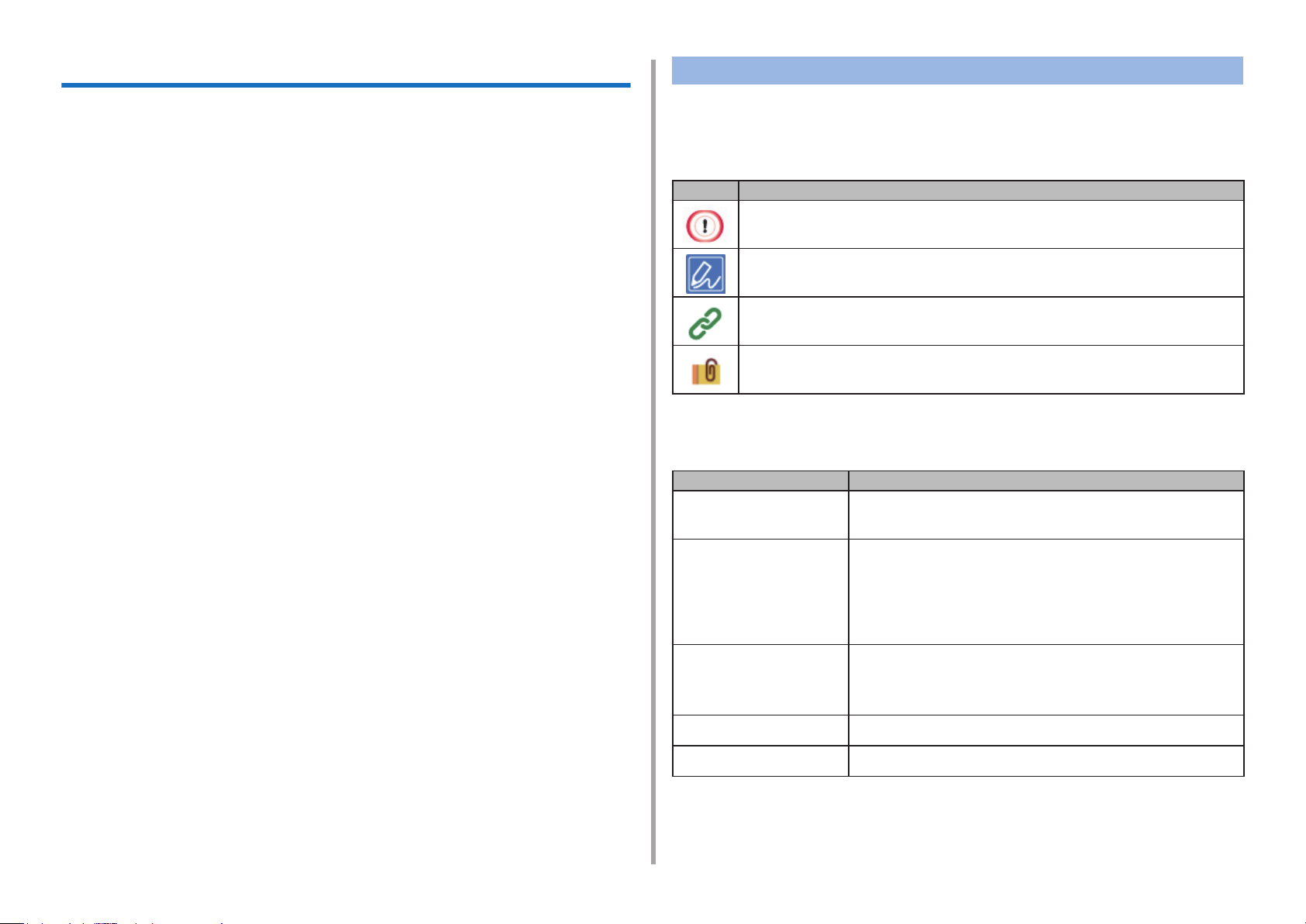
Om denna handbok
Denna manual beskriver hur man skriver ut från mobila terminaler och hur man
använder OKI MFP på olika sätt.
Den beskriver även avancerade tillägg som säkerhetsinställningar och färgjustering.
Vänligen läs denna manual noggrant för att åstadkomma maximal prestanda av
produkten under olika förhållanden.
Denna manual använder som ett exempel Windows 7 för Windows, Mac OS X
10.9 för Mac OS X och MC573 för enheten.
Denna manual använder MC573 som ett exempel för att illustrera knappar och
ikoner på operatorpanelen, drivarskärmar, och metoden för att mata in tecken
och driva maskinen.
Beroende på din OS, kan den faktiska skärmen av produkten variera från beskrivningen i denna manual. Dessutom, beroende på vilken modell du använder,
kan vissa beskrivna funktioner i denna manual vara otillgängliga.
Beroende på enheten du använder, kan knappar eller liknande på operatorpanelen och de faktiska funktionerna variera från beskrivningarna i denna manual.
Vänligen läs användarmanualen för den specika modellen som medföljer din
enhet.
Om Beskrivningar
Denna del beskriver märken, symboler, förkortningar och illustrationer använda i
denna manual.
Om Märken
Denna manual använder följande märken.
Märke Betydelse
Visar försiktighetsåtgärder och restriktioner för korrekt användning
av enheten. Se till att läsa dem för att undvika felaktig användning.
Visar användbara tips och referenser för hur enheten skall användas.
Vi rekommenderar att du läser dem.
Visar referensföremål. Vänligen läs dem för att lära den detaljerade
informationen.
Visar relaterade enheter. Vänligen läs dem för att lära den relevanta
informationen.
Om Symboler
Denna sektion beskriver hur symbolerna används i denna manual och deras betydelser.
Symbol Betydelse
Illustration (knappnamn)
[ ] Visar menynamn, enhetsnamn, val, etc. visas på ope-
" " Visar meddelanden och matar in text på den visade
< > Visar tangenter på tangentbordet.
Visar knappformer (knappnamn) på enhetens operatorpanel.
ratorpanelskärmen.
Visar menyer, fönster och dialogrutnamn visas på datorskärmen.
De kan tydligt urskiljas i beskrivningen och procedurillustrationen.
skärmen.
Indikerar lnamn i en dator.
Visar enhetstitlar till länkdestinationer.
> Visar överföringen av enhets- eller datormenyer.
Om Illustrationer
Illustrationerna använda i denna manual är baserade på MC573.
De visade skärmarna på operatorpanelen i denna manual är baserade på standardinställningar.
- 2 -
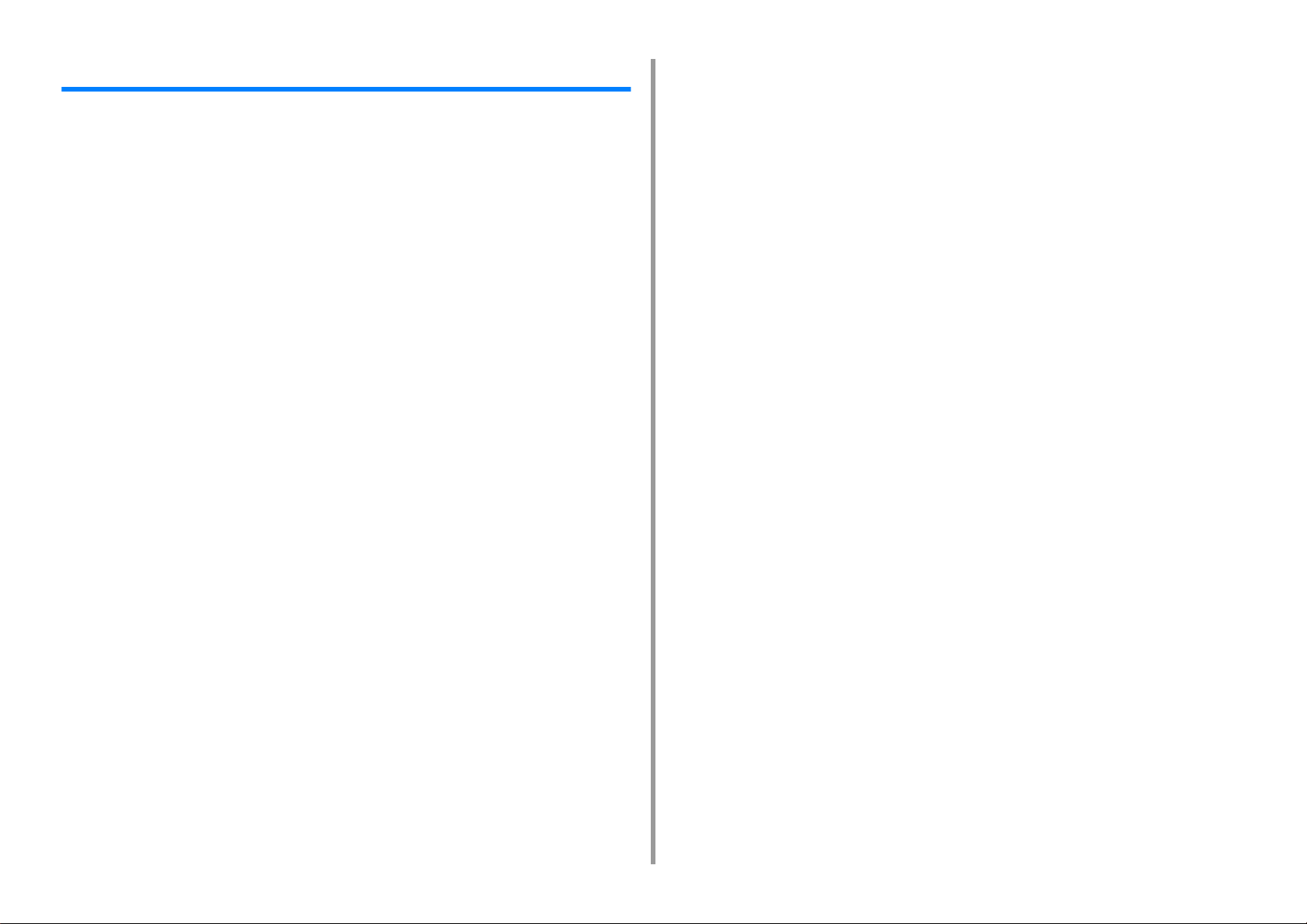
Innehållsförteckning
1 Grundläggande användning ....................................................................... 9
Hur ska Touch Panel Anpassas ...................................................................................................10
Ställa in en startsideikon på startsidan .......................................................................................................10
Funktioner som kan registreras för en startsideikon på startsidan .............................................................11
Ställa in en genvägsknapp för varje funktion ..............................................................................................12
Justera pekpanelens ljusstyrka ....................................................................................................13
Justera pekpositionen på pekpanelen .........................................................................................14
Ställa in utmatningsmottagare .....................................................................................................15
Utmatningsfack ...........................................................................................................................................15
Bakre inmatningsfack .................................................................................................................................16
Justera volymen ...........................................................................................................................18
Simultana processer (Multitasking) ..............................................................................................20
Kontrollerar informationen på enheten ........................................................................................21
Skriva ut rapport att kontrollera ..................................................................................................................21
Kontrollera operatörspanelens status .........................................................................................................23
Snabbinställning ..........................................................................................................................24
Konfigurera snabbvalsknappar ....................................................................................................26
JOBBMAKRO ..............................................................................................................................27
Registrera en ofta använd inställning som ett makro .................................................................................27
Använda ett registrerat makro ....................................................................................................................29
Redigera en makrorubrik ............................................................................................................................30
Kontrollera innehållet i makrot ....................................................................................................................30
Ta bort ett registrerat makro .......................................................................................................................31
2 Kopiering .................................................................................................... 32
Användbara funktioner .................................................................................................................33
Ändra pappersfacket (pappersmatning) .....................................................................................................33
Göra förstorade eller förminskade kopior (zoom) .......................................................................................36
Kopiering på båda sidorna av pappret (Duplex-kopiering) .........................................................................38
Kombinera flera sidor på ett pappersark (N-på-1) ......................................................................................40
Ändra skanningsstorlek (skanningsstorlek) ................................................................................................ 42
Sortering Varje set i sidordningen (Sortera) ...............................................................................................43
Aktivera kontinuerligt skanningsläge (kontinuerlig skanning) .....................................................................44
Kopiera dokument med olika storlekar (blandade storlekar) ......................................................................45
Återställa kopieringsinställningarna (Reset) ...............................................................................................47
Ändra dokumentets orientering (riktning) ...................................................................................................48
För en bättre yta ..........................................................................................................................49
Justera densiteten (densitet) ......................................................................................................................49
Välj dokumenttyp (Dokumenttyp) ............................................................................................................... 50
Ange skanningsupplösning (upplösningen) ............................................................................................... 51
Kopiera ett dokument med en färgad bakgrund tydligt (Ta bort bakgrund) ................................................ 52
Radera skuggor i kanterna (kantborttagning) ............................................................................................. 54
Ta bort genomlyst borttagning (funktionen Genomlyst borttagning) ........................................................... 55
Färginställningar ......................................................................................................................... 56
Växla färgläge ............................................................................................................................................ 56
Justera kontrasten (kontrast) ..................................................................................................................... 57
Justera nyansen för färgkopiering .............................................................................................................. 58
Justera mättnaden ..................................................................................................................................... 59
Justera RGB .............................................................................................................................................. 59
Avancerad kopieringsinställning ................................................................................................. 60
Göra flera kopior på ett pappersark (upprepa) ........................................................................................... 60
Lägga till en stämpel (vattenmärke) ........................................................................................................... 62
Kopiera båda sidorna av ett kort till en sida (Kopiera ID-kort) ................................................................... 62
Ställa in marginaler (marginaler) ................................................................................................................ 63
Hoppa över vita sidor vid kopiering (Utelämnade tomma sidor) ................................................................ 67
3 Skanning ......................................................................................................68
Grundläggande användning för Skannings Funktioner .............................................................. 69
Inställningar för skanning av dokument ..................................................................................................... 69
Visa en förhandsgranskningsbild ............................................................................................................... 75
Övriga inställningar för Skanning ............................................................................................................... 76
Objekt i i Överförings- och mottagningsjournalrapporten (e-post/internetfax/faxserver) ............................ 83
Skicka skannade data som en e-postbilaga ............................................................................... 85
Ange en mottagare från Adressboken eller Grupplista .............................................................................. 85
Ange en mottagare med en snabbvalsknapp ............................................................................................ 86
Ange en mottagare från överföringshistoriken ........................................................................................... 87
Ange en mottagare Söka i LDAP-servern .................................................................................................. 87
Ställa in avsändarens adress ..................................................................................................................... 88
Ställa in Svarsadress ................................................................................................................................. 89
Registrera en e-postmall ............................................................................................................................ 89
Använda en e-postmall .............................................................................................................................. 90
Spara Överförings Data .............................................................................................................................. 90
Kontrollera resultaten av Skanna till e-post ................................................................................................ 91
Spara skannade data till en dator ............................................................................................... 92
Ändra maskininställningarna ...................................................................................................................... 92
Använda ActKey ....................................................................................................................................... 94
Använda WSD-skanning ............................................................................................................................ 98
Använda Bildinsamling (Mac OS X) ......................................................................................................... 100
Använda ett program som stöttas av skannern ........................................................................................ 101
Lägga till mottagare för Skanna till dator ................................................................................................. 103
- 3 -
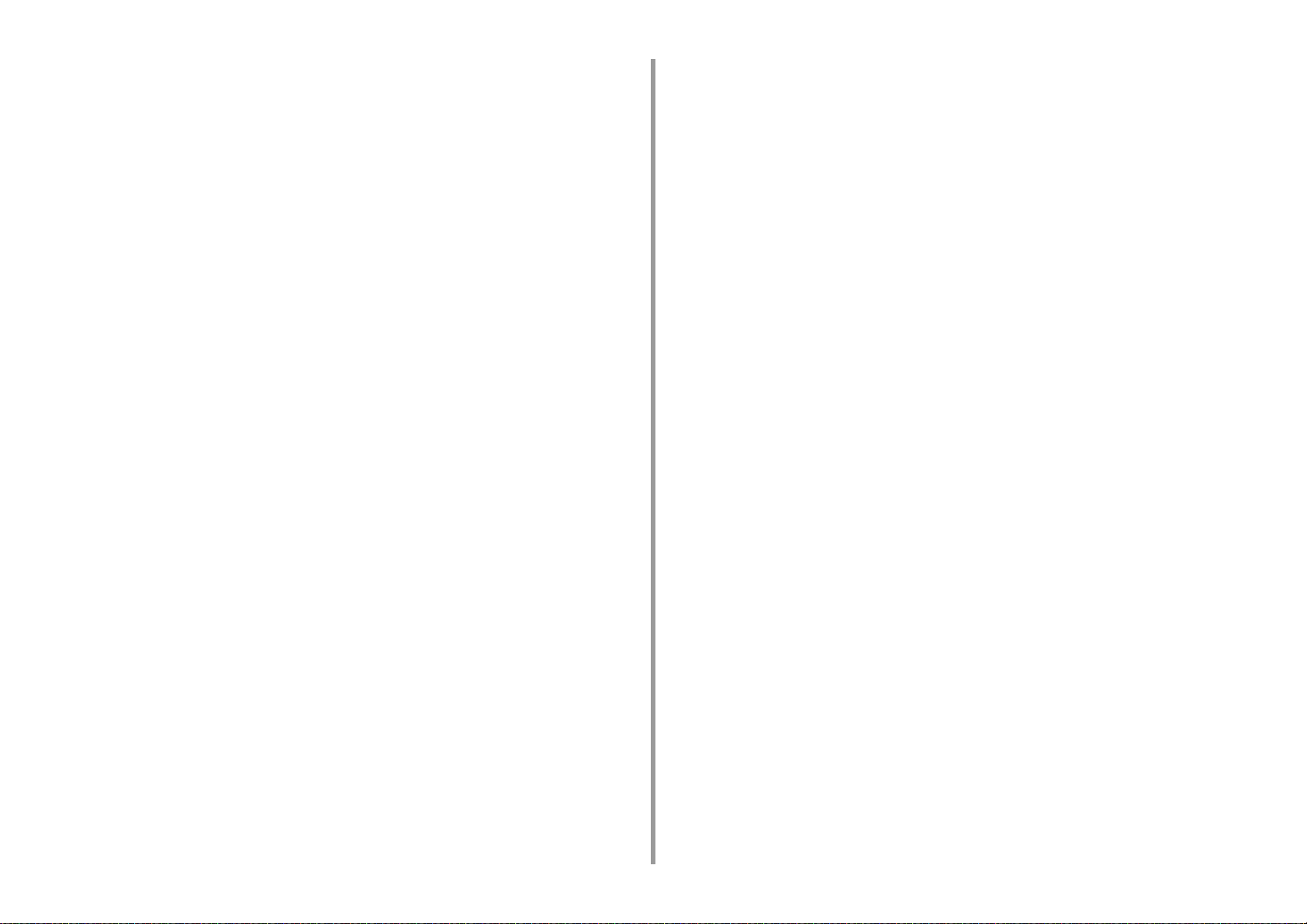
Ta bort mottagare för Skanna till dator .....................................................................................................104
Spara skannade data i USB-minne ............................................................................................105
Spara skannade data i en delad mapp ......................................................................................106
Ändra en destination (Profil) från manöverpanelen ..................................................................................106
Ta bort en destination (Profil) från manöverpanelen .................................................................................107
Tabell med profilinställningsobjekt ............................................................................................................107
Beskrivningar av skärmbilder vid Skanning ...............................................................................110
Skanna Till Dator skärmen .......................................................................................................................110
Skanna Till USB-minne Skärmen ............................................................................................................. 111
4 Skriv ut .......................................................................................................114
Skriva ut på olika papperstyper .................................................................................................115
Skriva ut på kuvert .................................................................................................................................... 115
Skriva ut på etiketter ................................................................................................................................. 118
Skriva ut på långt papper ..........................................................................................................................120
Skriva ut på papper med anpassad storlek ..............................................................................................122
Skriva ut med olika inställningar från en dator ...........................................................................124
Skriva ut manuellt One by One ................................................................................................................124
Förstora eller minska att passa angivet pappersformat ............................................................................126
Skriva ut Endast ett omslag från ett annat fack ........................................................................................127
Göra en broschyr ......................................................................................................................................128
Dela upp ett dokument för utskrift på vissa blad för att göra en affisch ....................................................129
Lägga Semi-transparent text (vattenstämplar) .........................................................................................129
överliggande formulär eller Logos (formuläröverlagring) ..........................................................................130
Utskrift ett dokument till en fil i stället för utskrift på papper ...................................................................... 132
Lagra dokument som skrivs ut ofta i skrivaren .........................................................................................133
Skriva ut E-post bifogade filer ...................................................................................................................135
Spara papper, spara färg ...........................................................................................................136
Skriva ut på båda sidorna av pappret (dubbelsidig utskrift ) .....................................................................136
Spara toner ...............................................................................................................................................137
Kombinera flera sidor på ett pappersark ..................................................................................................138
Justera färg på datorn ................................................................................................................140
Skriva ut färgdata med gråskala ..............................................................................................................140
Använd Färgmatchning i skrivardrivrutinen ..............................................................................................141
Simulera utskriftsresultat med bläck .........................................................................................................142
Färgseparation .........................................................................................................................................144
Rätta misstag i färgregistrering manuellt ..................................................................................................145
Rätta densitet manuellt .............................................................................................................................146
Justerar färgbalans (densitet). ..................................................................................................................147
Justera färg med programvara .................................................................................................................148
För en bättre yta ........................................................................................................................149
Förbättra fotografier ................................................................................................................................. 149
Skriva ut med en specificerad upplösning ............................................................................................... 150
Förtydliga tunna linjer ............................................................................................................................... 151
Ange typsnitt som ska användas ............................................................................................................. 152
Ändra svart finish ..................................................................................................................................... 153
Eliminera vita mellanrum mellan text och bakgrund (svart övertryck) ...................................................... 154
Användbara funktioner .............................................................................................................. 156
Sammanställning ett flersidigt dokument i enheter av kopior ................................................................... 156
Skriva ut från sista sidan i ett dokument .................................................................................................. 157
Välja fack automatiskt för angett papper .................................................................................................. 158
Att byta till en annan pappersmatningsfacket automatiskt när ett fack får slut på papper ....................... 159
Ändra standardinställningarna med en skrivardrivrutin ............................................................................ 161
Spara vanliga inställningar i skrivaren för framtida användning ............................................................... 161
Lagra utskriftsdata i den här maskinen innan utskrift ............................................................................... 163
Skriva utan att öppna en PDF-fil (PDF Skriv ut direkt) ............................................................................. 164
Skriva ut data i USB-minnet ..................................................................................................................... 165
Skriva ut hemligstämplade dokument ....................................................................................... 167
Kryptera utskriftsdata och ange lösenord innan utskrift (privat utskrift) .................................................... 167
5 Faxning ......................................................................................................169
Grundläggande hantering av faxfunktioner ............................................................................... 170
Uppringningsfunktionen ........................................................................................................................... 170
Ange en mottagare från telefonboken ...................................................................................................... 171
Ange en mottagare med en snabbvalsknapp .......................................................................................... 171
Ange en mottagare från överföringshistorik och mottagningshistorik ......................................................172
Radera ett angiven destination ................................................................................................................ 172
Visa en förhandsgranskningsbild ............................................................................................................. 173
Ta emot ett fax ......................................................................................................................................... 174
Prioritet enligt pappersstorlek .................................................................................................................. 174
Kontrollerar kommunikationstatus/överförings- och mottagningshitorik ................................................... 175
Objekt i överförings- och mottagningsjournalrapporten ........................................................................... 176
Skicka ett fax genom Internet. .................................................................................................. 178
Om Internet-faxfunktioner ........................................................................................................................ 178
Ta emot ett internetfax ............................................................................................................................. 179
Ange mottagares e-postadress ................................................................................................................ 179
Ange en mottagare från Adressboken/Grupplista .................................................................................... 180
Välja en mottagare med snabbvalsknapparna ......................................................................................... 181
Välja en mottagare från överföringshistoriken .......................................................................................... 182
Söka efter mottagare på LDAP-servern ................................................................................................... 183
Kontroll, Radera eller ändra angivna destinationen ................................................................................. 184
Ställa in scanning för överföring ............................................................................................................... 186
Kontrollerar överföringshitorik .................................................................................................................. 192
- 4 -
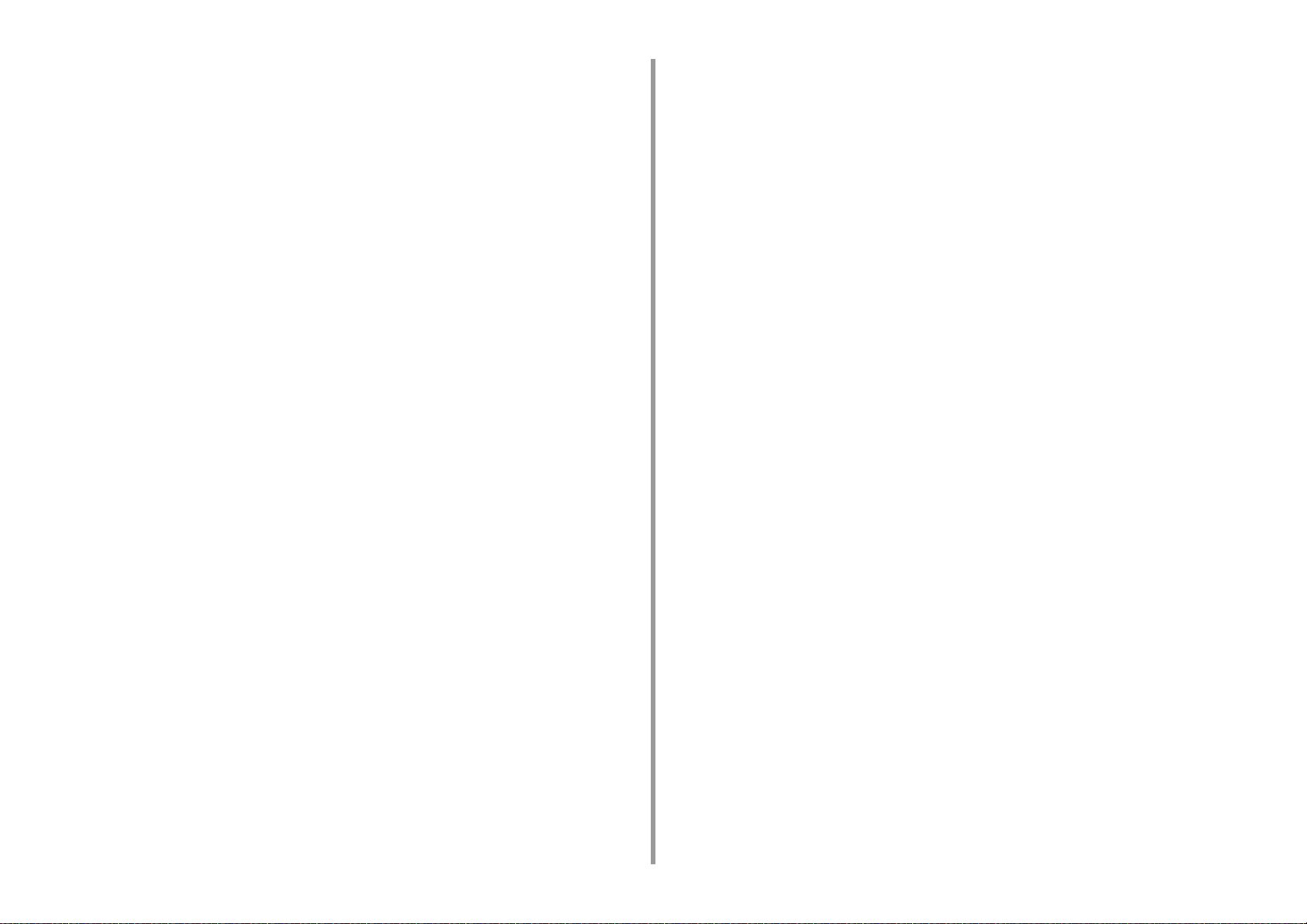
Ta emot resultat av internetfax .................................................................................................................193
Ställa in scanning för överföring .................................................................................................194
Skanna ett duplex dokument (Duplexskanning) .......................................................................................194
Ange skanningsupplösning (upplösningen) ..............................................................................................195
Skicka ett fax till flera destinationer på samma gång ...............................................................................196
Ange skanstorlek ......................................................................................................................................197
Justera densiteten (densitet) ....................................................................................................................198
Skanna ett dokument med en färgad bakgrund så att skanningen blir tydlig (bakgrundsborttagning) .....199
Radera skuggor i kanterna (kantborttagning) ...........................................................................................200
Avslöja en avsändare- (upphovsnamn) till Mottagare ...............................................................................201
Ändra avsändaresnamn som är tryckt på fax ...........................................................................................202
Skriva ut överföringsresultatautomatiskt (Överför Bekräftelse Rapport) ...................................................202
Registrering av ett sändarnamn (Originator) ............................................................................................203
Ändra standardavsändarnamnet ..............................................................................................................204
Lägga till en Prefix ....................................................................................................................................205
Ställa in ett antal av återuppringningsförsök och ringa upp Intervaller .....................................................206
Ställa in utskick ..........................................................................................................................207
Scanna flera dokument Kontinuerligt på dokumentglaset (Continuous Scan (Glas)) ...............................207
Scanna flera dokument Kontinuerligt med ADF (Kontinuerlig skanning (ADF)) .......................................208
Sända vid angivet datum och tid (Fördröjd Tx) .........................................................................................209
Sända Medans ett dokument skannas (Minnessändning / Realtidsöverföring) ........................................210
Skicka ett fax efter ett samtal (Manuell överföring) ...................................................................................211
Manuell sändning (ring när du lägger på) .................................................................................................212
Förhindra att fel fax överförs .....................................................................................................................212
Inställning för Mottagningar .......................................................................................................214
Ställa ett fack för att skriva ut mottagna dokument ...................................................................................214
Ställa in en utskriftsmetod när mottagen bild överskrider pappersstorlek .................................................215
Dubbelsidig utskrift ...................................................................................................................................217
Inställning Så att du kan höra fax monitor ljud ..........................................................................................218
Vidarebefordra ett fax till ett annat faxnummer .........................................................................................219
Inställning för när man ringer den externa telefonen (Tel. Prioritetsläge) .................................................219
Inställning Fax detekteringsläge ............................................................................................................... 220
Inställning av T / F Timer ..........................................................................................................................221
Ställa in TADläget .....................................................................................................................................222
Blockera skräpfax .....................................................................................................................................223
Förvisning av mottaget fax ....................................................................................................................... 225
Utföra konfidentiell kommunikation och Bulletin Board Kommunikation (FCODE Communication)
226
Om FCODE Kommunikation ....................................................................................................................226
Registrera en FCODE låda .......................................................................................................................227
Skicka ett fax till en destination F-code box (f-code överföring) ...............................................................230
Skriva ut ett dokument som tas emot i den konfidentiella lådan på den här maskinen ............................231
Mottagande av ett dokument som har sparats i en destination bulletinanslagstavla lådan med fax (F-
kodspollning) ............................................................................................................................................ 232
Spara ett dokument i en Bulletin Board låda för den här maskinen ......................................................... 232
Radera ett dokument i bulletinanslagstavla lådan på denna maskin ....................................................... 233
Radera en registrerad FCODE låda ......................................................................................................... 233
Användbara funktioner .............................................................................................................. 234
Instruera en faxmottagning från en Fjärr telefon (Remote Omkoppling Number) .................................... 234
Ställa Säker mottagning ........................................................................................................................... 235
Skicka ett fax från en dator ....................................................................................................... 237
Skicka ett PC-fax ..................................................................................................................................... 237
Skicka ett fax från en dator (PC-fax) (endast Windows) .......................................................................... 239
Skicka ett fax till flera destinationer på samma gång ............................................................................... 240
Avbryter fax överföring ............................................................................................................................. 241
Hantera PC Fax telefonbok ...................................................................................................................... 241
Skicka data till faxservern ......................................................................................................... 247
Grundläggande procedur för skanning till fax server ............................................................................... 247
Aktivera Skanna till faxserverfunktionen. ................................................................................................. 248
Registrera en mottagarens e-postadress. ................................................................................................ 249
Redigerar E-post Body Text ..................................................................................................................... 249
Kontrollera resultaten av Skanna till faxserver ......................................................................................... 250
Beskrivning av Faxskärmar ...................................................................................................... 251
Internet faxskärm ..................................................................................................................................... 251
6 Underhåll ...................................................................................................255
Byt ut reservdelarna. ................................................................................................................. 256
Byta ut transportbandet ............................................................................................................................ 256
Byta ut fixeringsenheten .......................................................................................................................... 260
Rengöring av maskinens yta ....................................................................................................263
Rengöring av maskinens yta .................................................................................................................... 263
Rengöra dokumentmatarrullarna ............................................................................................................. 264
Rengöra pappersmatarrullarna (fack 1/fack 2/fack 3). ............................................................................. 265
Rengöra pappersmatarrullarna (MP-facket) ............................................................................................. 266
Uppdagera installerade drivrutiner ............................................................................................269
Uppdatera skrivarrutiner (Windows) ........................................................................................................ 269
Uppdatera faxrutiner (Windows) .............................................................................................................. 270
Uppdatera scanningrutiner (Windows) ..................................................................................................... 270
Uppdatera skrivarrutiner (Mac OS X) ....................................................................................................... 271
Uppdatera scanningrutiner (Mac OS X) ................................................................................................... 271
Ta bort installerade drivrutiner .................................................................................................. 272
Ta bort skrivarrutiner (Windows) .............................................................................................................. 272
Ta bort faxrutiner (Windows) .................................................................................................................... 273
Ta bort scanningrutiner (Windows) .......................................................................................................... 274
- 5 -
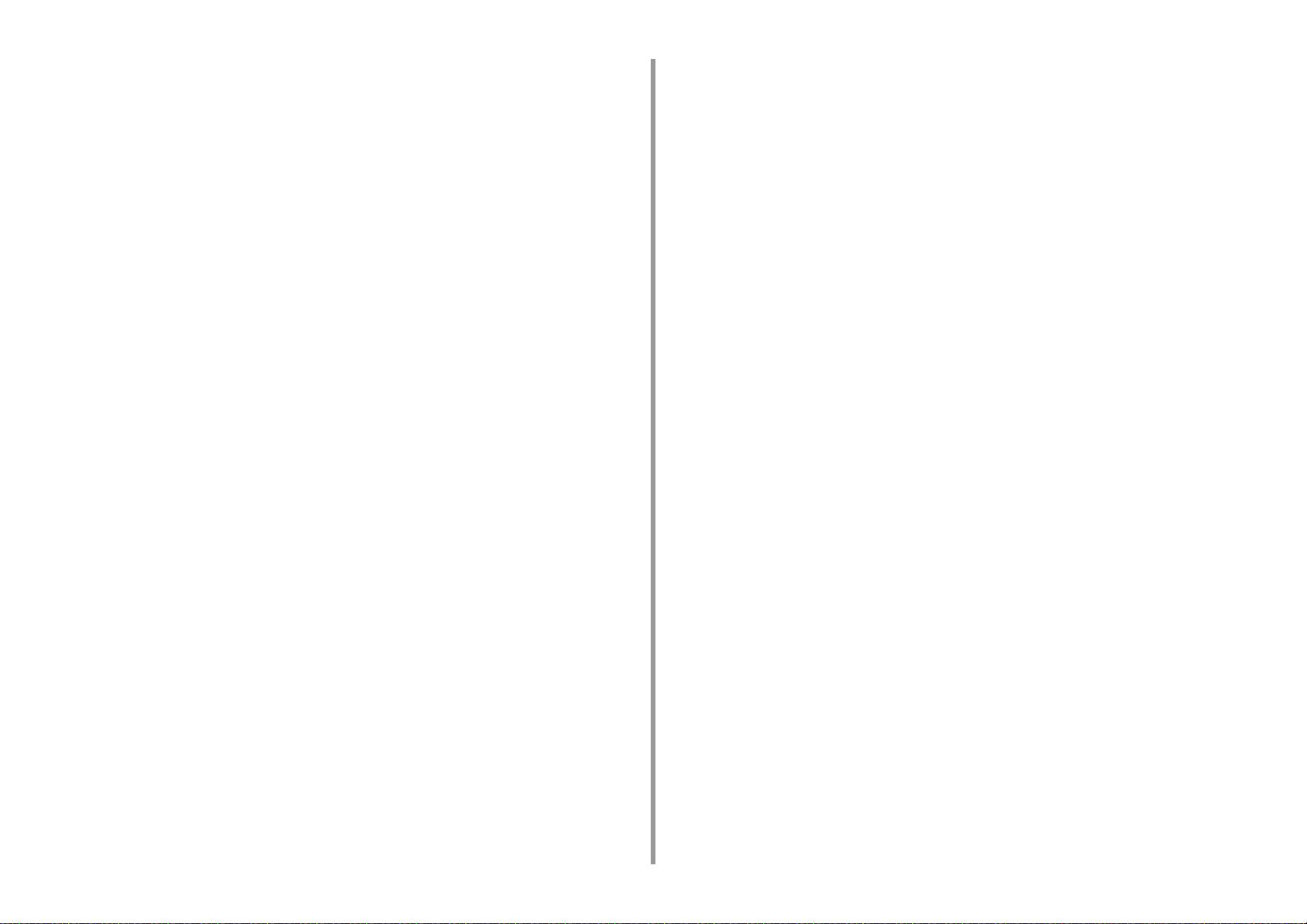
Ta bort skrivarrutiner (Mac OS X) ............................................................................................................. 275
Ta bort scanningsrutiner (Mac OS X) .......................................................................................................276
Uppdatera fast programvara ......................................................................................................277
Initiera minne och inställningar ..................................................................................................278
Initiering flashminne ..................................................................................................................................278
Initiera enhetens inställningar ...................................................................................................................279
7 Felsökning ................................................................................................ 280
Om STATUS-knappen på operatörspanelen lyser eller blinkar .................................................281
Kopieringsproblem .....................................................................................................................282
Kopian skiljer sig från originalet ................................................................................................................282
Andra problem (kopiering) ........................................................................................................................283
Scan problem .............................................................................................................................284
Problem med att Skanna till e-post ...........................................................................................................284
E-post/Internetfax/Faxserver felkod ..........................................................................................................285
Problem med att Skanna till dator ............................................................................................................286
Kunde ej spara filer i nätverksmapp .........................................................................................................287
Problem med nätverksanslutning (Skanning) ...........................................................................................287
Problem med trådlös uppkoppling (Om trådlös nätverksmodul installerad) (Skanning) ...........................288
Utskriftsproblem .........................................................................................................................290
Problem med nätverksanslutning (Skriv) ..................................................................................................290
Problem med trådlös uppkoppling (Om trådlös nätverksmodul installerad) (Skriv ut) ..............................291
Problem med USB-anslutning ..................................................................................................................292
Faxproblem ................................................................................................................................293
Kan ej skicka eller motta ett Fax ...............................................................................................................293
Andra problem (Fax) .................................................................................................................................294
Felkoder för fax .........................................................................................................................................294
Problem med utskriftsresultat ....................................................................................................297
Tabell med problem med utskriftsresultat .................................................................................................297
Vertikala vita linjer syns. ...........................................................................................................................299
Utskrivna bilder bleknar vertikalt. ..............................................................................................................299
Utskrivna bilder är ljusa. ...........................................................................................................................300
Vita fläckar och linjer dyker upp. ...............................................................................................................300
Fukt uppstår på utskrivet papper ..............................................................................................................301
Vertikala linjer dyker upp. .........................................................................................................................301
Horisontella linjer och fläckar uppträder återkommande. .........................................................................302
Det vita området på papperet är lätt befläckat. .........................................................................................302
Bokstävernas kanter är utsmetade. ..........................................................................................................303
Hela pappersytan blir lätt befläckat när man skriver ut på kuvert eller bestruket papper. ........................303
Toner lossnar när man gnuggar mot det. ..................................................................................................304
Ojämn glans .............................................................................................................................................304
Det är svarta eller vita prickar på utskriften. ............................................................................................. 305
Utskrifterna ser smutsiga ut. .................................................................................................................... 305
Hela sidan skrivs ut svart. ........................................................................................................................ 306
Ingenting skrivs ut. ................................................................................................................................... 306
Vita fläckar syns på utskriften. ................................................................................................................. 307
Hela sidan är smutsig. ............................................................................................................................. 307
Papperets ytterområde är smutsigt. ......................................................................................................... 308
Utskriften är skev. ..................................................................................................................................... 308
Färgen på den utskrivna bilden är inte vad du förväntat dig. ................................................................... 309
Blockutskrifter bestående av enbart 100 procent CMY blir för ljusa ........................................................ 309
Programvaruproblem ................................................................................................................ 310
Problem med konfigurationsverktyget ...................................................................................................... 310
Problem med en webbläsare ................................................................................................................... 311
Skrivarproblem på en Windowsdator ....................................................................................................... 312
Problem med enheten eller papper .......................................................................................... 313
Problem med enheten .............................................................................................................................. 313
Problem med dokument och papper. ....................................................................................................... 316
Om det blir strömavbrott .......................................................................................................................... 318
Innan du överlämnar din enhet ................................................................................................................ 319
AirPrint problem ........................................................................................................................ 320
Google Cloud Print Problem ..................................................................................................... 321
8 Redigera adressboken .............................................................................323
E-postadress ............................................................................................................................. 324
Registrera en mejladress från Operatörspanelen .................................................................................... 324
Registrera en e-postgrupp från operatörspanelen ................................................................................... 325
Registrera en e-postadress från historiken .............................................................................................. 325
Radera en registrerad e-postgrupp från operatörspanelen ...................................................................... 326
Radera en registrerad mejlgrupp från Operatörspanelen ........................................................................ 326
Faxnummer ............................................................................................................................... 327
Registrera ett faxnummer från Operatörspanelen .................................................................................... 327
Registrera ett gruppnummer från Operatörspanelen. .............................................................................. 328
Registrera faxnummer från historiken ...................................................................................................... 329
Radera ett registrerat faxnummer från Operatörspanelen ....................................................................... 330
Radera ett registrerat Gruppnummer från Operatörspanelen .................................................................. 331
9 Operationshanterare/ Specifikation ........................................................332
Administratörsinställningar ........................................................................................................ 333
Ändra administratörsinställningarna ......................................................................................................... 333
Kopieringsinställningar ............................................................................................................................. 334
Faxinställningar ........................................................................................................................................ 335
Faxserverfunktionen ................................................................................................................................ 337
- 6 -
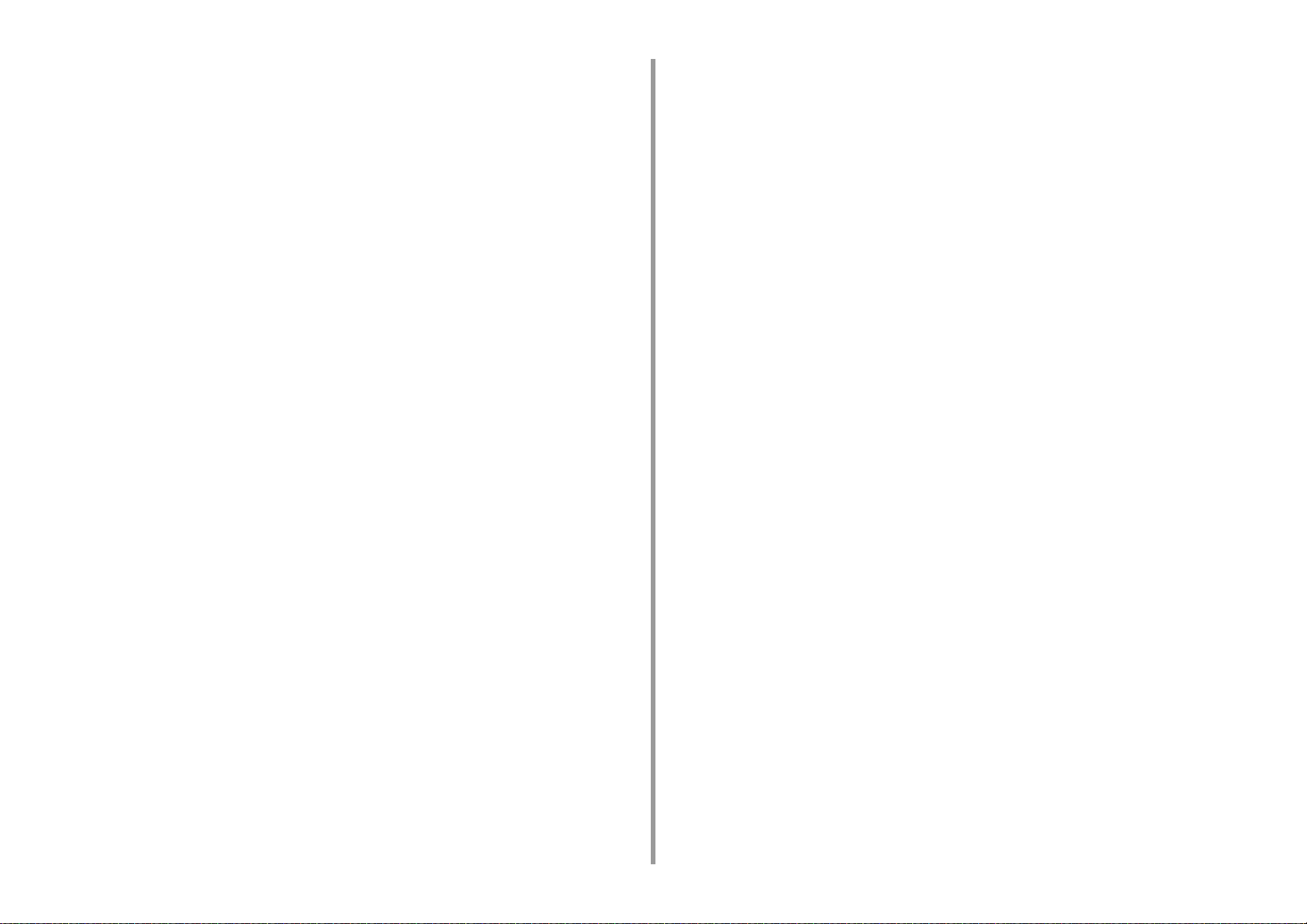
Internetfaxinställningar .............................................................................................................................338
Skannerinställningar .................................................................................................................................338
Inställningar för utskrift från USB-minne ...................................................................................................341
Utskriftsinställningar .................................................................................................................................. 342
Nätverksmeny ...........................................................................................................................................347
Konfigurera startskärmen .........................................................................................................................350
Hantering ..................................................................................................................................................350
Användarspecifik installation ....................................................................................................................352
Hanteringsmjukvara ...................................................................................................................354
Användarautentisering (Tillgångskontroll) .................................................................................355
Förberedelser (för administratör) ..............................................................................................................356
Logga in på maskinen ..............................................................................................................................363
Skriva ut från en dator ..............................................................................................................................364
"Skicka fax från dator (Windows)" ............................................................................................................367
Registrera IC-kortuppgifter .......................................................................................................................369
Kontohantering ..........................................................................................................................370
Aktivera kontohanteraren .........................................................................................................................370
Ställa in antalet poäng för varje konto ......................................................................................................372
Skapa ett delat konto. ...............................................................................................................................373
Ställer in Pappersformatspoäng/Tonerpoäng ...........................................................................................375
Utskrift när kontohanteraren är aktiverad. ................................................................................................377
Försiktighetsåtgärd vid handling ...............................................................................................................378
Flyttning/transportering av enheten ...........................................................................................379
Installera maskinen ...................................................................................................................................379
Transportera den här maskinen ................................................................................................................ 380
10 Nätverk ...................................................................................................... 381
AirPrint .......................................................................................................................................382
Om AirPrint (Skiva ut/Skanna/FaxOut-tjänst) ...........................................................................................382
Ställa in AirPrint (Skriv ut/skanna/faxa-tjänsten) .......................................................................................383
Registrera Machine i en dator (Mac OS X) ...............................................................................................384
Skriva ut med AirPrint (Skriva ut) ............................................................................................................. 385
Skanna med AirPrint (Skanna) .................................................................................................................387
Skicka ett fax med AirPrint (FaxOut-Tjänst) .............................................................................................389
Google Cloud Print ....................................................................................................................391
Om Google Cloud Print. ........................................................................................................................... 391
Ställa in Google Cloud Print. .....................................................................................................................392
Skriva ut med Google Cloud Print. ...........................................................................................................397
Kontrollera Google Cloud Print Registreringar .........................................................................................399
Kontrollera eller ändra användningen av Cloud Service inställningar ......................................................400
Ta bort registrerad information ..................................................................................................................401
Kontrollera att radering är klar ..................................................................................................................402
Om Importering CA-licenser för proxyserver ........................................................................................... 403
Nätverksrelaterad programvara ................................................................................................ 404
Nätverksinställningar ................................................................................................................ 405
Använda trådbundet och trådlöst nätverk samtidigt (Endast om den trådlösa nätverksmodulen är installerad)
405
Initialisera nätverksinställningar ............................................................................................................... 406
Nätverksproblem ....................................................................................................................... 407
11 Verktygsmjukvara .....................................................................................408
Lista över verktyg mjukvaran .................................................................................................... 409
Verktyg för Windows ................................................................................................................................ 409
Verktyg för Mac OS X .............................................................................................................................. 410
Installera programvara ...............................................................................................................411
För Windows ............................................................................................................................................ 411
För Mac OS X .......................................................................................................................................... 414
Enhetens webbsida .................................................................................................................. 415
På enhetens webbsida ............................................................................................................................. 416
Logga in som administratör ...................................................................................................................... 416
Ändra administratörens lösenord (webbsida) .......................................................................................... 418
Kontrollera eller ändra enhetens inställningar .......................................................................................... 419
Kryptera kommunikation genom SSL/TLS ............................................................................................... 420
Använda IPP ............................................................................................................................................ 422
Kryptera kommunikation genom IPSec .................................................................................................... 423
Begränsning genom användning av IP-adress (IP-filtrering) ................................................................... 426
Begränsning genom användning av MAC-adress (MAC-adressfiltrering) ............................................... 427
E-post larm ............................................................................................................................................... 427
Använda SNMPv3 .................................................................................................................................... 428
Använda IEEE802.1X (Trådbundet LAN) ................................................................................................. 429
Ställa in IEEE802.1X (Trådlöst LAN) ........................................................................................................ 430
inställning av LDAP-server ....................................................................................................................... 432
E-postinställning (Webbsida) ................................................................................................................... 433
Ställa in energisparläge (webbsida) ......................................................................................................... 433
Ställa in viloläge (webbsida) ..................................................................................................................... 434
Ställa in automatisk avstängning (webbsida) ........................................................................................... 434
Registrera en destination (Profil) (Webbsida) .......................................................................................... 435
Registrera en mottagare (Profil) (Webbsida) ........................................................................................... 436
Radera en mottagare (Profil) (Webbsida) ................................................................................................ 437
Registrera och redigera en E-postadress (webbsida) .............................................................................. 438
Registrera och redigera en E-post Grupp (webbsida) .............................................................................440
Ta bort en registrerad destination (Webbsida) ......................................................................................... 442
Radera en registrerad E-post Grupp (Webbsida) .................................................................................... 443
Registrera och redigera ett faxnummer (webbsida) ................................................................................. 444
- 7 -
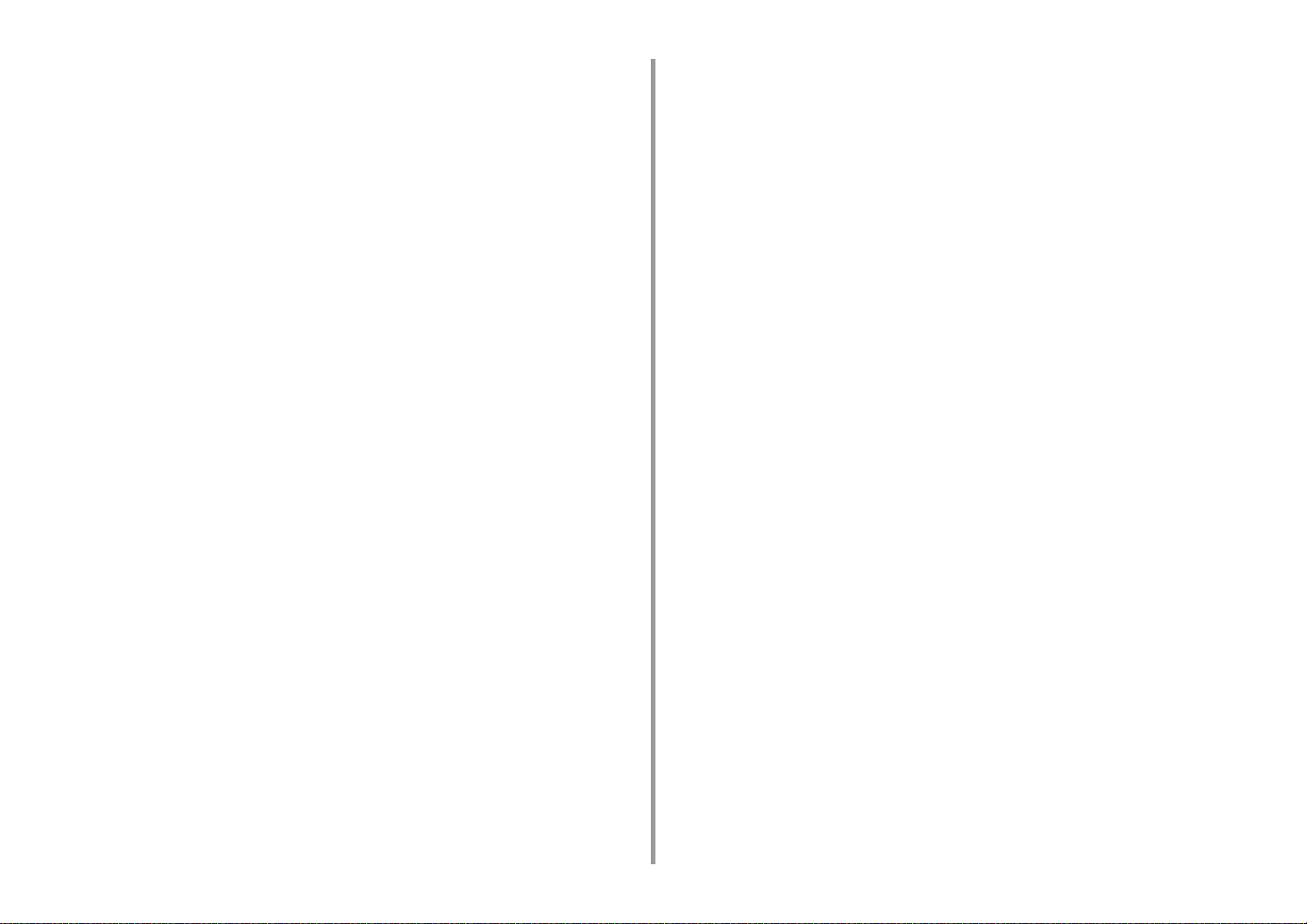
Registrera och redigera ett gruppnummer (webbsida) .............................................................................446
Radera ett registrerat faxnummer (Webbsida) .........................................................................................448
Radera ett registrerat gruppnummer (Webbsida) .....................................................................................449
Vidarebefordra mottagna dokumentdata till en e-post mottagare eller Delad Mapp (Auto Delivery) ........450
Spara Överförda och mottagna data (Transmission Data Save) ..............................................................454
Meddelande om mottaget fax ...................................................................................................................455
JOBBMAKRO (Webbläsare) ....................................................................................................................456
Objekt som kan ställas in eller kontrolleras .............................................................................................. 457
Färgkorrigeringsverktyget ..........................................................................................................463
Ändra palettfärg ........................................................................................................................................463
Ändra gammavärde eller nyans ................................................................................................................465
Skriva ut med justerade färginställningar .................................................................................................466
Spara inställningar för färgkorrigering .......................................................................................................467
Importera inställningar för färgkorrigering .................................................................................................467
Radera inställningar för färgkorrigering ....................................................................................................468
Verktyget Color Swatch .............................................................................................................469
Skriva ut färgkarta ....................................................................................................................................469
Anpassa färgkartan ..................................................................................................................................470
Skriva ut en fil med den färg du vill ha ......................................................................................................470
Verktyget PS Gamma Adjuster Utility ........................................................................................471
Registrera en justerad halvton ..................................................................................................................471
Skriva ut med en registrerad halvton ........................................................................................................472
Konfigurationsverktyg ................................................................................................................473
Registrera enheten ...................................................................................................................................474
Starta konfigureringsverktyget ..................................................................................................................474
Kontrollera maskinens status ................................................................................................................... 475
Ändra enhetsinställningarna .....................................................................................................................475
Ställa en nätverksscanner ........................................................................................................................477
Kloninginställningar ..................................................................................................................................478
Visar påminnelseinformation ....................................................................................................................479
Ställa in nätverket .....................................................................................................................................483
Registrera ICC-profiler ..............................................................................................................................484
Registrera formulär (formuläröverlagring) ................................................................................................485
Kontrollera det fria utrymmet i minnet/hårddisken ....................................................................................486
Registrera användarnamn och lösenord. .................................................................................................486
Ställa in energisparläge (konfigurationsverktyget) ....................................................................................488
Ställa in viloläge (konfigurationsverktyget) ...............................................................................................488
Ställa in automatisk avstängning (konfigurationsverktyget) ......................................................................489
Registrera en mottagare (Profil) (Konfigurationsverktyget) ......................................................................489
Ändra en mottagare (Profil) (Konfigurationsverktyget) .............................................................................491
Importera och exportera mottagare (Profil) ..............................................................................................492
Radera en mottagare (Profil) (Konfigurationsverktyget) ...........................................................................493
Registrera en e-postadress (Konfigurationsverktyget) ............................................................................. 495
Registrera en e-postgrupp (Konfigurationsverktyget) .............................................................................. 496
Radera en registrerad mottagare (Konfigurationsverktyget) ....................................................................498
Radera en registrerad e-postgrupp (Konfigurationsverktyget) ................................................................. 499
Importera och exportera mottagares e-postadresser ............................................................................... 500
Registrering av ett faxnummer (Konfigurationsverktyget) ........................................................................ 501
Registrering av ett gruppnummer (Konfigurationsverktyget) ................................................................... 502
Radera ett registrerat faxnummer (Konfigurationsverktyget) ................................................................... 504
Radera ett registrerat gruppnummer (Konfigurationsverktyg) .................................................................. 505
Importera och exportera kortnummer för mottagare ................................................................................ 506
Ta bort den här enheten ........................................................................................................................... 507
Beskrivningar av skärmar för konfigurationsverktyg ................................................................................ 507
ActKey .......................................................................................................................................511
Verktyget OKI LPR .................................................................................................................... 512
Starta OKI LPR-verktyget ......................................................................................................................... 512
Registrera en enhet i OKI LPR-verktyget ................................................................................................. 513
Kontrollera status för en registrerad enhet ............................................................................................... 514
Vidarebefordra utskriftsjobb till en registrerad enhet ................................................................................ 514
Skriva ut samma dokument från flera enheter som registrerats .............................................................. 515
Öppna webbsidan för den enhet som registrerats ................................................................................... 516
Följa den registrerade enhets IP-adressen automatiskt ........................................................................... 516
Ange maskinens webbportnummer ......................................................................................................... 517
Skicka en fil till en enhet som är registrerad i verktyget OKI LPR ............................................................ 517
Ta bort ett onödigt utskriftsjobb ................................................................................................................ 518
Avinstallera OKI LPR-verktyget (avinstallera) .......................................................................................... 518
Network Extension .................................................................................................................... 519
Visa skrivaregenskaper ............................................................................................................................ 519
Kontrollera enhetens inställningar ............................................................................................................ 520
Ställa in alternativ automatiskt ................................................................................................................. 521
Avinstallera verktyget ............................................................................................................................... 521
Installationsverktyg för nätverksskanner (Mac OS X) ............................................................... 522
Installera nätverkskort (Mac OS X) ........................................................................................... 523
Ställa in IP-adressen ................................................................................................................................ 523
Konfigurera webbinställningar .................................................................................................................. 524
Avsluta inställning av nätverkskort ........................................................................................................... 524
Print Job Accounting Client ....................................................................................................... 525
För Windows ............................................................................................................................................ 525
För Mac OS X .......................................................................................................................................... 527
- 8 -
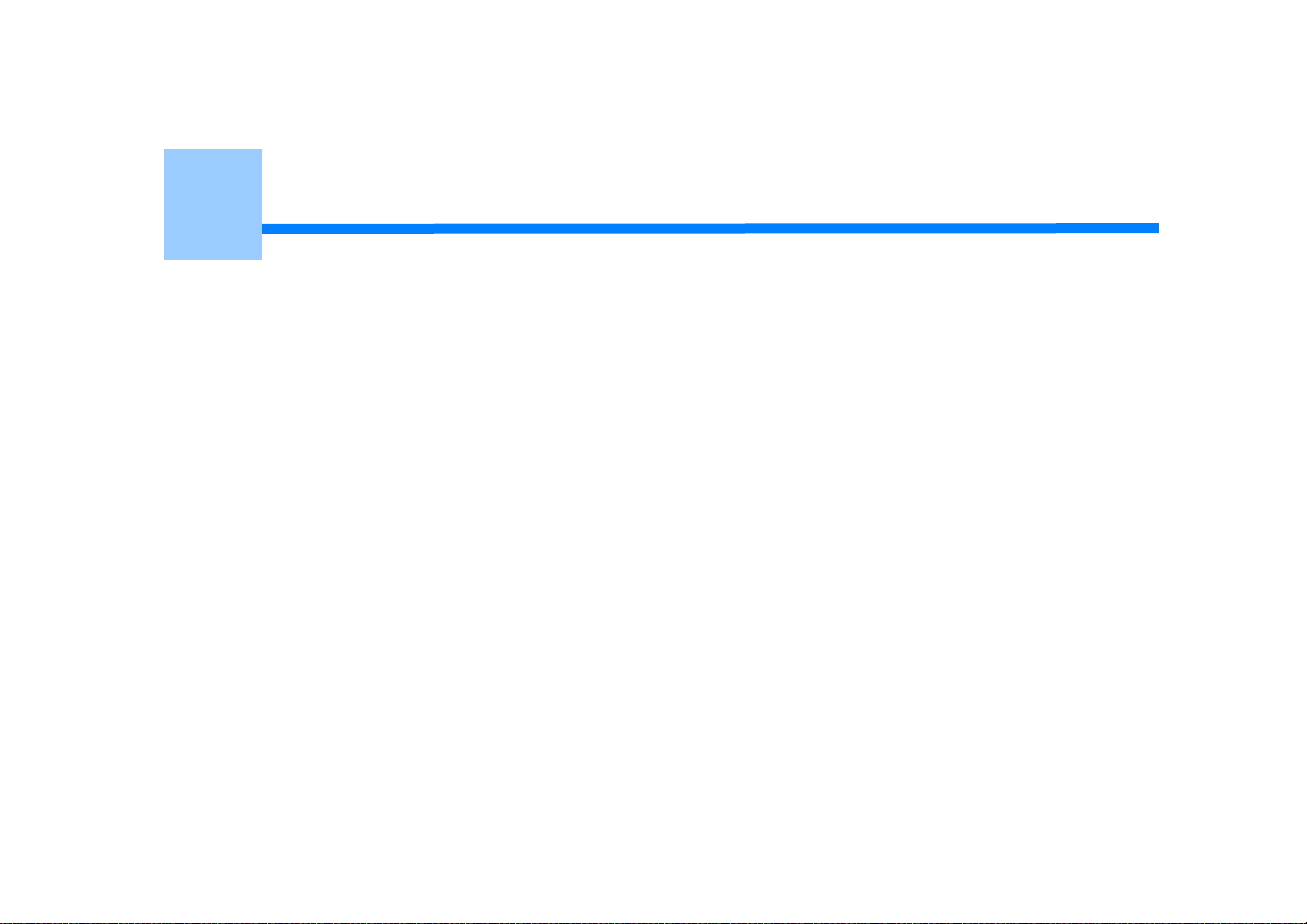
1
Grundläggande användning
Hur ska Touch Panel Anpassas
Justera pekpanelens ljusstyrka
Justera pekpositionen på pekpanelen
Ställa in utmatningsmottagare
Justera volymen
Simultana processer (Multitasking)
Kontrollerar informationen på enheten
Snabbinställning
Konfigurera snabbvalsknappar
JOBBMAKRO
Detta avsnitt beskriver maskinens grundläggande funktioner.
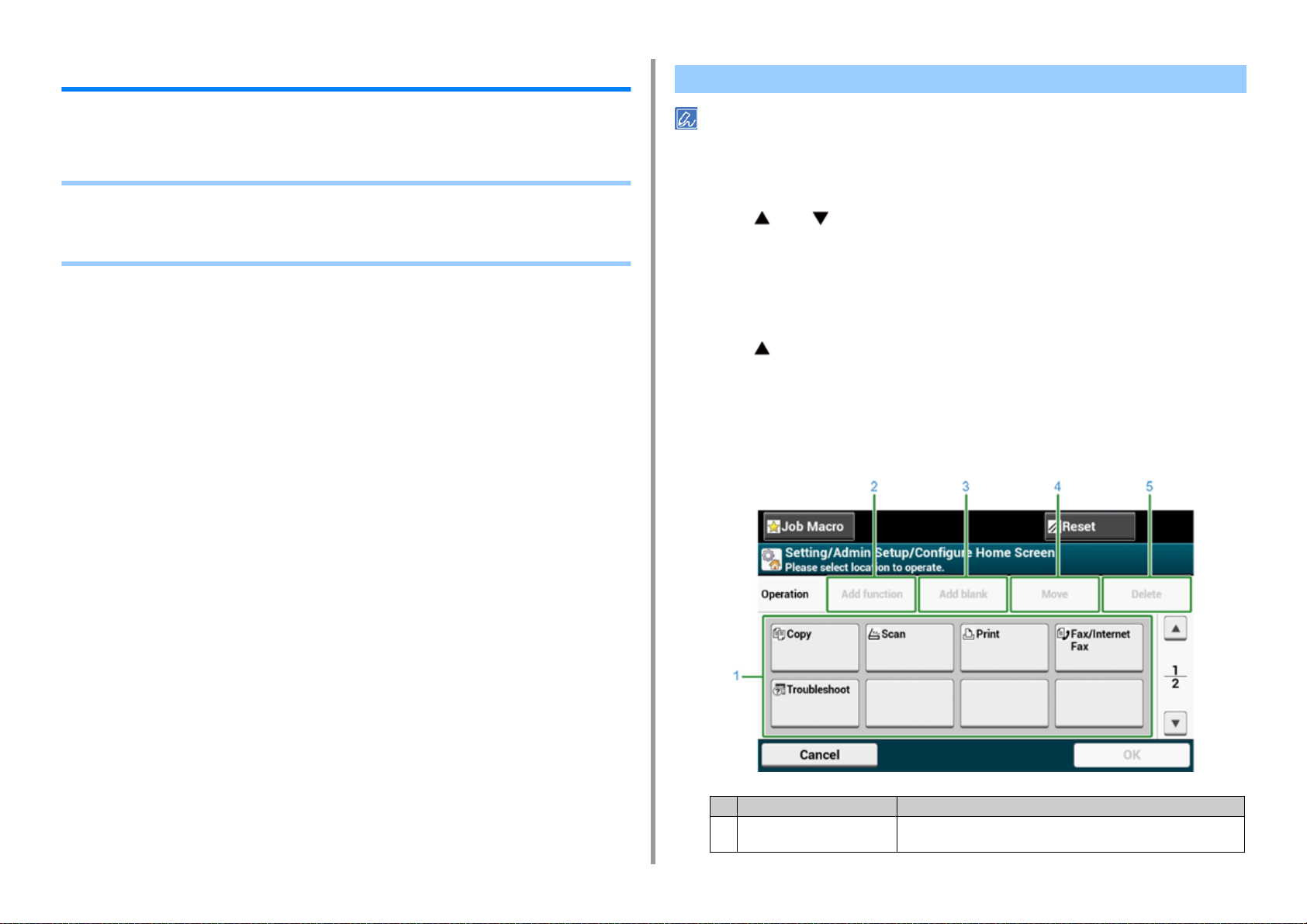
1. Grundläggande användning
Hur ska Touch Panel Anpassas
Du kan anpassa hem ikoner och genvägsknappar på startskärmen och den övre skärmen för
varje funktion för att passa dina behov.
• Ställa in en startsideikon på startsidan
• Funktioner som kan registreras för en startsideikon på startsidan
• Ställa in en genvägsknapp för varje funktion
Ställa in en startsideikon på startsidan
Du kan registrera16 ikoner.
Tryck på <Enhetsinställning>-knappen på operatörspanelen.
1
Tryck eller flera gånger och tryck på [Admin Setup (Administratörs
2
inställningar)].
Ange administratorslösenordet och tryck på [OK (OK)].
3
Det fabriksinställda administratörsnamnet och lösenordet är ”admin” respektive
”999999”.
Tryck och tryck [Configure Home Screen (Konfigurera Startskärmen)].
4
Tryck på knappen vars inställning du vill ändra.
5
Den trådlösa inställningsskärm visas.
Använd pekskärmen enligt de ändringar du vill göra.
6
- 10 -
Objekt Beskrivning
1. Layout
förhandsgranskningsområde
Visar innehållet i telefonboken.
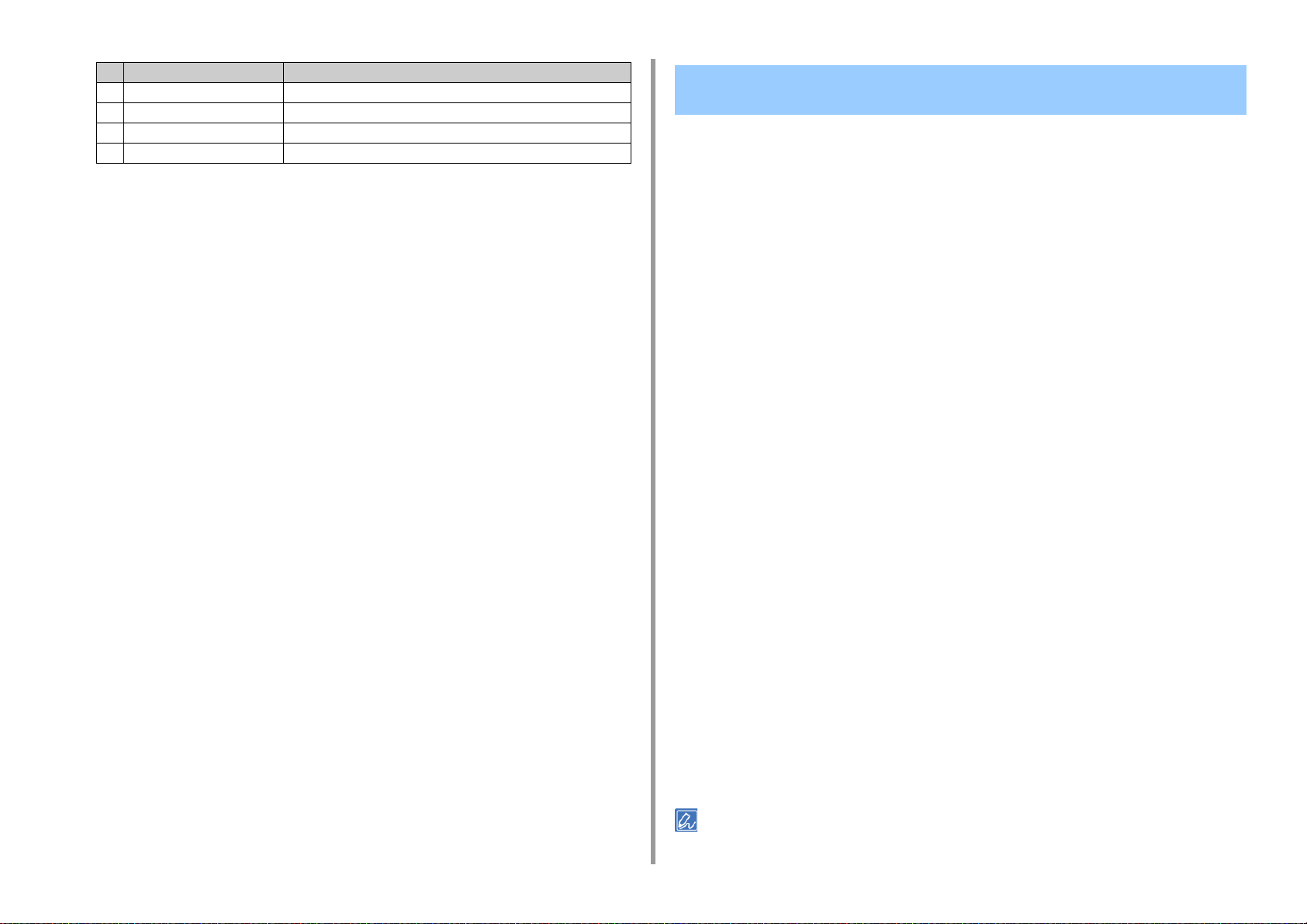
1. Grundläggande användning
Objekt Beskrivning
2. Lägg funktion Skapar en funktion i förhandsgranskningsområdet.
3. Lägg tom Skapar en knapp i förhandsgranskningsområdet.
4. Flytta Flyttar den markerade knappen till en angiven plats.
5. Radera Tar bort den funktion som är registrerad till den valda knappen.
tryck på OK
7
Funktioner som kan registreras för en startsideikon på startsidan
Du kan välja följande alternativ.
· Kopiering*
· Faxning/internetfaxning*
· Fax
· Internetfax
· Skanning*
· Skanna till E-post
· Skanna till delad mapp
· Skanna till USB-minne
· Skanna till dator
· Fjärrskanning (TWAIN)
· Fjärrskanning (WSD)
· Fjärrskanning – AirPrint
· Utskrift*
· Delad utskrift
· Privat utskrift
· Skriv ut från USB-minne
· Jobbmakro
· Google Cloud Print
· Problemlösning*
· Mottagna dokument
· Tx/Rx-journal
( * ) visar standardinställningen från fabrik.
Vissa funktioner visas möjligen inte beroende på vilka användarinställningar som gjorts.
- 11 -
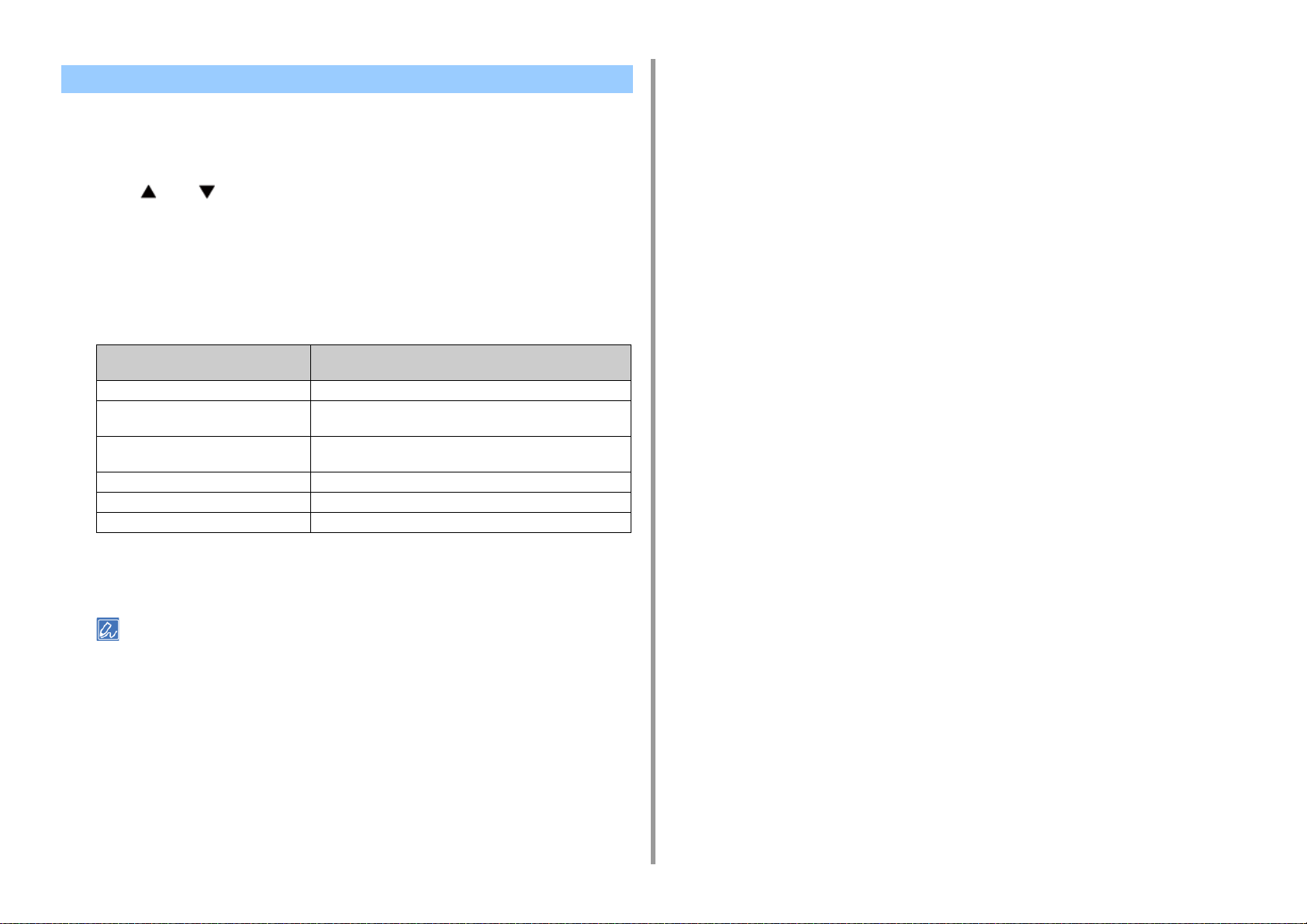
Ställa in en genvägsknapp för varje funktion
Antalet genvägsknappar som kan ställas in varierar beroende på funktionen.
Tryck på <Enhetsinställning>-knappen på operatörspanelen.
1
Tryck eller flera gånger och tryck på [Admin Setup (Administratörs
2
inställningar)].
Ange administratorslösenordet och tryck på [OK (OK)].
3
Det fabriksinställda administratörsnamnet och lösenordet är ”admin” respektive
”999999”.
Följ proceduren i tabellen nedan.
4
Funktioner vars inställningar du vill
ändra
Kopia Tryck [Kopieringsinställningar]> [Anpassa genvägar].
Skanna till e-post Press [Skannerinställning]> [E-postinställningar]> [Anpassa
Skanna Till Delad Mapp Tryck [Skannerinställning]> [Delad mapp Konfiguration]>
Faxsändning Tryck [Faxinställningar]> [Anpassa genvägar].
Internetfaxsändning Tryck [Internetfax Inställning]> [Anpassa genvägar].
Skanna till faxserver Tryck [Faxserver Function]> [Anpassa genvägar].
Visning på pekskärm och driftinstruktioner
genvägar].
[Anpassa genvägar].
1. Grundläggande användning
Tryck på knappen vars inställning du vill ändra.
5
Ställ en funktion att använda.
6
Varje registrerade genvägsknappen kan inte raderas. Den kan ersättas av en annan genvägsknapp.
tryck på OK
7
- 12 -
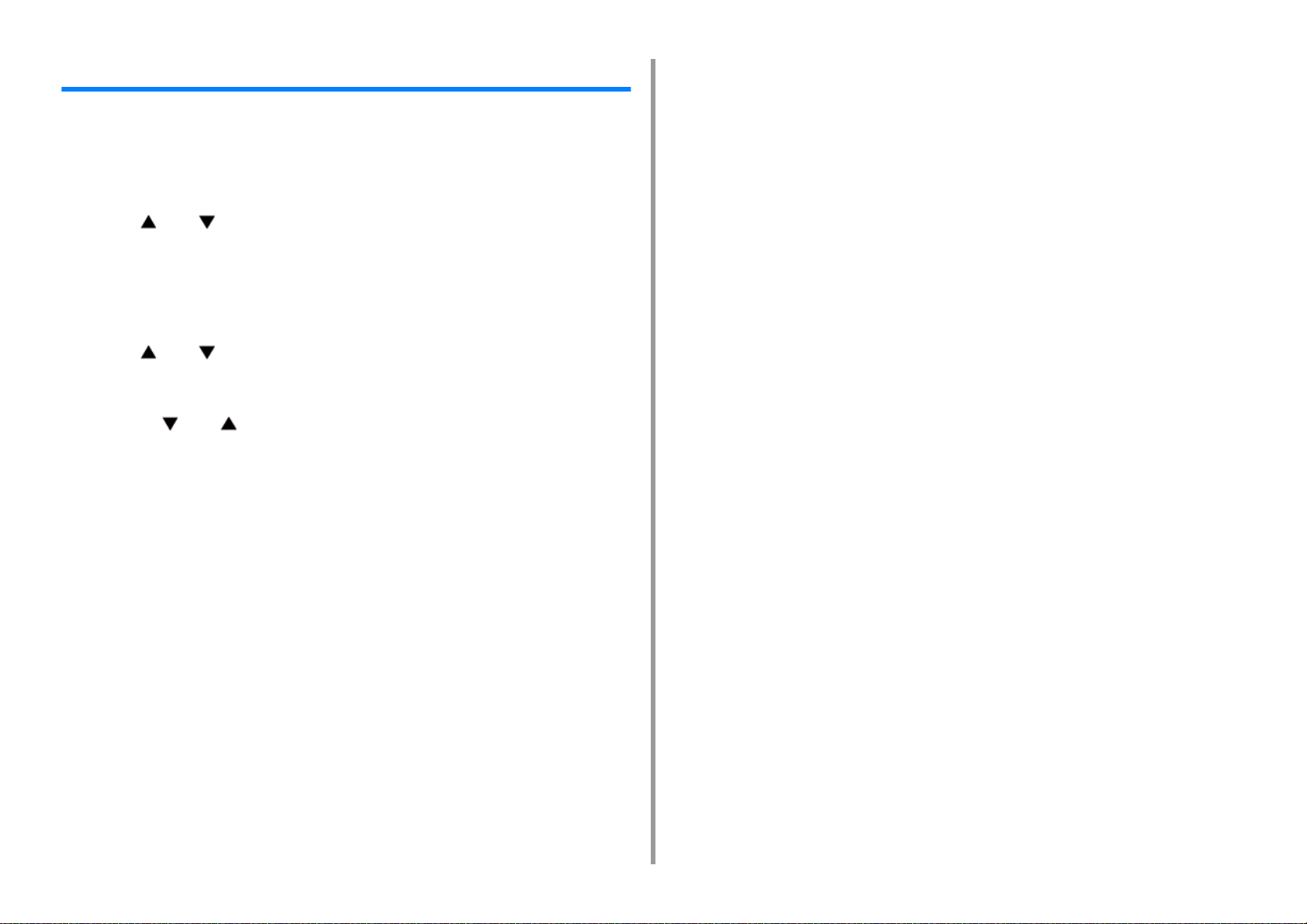
Justera pekpanelens ljusstyrka
För att ändra pekskärmens ljusstyrka, följ nedan instruktioner.
Du kan justera skärmens ljusstyrka både under processen och när enheten är i viloläge.
Tryck på [Device Settings (Enhets Inställningar)] på pekpanelen.
1
Tryck eller flera gånger och tryck på [Admin Setup
2
(Administratörinställning)].
Ange administratorslösenordet och tryck på [OK (OK)].
3
Det fabriksinställda administratörsnamnet och lösenordet är ”admin” respektive
”999999”.
Tryck eller flera gånger och klicka på [Manage Unit (Hantering)].
4
Tryck på [System Setup (Systeminställningar)].
5
Tryck på eller flera gånger, och tryck på [Panel Brightness During
6
Operating (Panel Ljusstyrka Under Drift)] eller [Panel Brightness While Power
Save (Panelens ljusstyrka i strömsparläge)].
1. Grundläggande användning
Ange värde och tryck på [OK (OK)].
7
Tillgängliga värden för [Panel Brightness During Operating (Panel Ljusstyrka Under
Drift)] är från 1 till 7 och från 0 till 7 för [Panel Brightness While Power Save (Panelens
ljusstyrka i strömsparläge)]. Ju högre tal du väljer, desto ljusare blir skärmen.
- 13 -
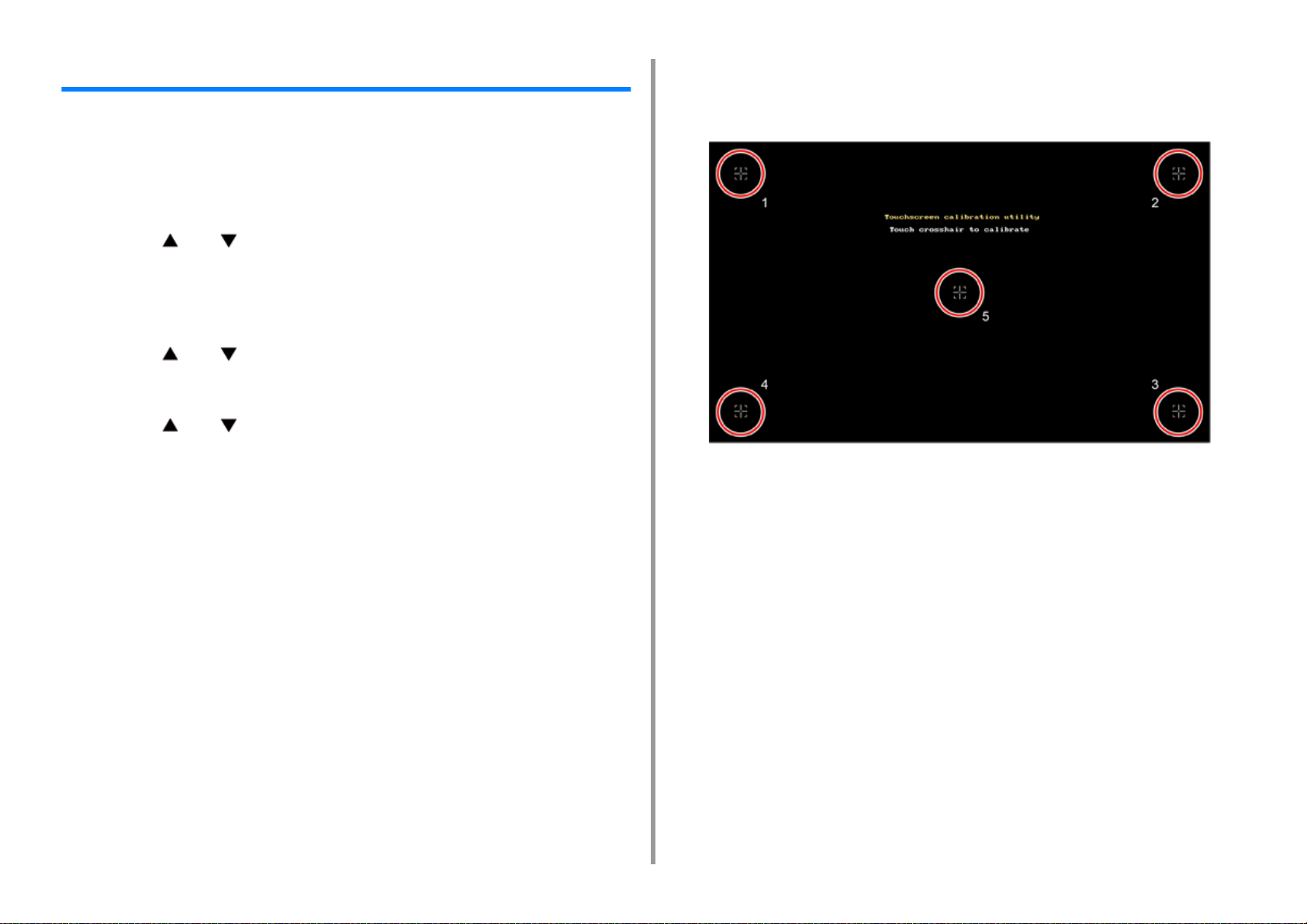
1. Grundläggande användning
Justera pekpositionen på pekpanelen
Om responsen på den vidrörda positionen har skiftat någet, eller om den är långsam, kanske
inte detektionen av positionen fungerar korrekt.
Följ förfarandet nedan för att justera pekpanelen.
Tryck på [Device Settings (Enhetsinställningar)] på pekpanelen.
1
Tryck på eller flera gånger och tryck på [Admin Setup
2
(Administratörsinställning)].
Ange administratörsnamnet och lösenord och tryck på [OK (OK)].
3
Som standard är administrationsnamnet är "admin" och standardlösenordet "999999".
Tryck på eller flera gånger och klicka på [Manage Unit (Hantering)].
4
Tryck på [System Setup (Systeminsällning)].
5
Tryck på eller flera gånger och klicka på [Panel Calibration
6
(Panelkalibrering)].
Tryck på "Ja" i skärmen "Vill du utföra?".
7
Tryck på korsmarkeringarna som visas på skärmen
8
"Pekskärmskalibreringsenhet/ Peka på korset för att kalibrera". (5 positioner
totalt)
Pekpanelen är justerad.
- 14 -
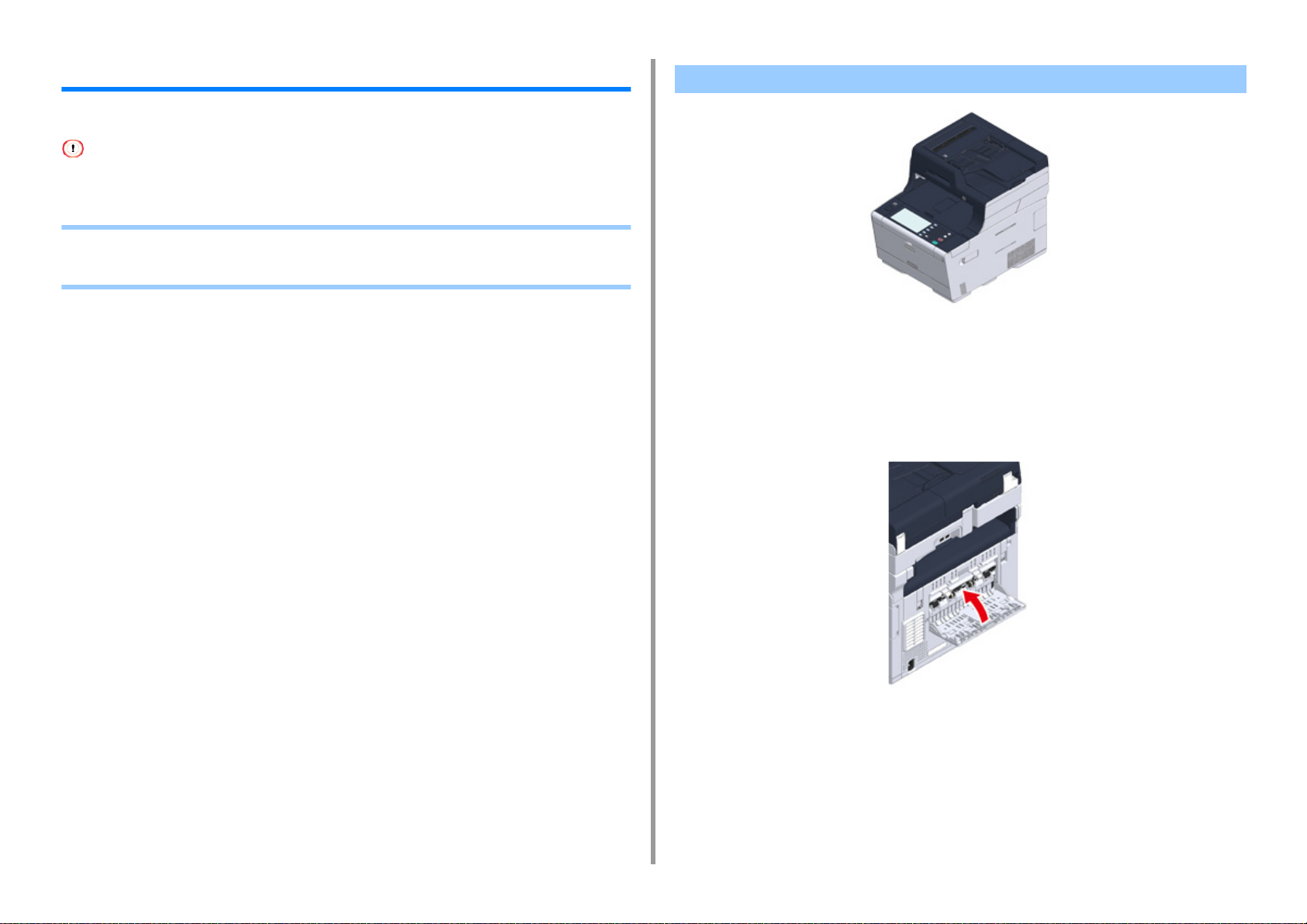
1. Grundläggande användning
Ställa in utmatningsmottagare
Enheten matar ut papper till utmatningsfacket eller bakre utmatningsfacket.
Det bakre utmatningsfacket får inte öppnas eller stängas när utskrift pågår. I annat fall kan pappersstopp uppstå.
• Utmatningsfack
• Bakre inmatningsfack
Utmatningsfack
Använd detta inmatningsfack när du skriver ut på standardpapper. Papper matas ut med
utskriftssidan nedåt.
Det är inte tillgängligt för kuvert, etiketter eller långt papper.
Kontrollera att det bakre inmatningsfacket på enhetens baksida är stängd. Om det bakre
utmatningsfacket är öppet matas papperet alltid ut till det bakre utmatningsfacket.
- 15 -
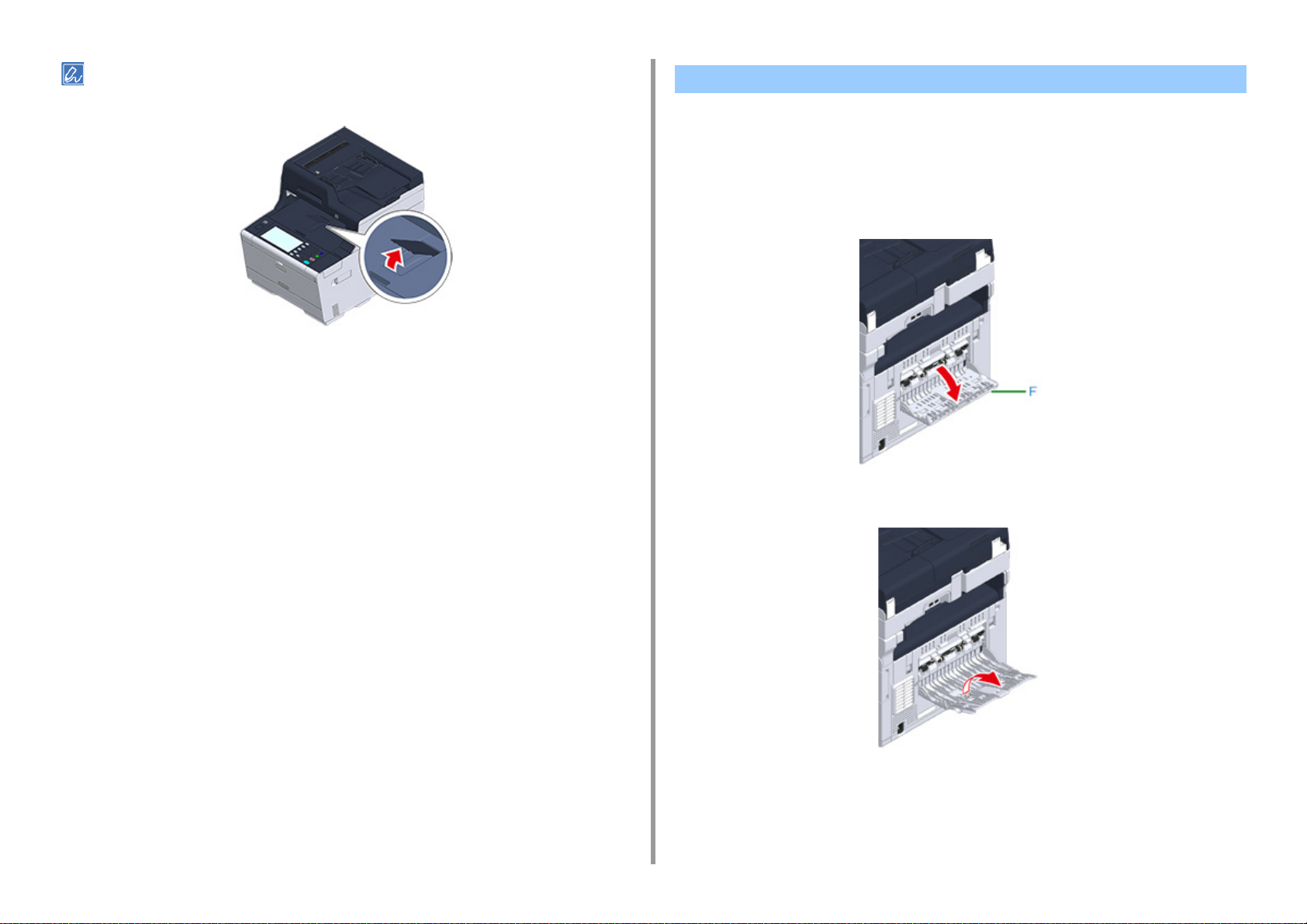
Öppna pappersstödet så att utskrifterna inte glider av utmatningsfacket.
1. Grundläggande användning
Bakre inmatningsfack
Använd det bakre inmatningsfacket när du skriver ut på kuvert, etiketter och långt papper.
Papper matas ut med utskriftssidan uppåt. Vanligt papper är också tillgängligt för detta
inmatningsfack.
Öppna den bakre inmatningsfickan (F) på enhetens baksida.
1
- 16 -
Fäll ut pappersstödet.
2
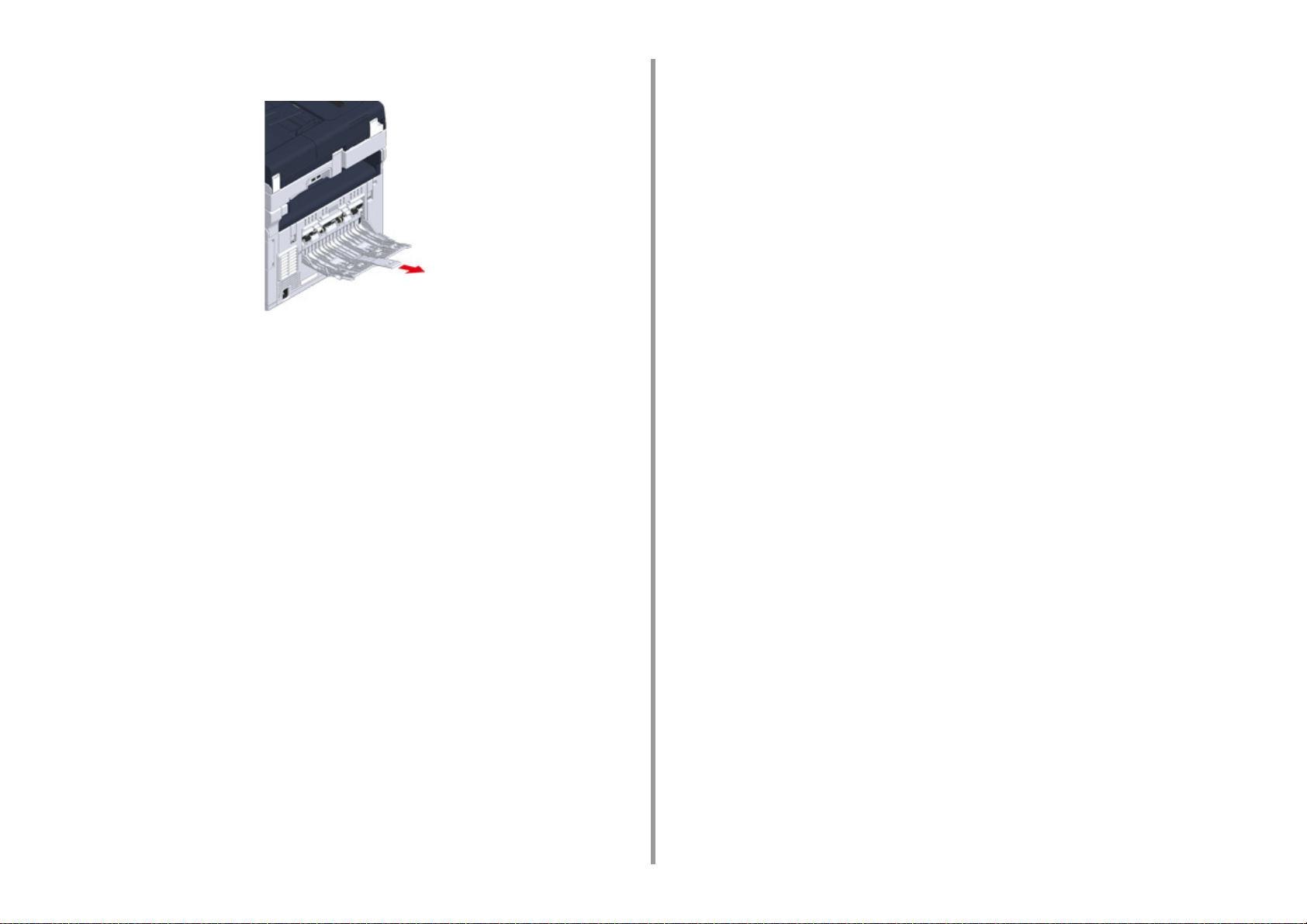
Dra ut det extra stödet.
3
1. Grundläggande användning
- 17 -
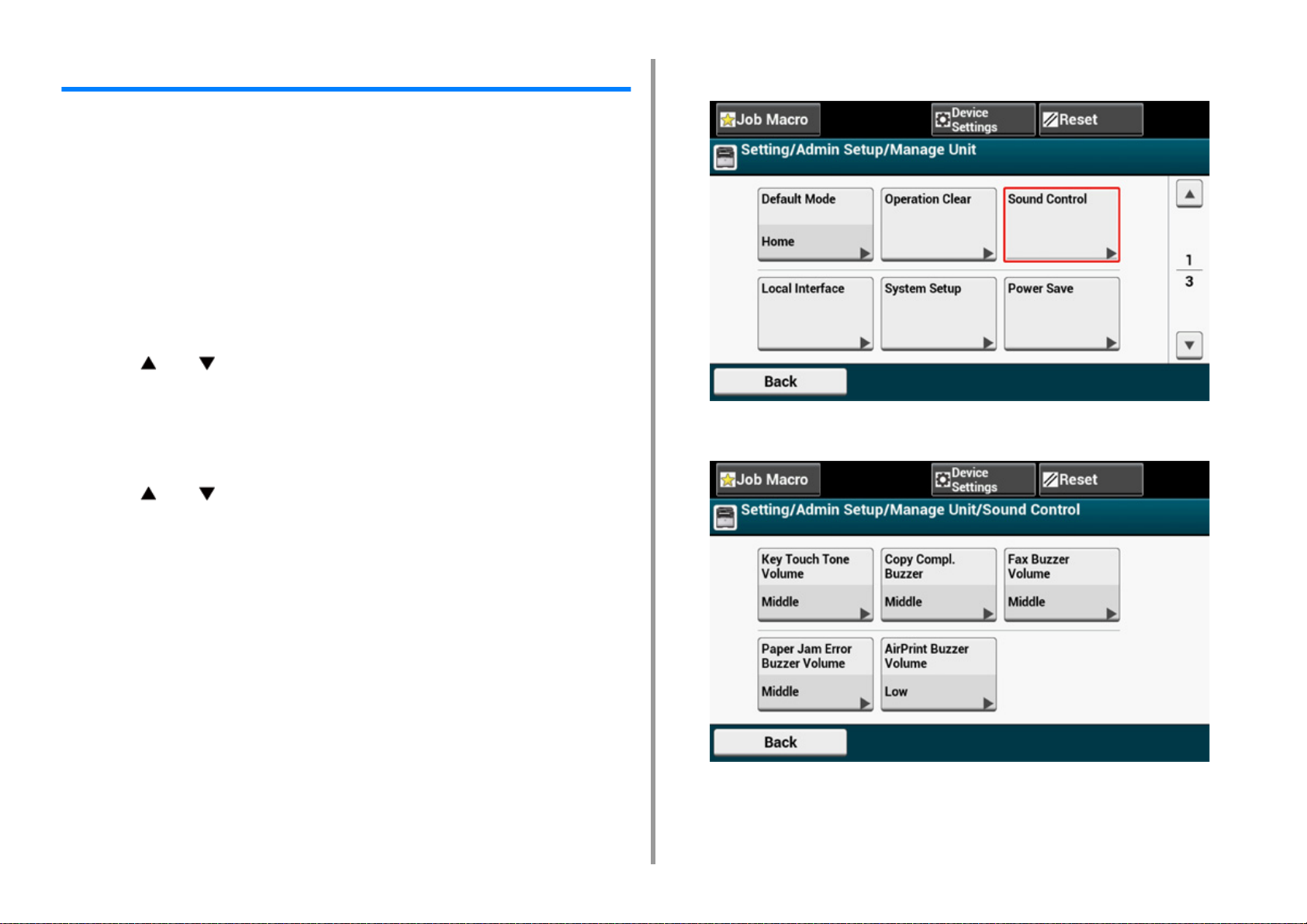
1. Grundläggande användning
Justera volymen
Ljudvolymen under följande omständigheter kan justeras mellan fyra nivåer.
• När en knapp eller tangent på operatörspanelen trycks in
• När kopieringen är klar
• Faxkommunikation klar
• Om ett pappersstopp sker
• AirPrint Buzzer-volym
Tryck på <Enhetsinställning>-knappen på operatörspanelen.
1
Tryck eller flera gånger och tryck på [Admin Setup (Administratörs
2
inställningar)].
Ange administratorslösenordet och tryck på [OK (OK)].
3
Det fabriksinställda administratörsnamnet och lösenordet är ”admin” respektive
”999999”.
Tryck eller flera gånger och klicka på [Manage Unit (Hantering)].
4
Tryck på [Ljudkontroll].
5
Tryck på objektet som du vill justera.
6
- 18 -
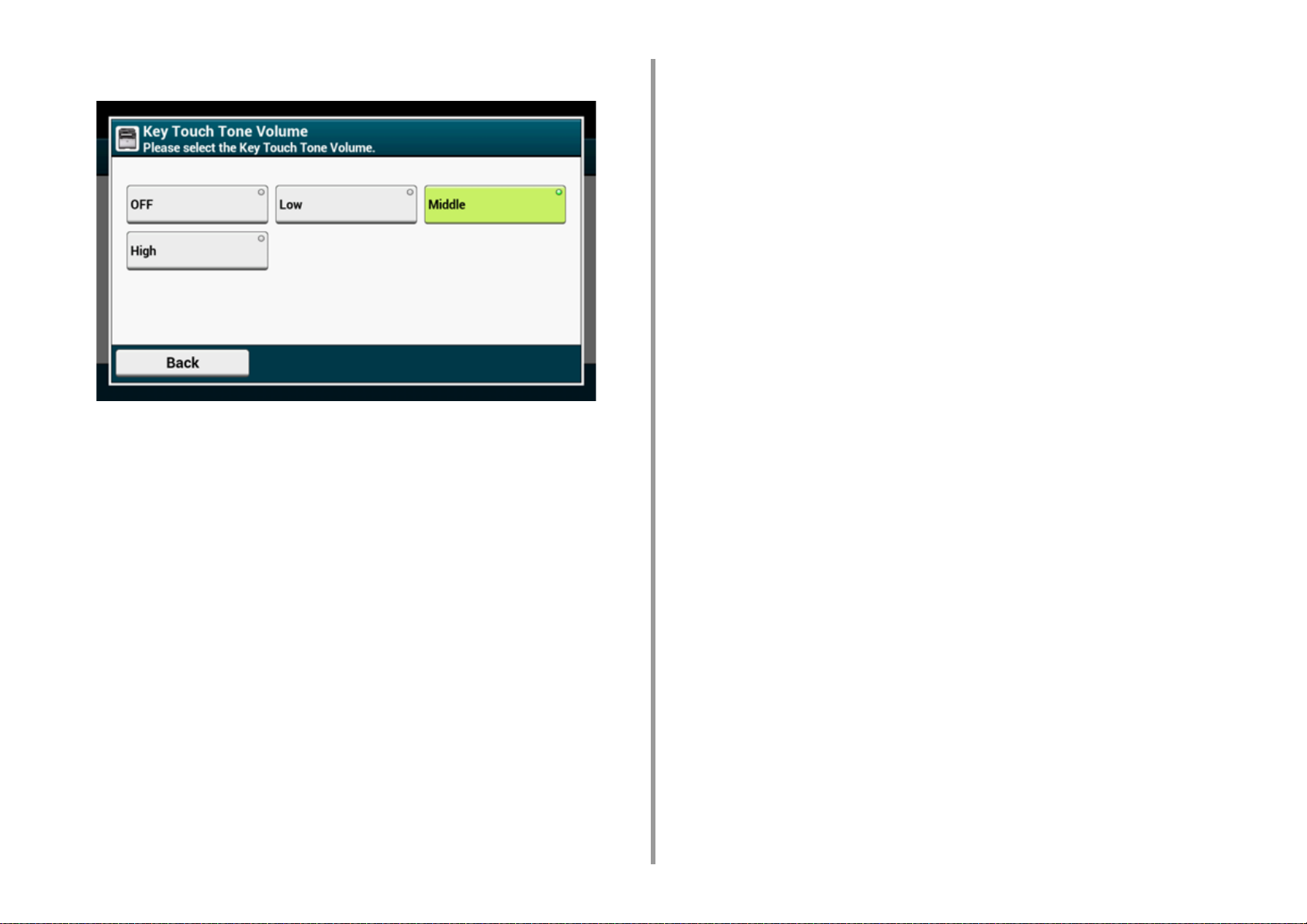
Välj en volymnivå.
7
1. Grundläggande användning
- 19 -

Simultana processer (Multitasking)
Denna enhet kan utföra flera processer samtidigt. För mer information, se följande tabell.
• Du kan inte använda operatörspanelen medan enheten läser dokument.
• Under de simultana processerna kan varje enskild process leda till en försämring av resultat.
• Beroende på enhetens tillstånd, som ett fullt minne, är simultana processer inte alltid möjliga.
: Tillgänglig : Ej tillgänglig
1. Grundläggande användning
Första
uppgiften
Kopiering Sänder fax Mottar fax Skanna till
Andra uppgiften
delad mapp/
skanna till e-
post/skanna till
USB-minne
Kopiering *
Sänder fax *
Mottar fax *
Skanning till delad
mapp
Skanna till e-post
Skanna till USBminne
Skriva ut från en
dator
*1 Om den första uppgiften skickas kommer den andra uppgiften skjutas upp tills den första är klar.
*2 När den första uppgiften är klar börjar den andra att skrivas ut.
2
1
2
2
*
1
*
2
*
2
*
Skriva ut från
en dator
2
*
2
*
2
*
- 20 -
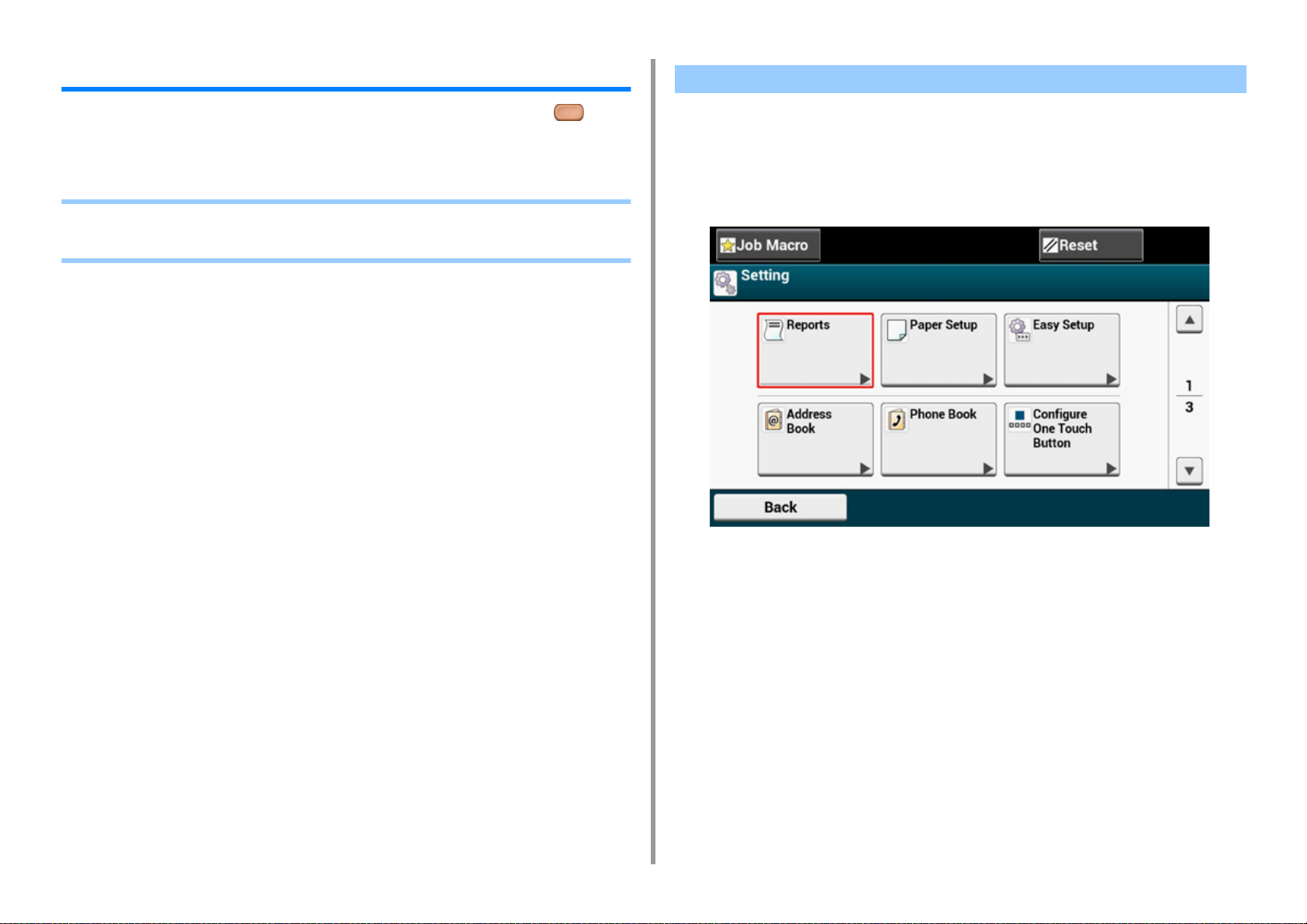
1. Grundläggande användning
Kontrollerar informationen på enheten
Skriv ut maskinuppgifterna och kontrollera dess status. Tryck på statusknappen
(STATUS) på operatörspanelen för att kontrollera information som kvarvarande nivåer av
förbrukningsartiklar.
• Skriva ut rapport att kontrollera
• Kontrollera operatörspanelens status
Skriva ut rapport att kontrollera
Du kan skriva ut och kontrollera konfigurationen eller jobbloggar i denna maskin.
Tryck på <Enhetsinställning>-knappen på operatörspanelen.
1
Tryck på [Rapporter].
2
- 21 -
Välj kategori för en rapport som ska skrivas ut.
3
Välj ett tillstånd att trycka.
4
Om inloggningsskärmen för administratören visas, ange administratörsnamn och
lösenord.
Det fabriksinställda administratörsnamnet och lösenordet är ”admin” respektive
”999999”.
Tryck på [Ja] på bekräftelseskärmen.
5
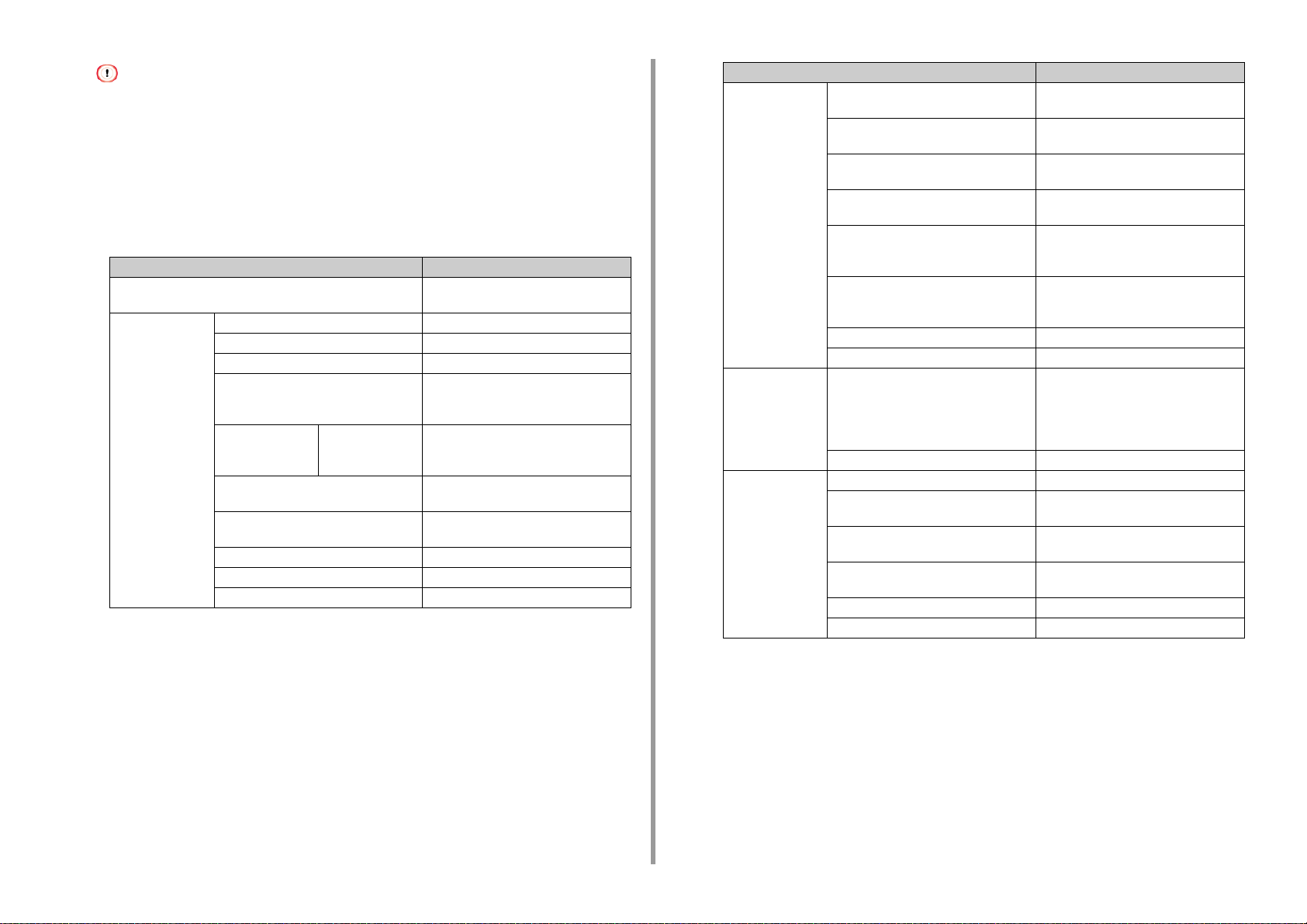
Om [Admin Setup (Administratörsinställningar)] > [Manage Unit (Hantering)] > [System Setup
(Systeminställningar)] > [Allow All Reports To Print (Tillåt alla rapporter att skriva ut)] på pekpanelen anges som
[Disable (Inaktivera)], logga in som administratör för att skriva ut följande rapporter.
• Skanna till logg
• Snabbvalslista
• Grupplista
•Faxlogg
• Adressbok
Objekt Beskrivning
Konfiguration Skriver detaljerade inställningar för denna
maskin.
System fillista Skriver ut en lista med jobbfiler.
Demosida Skriver ut en demosida.
Fellogg Skriver ut en fellogg.
Skanna till logg Skriv ut jobbresultaten för Skanna till e-
post, Skanna till delad mapp eller Skanna
till USB-minne.
Användningsrapport Antal kopior Skriver ut alla jobbloggar. Anger antal
sidor som ska skrivas ut på skärmen
[Kopior] skärmen.
Nätverksinformation Skriver ut allmän information om
nätverket.
Rapport för förbrukningsartiklar Skriver ut information om
förbrukningsartiklar.
Användarrapport Skriver ut användarkontorapport.
Kontoräknarrapport Skriver ut kontoräknarrapport.
Jobblogg Skriver ut jobblogg.
1. Grundläggande användning
Objekt Beskrivning
Fax Snabbvalslista Skriver ut en lista över de faxnummer som
Grupplista Skriver en lista över faxnummer
Sändningslogg för faxning Skriv ut lista med överföringsresultat för
Mottagningslogg för faxning Skriv ut lista med mottagningsresultat för
Sändnings-/mottagningslogg för faxning Skriv ut lista med överförings- och
Daglig sändnings-/
mottagningsloggrapport
F-kodslåda listan Skriver ut listan över F-kodsådan .
Blockera skräpfax Skriver adresslista för Spärra skräpfax.
E-post/
internetfaxning
Utskrift PCL teckenslistan Skriver ut en lista över PCL-teckensnitt.
Journalrapport Skriver ut sändnings- och
Adressbok Skriver ut den registrerade adresslistan.
Lista med PSE-teckensnitt Skriv ut lista med exempel på PSE-
PPR teckenslistan Skriver ut en lista över IBMPPR
Lista med FX-teckensnitt Skriv ut lista med exempel på EPSON FX-
Mönster för färgjustering Skriv ut ett mönster för färgjustering.
Lista med färgprofiler Skriv ut lista med färgprofiler.
registrerats för snabbval.
registrerade i grupp.
de senaste 100 faxjobben.
de senaste 100 faxjobben.
mottagningsresultat för de senaste 100
faxjobben.
Skriv ut sändnings-/
mottagningsloggrapport för
kommunikation inom 24 timmar.
mottagningsresultat för de senaste 50
objekten i Skanna till e-post, Internetfax,
skriv ut e-postbilagsfiler, samt Skanna till
faxserver.
teckensnitt.
teckensnitt prover.
teckensnitt.
- 22 -
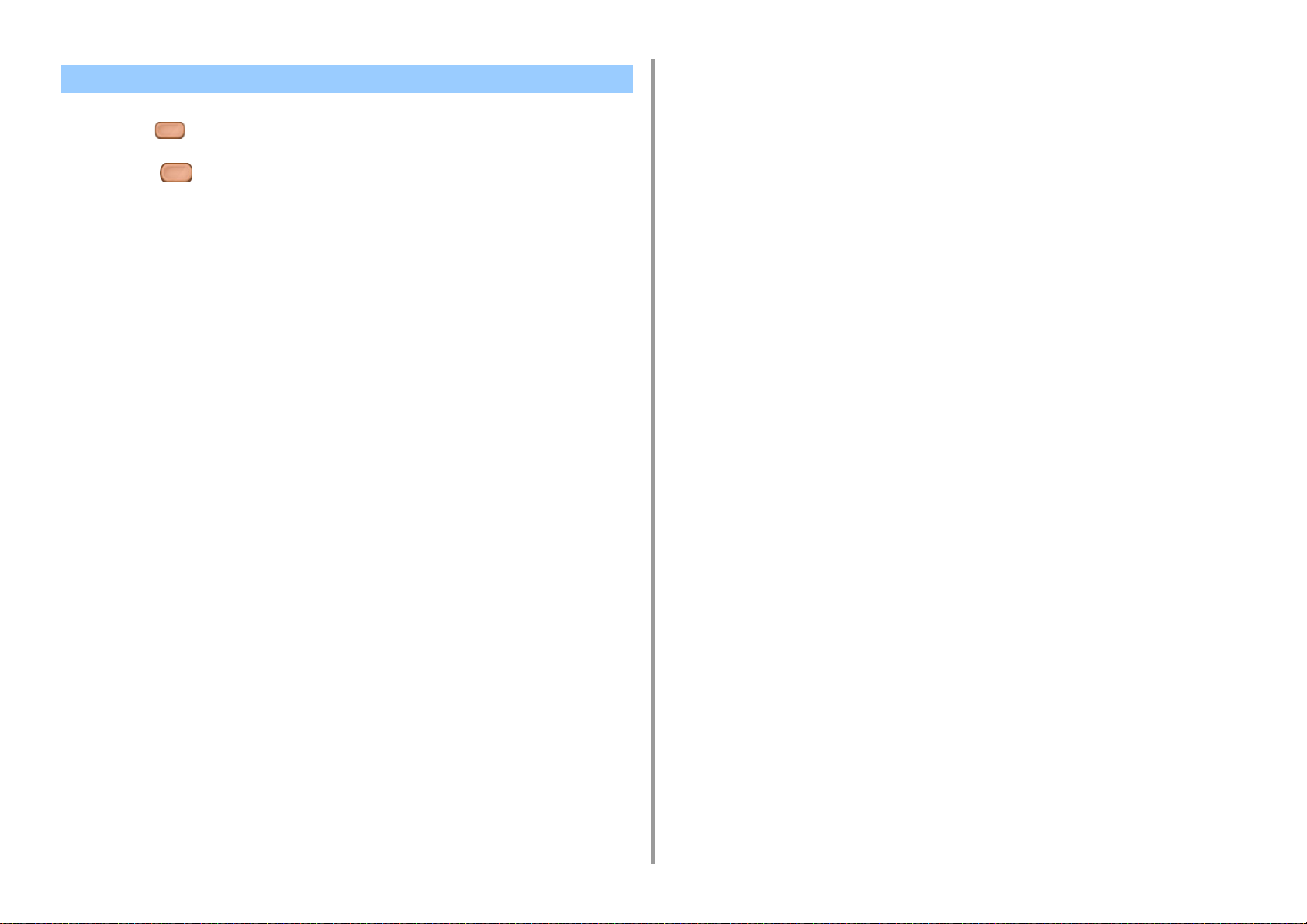
Kontrollera operatörspanelens status
Du kan kontrollera återstående livslängd för förbrukningsvaror, räkneinformation och
jobblistan med (STATUS)-knappen.
Tryck på (STATUS)-knappen.
1
Tryck på [Enhetsinformation].
2
Välj ett objekt att kontrollera.
3
Kontrollera innehållet, och tryck sedan på [Back (Bakåt)].
4
1. Grundläggande användning
- 23 -
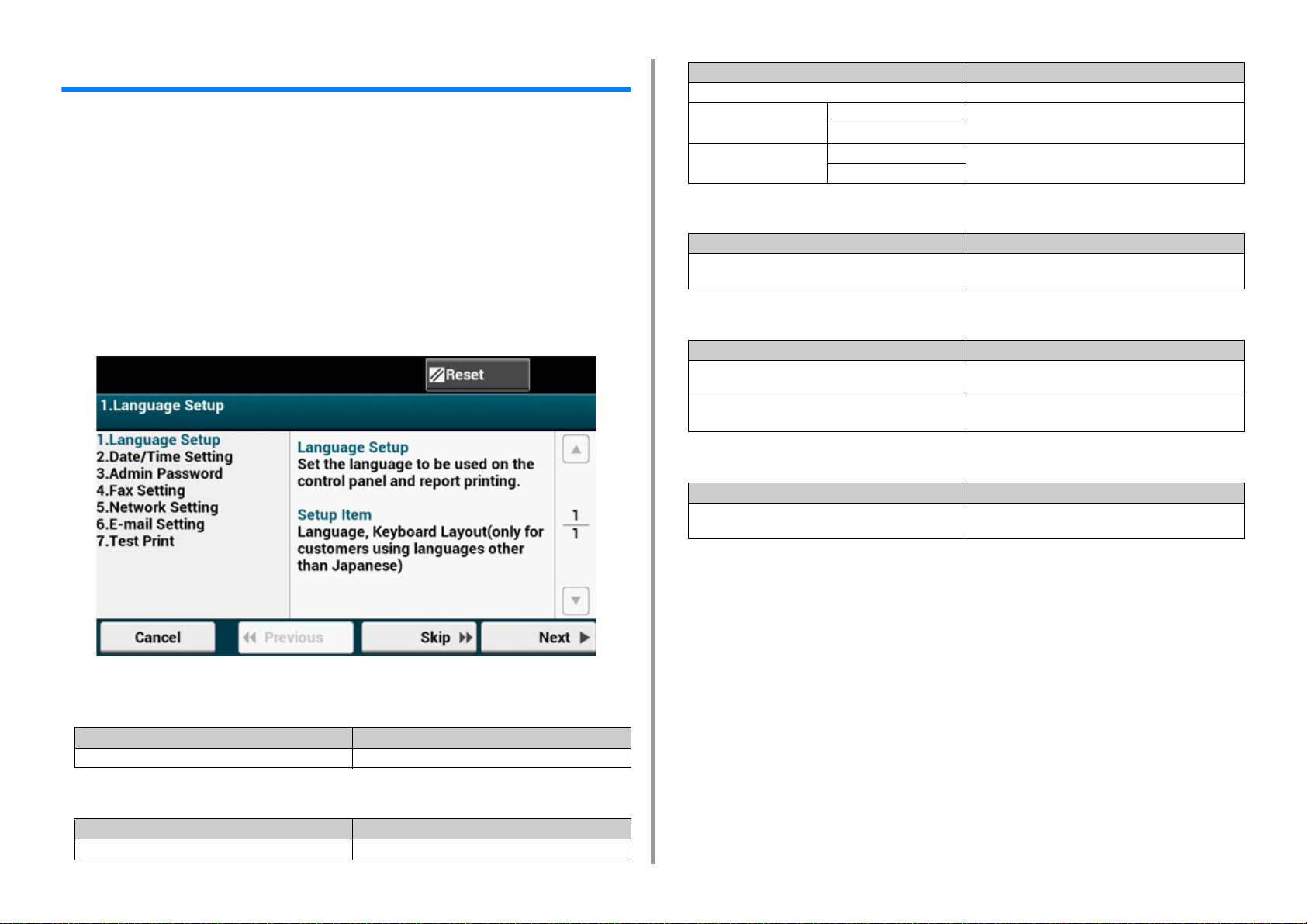
1. Grundläggande användning
Snabbinställning
I [Easy Setup (Snabbinställning)] kan du ändra inställningarna för datum/tid, fax, nätverk och
e-postfunktionen genom att använda [Device Settings (Device Settings)] på pekpanelen.
Tryck på <Enhetsinställning>-knappen på operatörspanelen.
1
Klicka på [enkel installation]
2
Ange administratorslösenordet och tryck på [OK (OK)].
3
Det fabriksinställda administratörsnamnet och lösenordet är ”admin” respektive
”999999”.
Följ instruktionerna på skärmen.
4
Objekt Beskrivning
Sommartid användas Ställer sommartid ON eller OFF.
Server SNTP Server (Primär) Ställer in SNTP-server som ska användas för att ställa in
SNTP Server (Sekundär)
Manuell matning Datum Ställer in dagens datum och tiden manuellt.
Klockslag
aktuellt datum och tid. Du kan ange upp till 64 tecken.
• Administratörslösenord
Objekt Beskrivning
Nytt lösenord
Ange lösenord (bekräfta)
Ändra administratörslösenordet. 6 till 12 tecken kan
anges.
• Faxinställning
Objekt Beskrivning
Faxnummer Ställer in maskinens faxnummer. Du kan skriva in upp till
20 tecken.
Avsändar-ID Anger avsändarens information. Du kan ange upp till 22
tecken.
• Nätverksinställningar
Objekt Beskrivning
Aktiverar standardport (om en LAN-modul monterats) Ställ in vilken standardgateway som ska aktiveras mellan
trådbundet LAN och trådlöst LAN.
• Språkinställningar
Objekt Beskrivning
Språkinställningar Ställ in det språk som visas på kontrollpanelen.
• Datum-/tidsinställning
Objekt Beskrivning
Tidszon Ställer in GMT tidszon
- 24 -
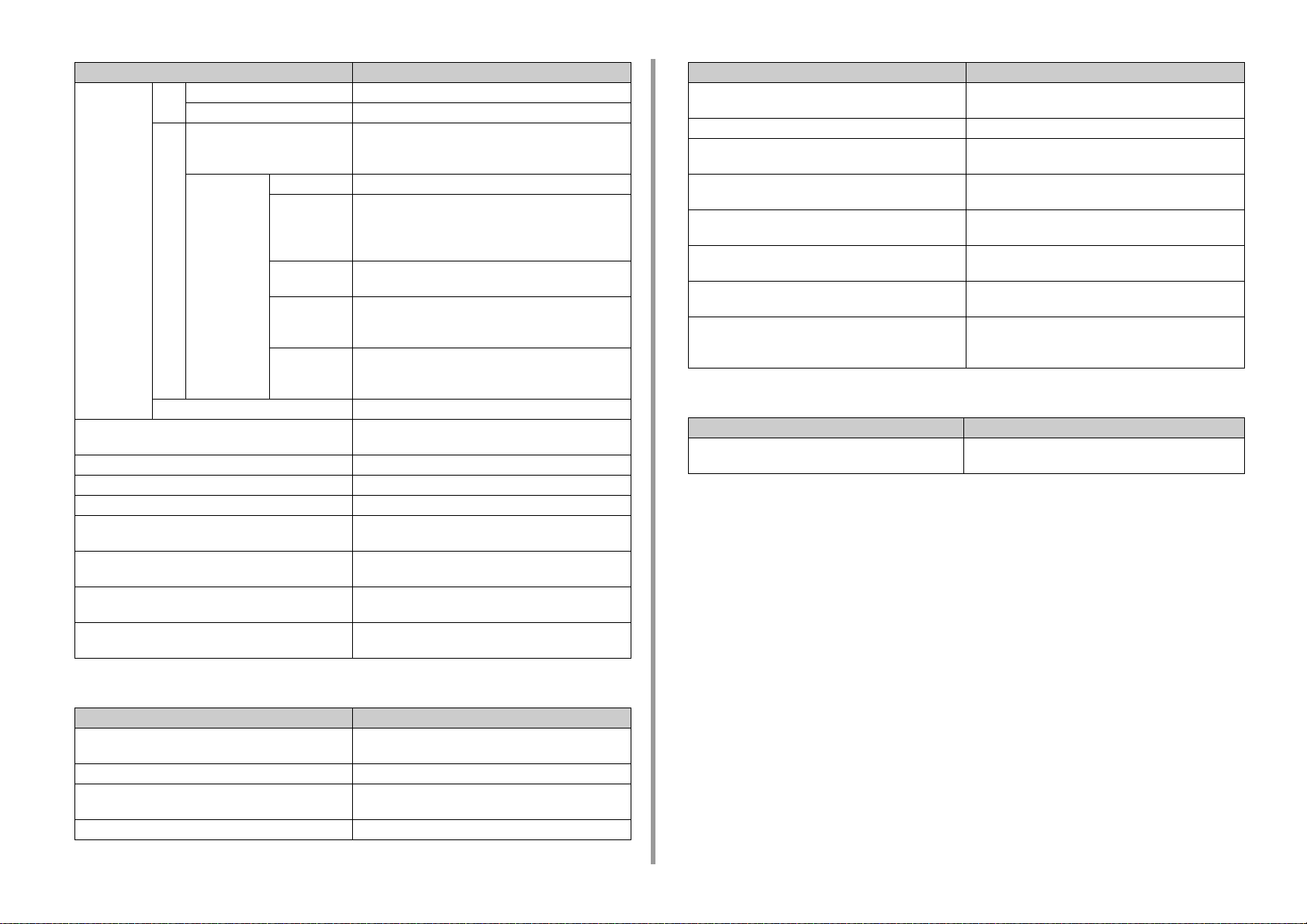
1. Grundläggande användning
Objekt Beskrivning
Inställningar
för trådlös
anslutning (om
en LAN-modul
monterats)
Hämta IP-adress Ställ in för att hämta IP-adressen automatiskt eller
IP-adress Ställer in IP-adressen. Du kan ange upp till 15 tecken.
Nätmask Ställer in subnätmasken. Du kan ange upp till 15 tecken.
Standardgateway anges gateway adress Du kan ange upp till 15 tecken.
DNS Server (Primär) Anger IP-adressen för en primär DNS-server. Du kan
DNS Server (Sekundär) Anger IP-adressen för en primär DNS-server. Du kan
WINS Server (Primär) Ställ in IP-adressen för WINS-servern. Du kan ange upp
WINS Server (Sekundär) Ställ in IP-adressen för WINS-servern. Du kan ange upp
WPS WPS-PBC WPS-PBC utförs.
WPS-PIN WPS-PIN utförs.
Sök En lista med namn på
åtkomstpunkter som hittades i
sökningen
Manuell
inställning
Återanslut Återanslutning till trådlöst nätverk utförs.
SSID Ange ett SSID.
Säkerhet Ange säkerhetsnivå för funktionen för anslutning till
WEP-kodnyckel Ange WEP-nyckel.
Typ av WPAkryptering
I förväg delad
WPA-nyckel
Visa en lista med namn på åtkomstpunkter för anslutning
till trådlöst LAN som hittats i en sökning.
trådlöst LAN.
"WPA-EAP" och "WPA2-EAP" kan bara ställas in via
internet.
Visas om [WEP (WEP)] väljs för [Security (Säkerhet)].
Välj krypteringstyp WPA/WPA2-PSK eller WPA2-PSK.
Visas om [WPA/WPA2-PSK] eller [WPA2-PSK] är inställt
för [Security (Säkerhet)].
Ange i förväg delad nyckel.
Visas om [WPA/WPA2-PSK] eller [WPA2-PSK] är inställt
för [Security (Säkerhet)].
manuellt.
ange upp till 15 tecken.
ange upp till 15 tecken.
till 15 tecken.
till 15 tecken.
Objekt Beskrivning
Mottagningsinställningar för e-post Ställer det protokoll som ska användas för att ta emot e-
post.
Autentiseringsmetod Väljer autentiseringsmetoden.
Användar-ID för SMTP Ställer in inloggnings-ID till servern som används för
SMTP-autentisering. Du kan ange upp till 64 tecken.
SMTP-lösenord Anger inloggningsnamn till servern som används för
POP-autentisering. Du kan ange upp till 64 tecken.
POP3-server Ställer in POP3-serverns IP-adress eller värdnamn. Du
kan ange upp till 64 tecken.
Användar-ID för POP Ställer in inloggnings-ID till servern som används för
POP-autentisering. Du kan ange upp till 64 tecken.
POP-lösenord Ange lösenord till den server som används för POP-
autentisering. Du kan skriva in upp till 16 tecken.
Test Skicka test-e-post till e-postservern.
Du kan kontrollera om kommunikationen mellan din
maskin och e-postservern fungerar normalt.
• Provutskrift
Objekt Beskrivning
Testutskrift Testutskrift låter dig kontrollera om inställningarna för
förbrukningsvaror och papper är korrekta.
• E-postinställningar
Objekt Beskrivning
E-postserverinställningar Ställer in SMTP-serverns IP-adress eller värdnamn. Du
kan ange upp till 64 tecken.
SMTP-port Ställ in SMTP-portnumret.
SMTP-kryptering Ställ in SSL/TLS kryptering av kommunikation för SMTP-
servern.
Ange avsändarens adress (från) Ställer en e-postadress för den här maskinen.
- 25 -
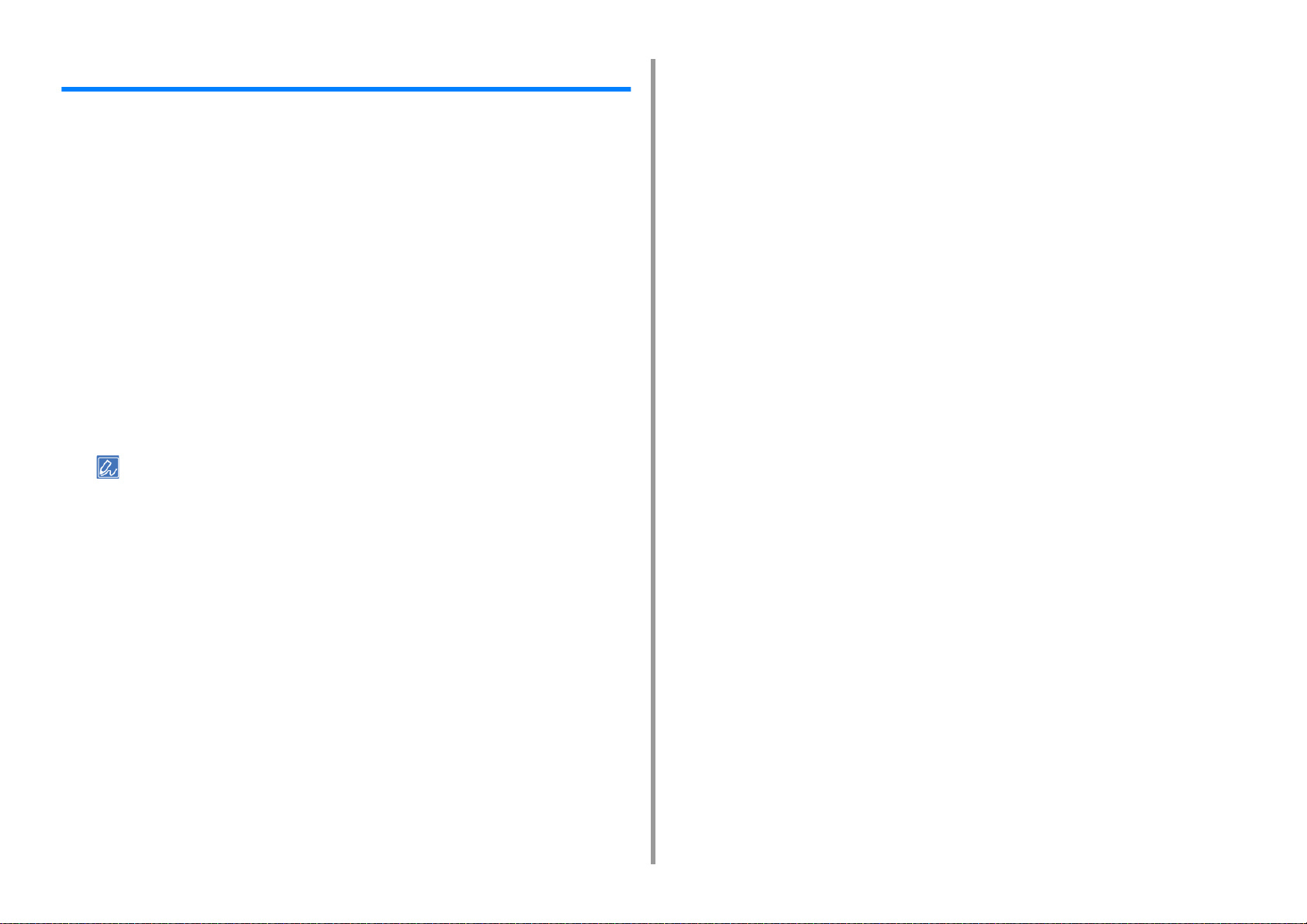
Konfigurera snabbvalsknappar
Du kan koppla ofta använda mottagare som lagras i maskinen och finns i adressboken till
snabbtangenter. För varje funktion kan upp till 40 mottagare kopplas till snabbtangenterna.
Tryck på <Enhetsinställning>-knappen på operatörspanelen.
1
Tryck på [One Touch-knappen].
2
Välj en funktion som du vill ange en snabbtangent för.
3
• Fax: Faxnummer kan kopplas till snabbvalsknapparna.
• Internetfax: E-postadresser kan kopplas till snabbvalsknapparna.
• Skanna till E-post: E-postadresser kan kopplas till snabbvalsknapparna.
• Skanna till delad mapp: Profiler kan kopplas till snabbvalsknapparna.
Välj en knapp som du vill ställa in en destination från [01:] till [40:].
4
Tryck [Ersätt].
5
En lista över destinationer som kan registreras visas.
1. Grundläggande användning
• Om du trycker på [Byt], kan en destination registreras eller annan destination kan bytas ut mot en ny.
• Om du trycker på [Delete (Radera)] tas en mottagare bort från snabbtangenten.
Ange en mottagare.
6
Tryck på [OK] när inställningen är klar.
7
Tryck på Tillbaka tills startskärmen visas.
8
- 26 -
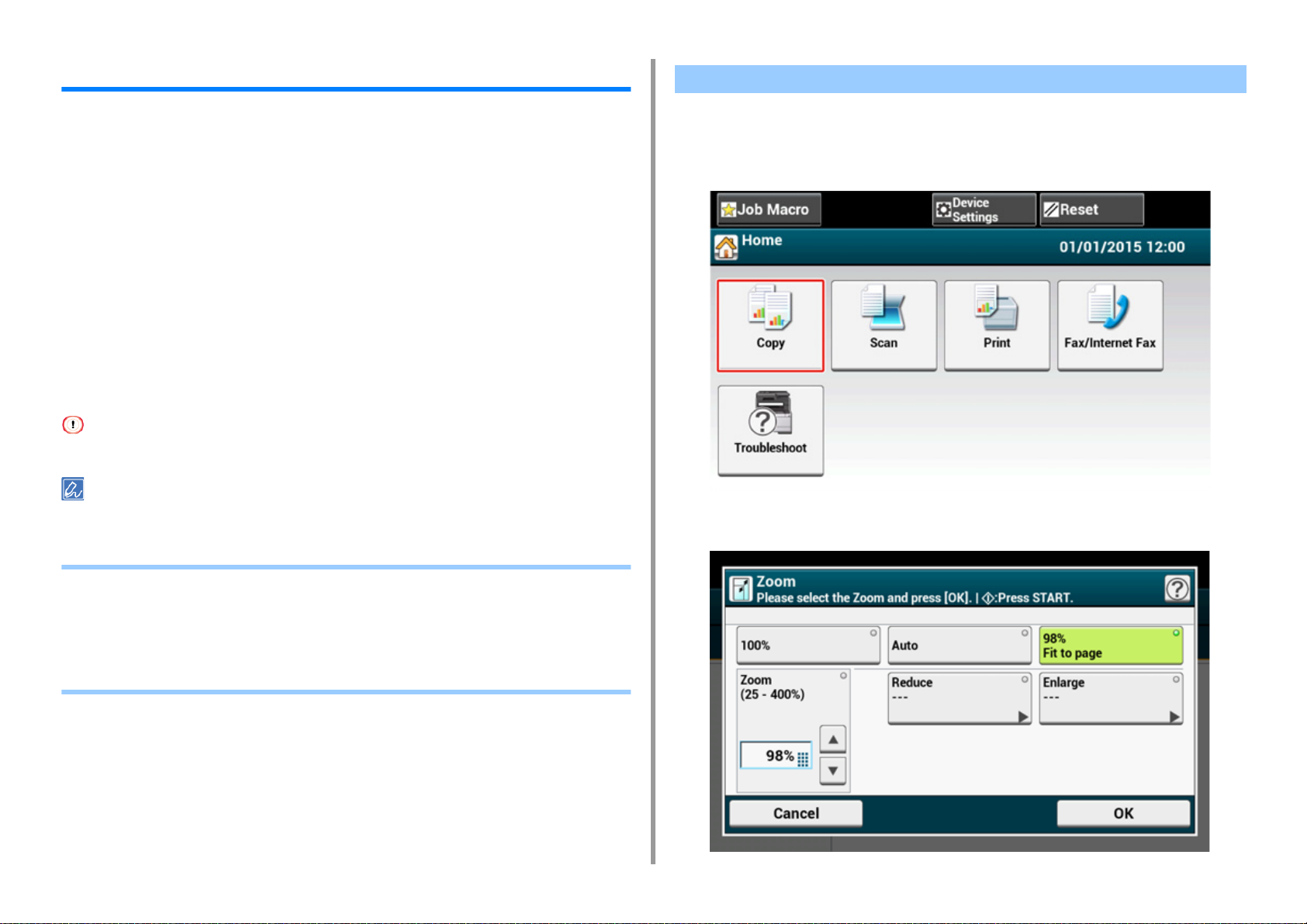
1. Grundläggande användning
JOBBMAKRO
Du kan registrera makron för ofta använda funktionsinställningar för kopiering, skanning, fax,
fax via internet och utskrift i maskinen och skapa genvägar. Detta ”jobbmakro” låter dig utföra
åtgärder snabbt och enkelt.
Du kan skapa ett makro för inställningar med följande funktioner:
Kopiering
Skriva ut från USB-minne
Skanna till e-post
Skanna till delad mapp
Skanna till USB-minne
Faxsändning
Internetfaxsändning
Skanna till faxserver
Om användarautentisering är aktiverat loggar du in på maskinen innan du skapar en makro.
Du kan registrera upp till 16 makron.
Registrera en ofta använd inställning som ett makro
Du kan skapa makron för ofta använda inställningar.
Tryck på [Copy (Kopiering)] på pekskärmen.
1
Ändra inställningsvärde att registrera.
2
• Registrera en ofta använd inställning som ett makro
• Använda ett registrerat makro
• Redigera en makrorubrik
• Kontrollera innehållet i makrot
• Ta bort ett registrerat makro
- 27 -
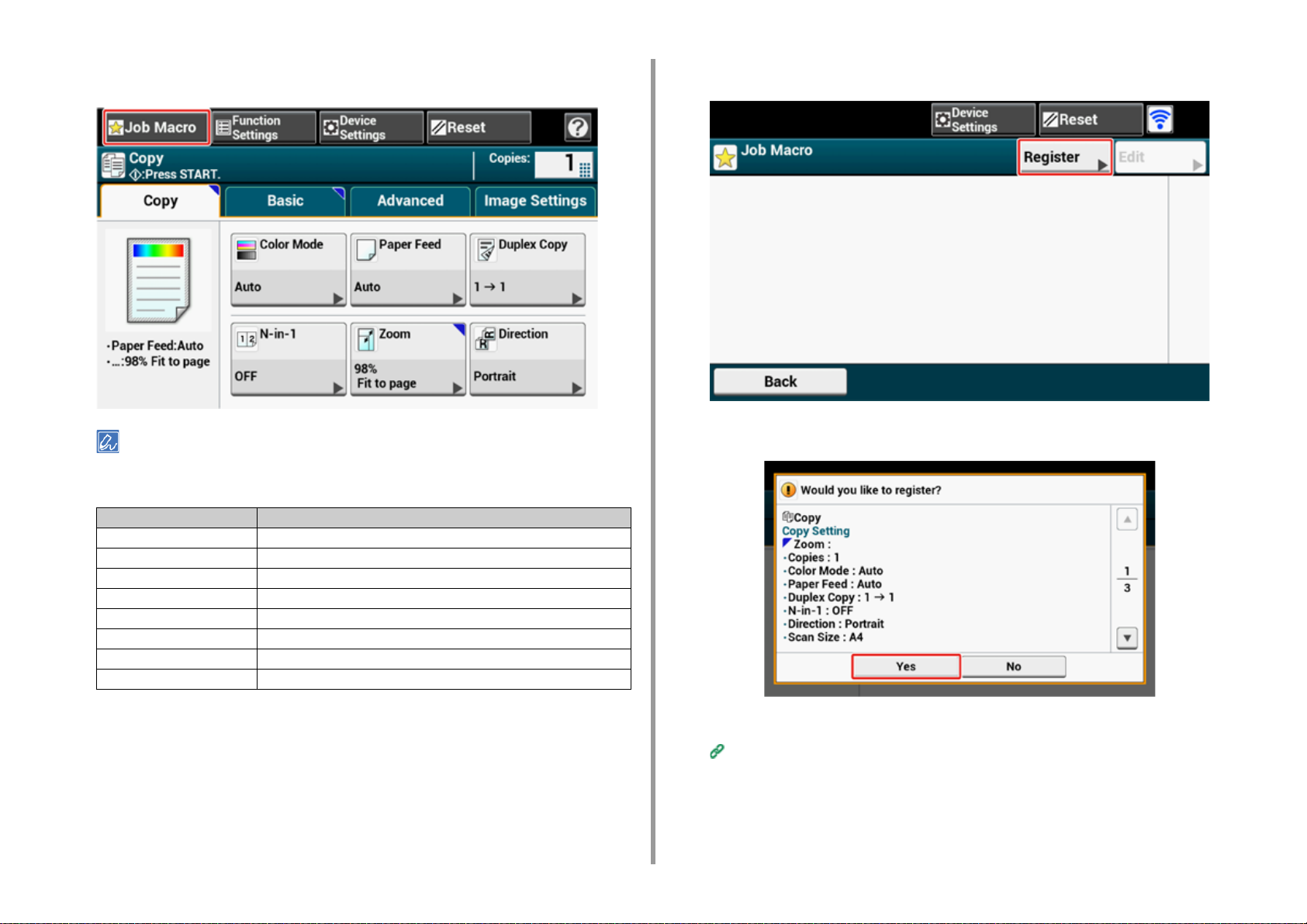
1. Grundläggande användning
Tryck på [Jobbmakro]-knappen på pekskärmen.
3
Listskärmen Jobbmakro öppnas också om [Register to Job Macro (Registrera till Jobbmakro)] trycks in under
nedanstående åtgärdsprocedur. I sådant fall fortsätter du till steg 5.
Funktion Visning på pekskärm och driftinstruktioner
Kopia Grundläggande] flicken> [Registrera till Job Macro]
Skanna till e-post Grundläggande] flicken> [Registrera till Job Macro]
Skanna till USB-minne [Skanna till USB-minne]-fliken > [Registrera för Jobbmakro]
Skanning till delad mapp Grundläggande] flicken> [Registrera till Job Macro]
Skriva ut från USB-minne [Registrera för Jobbmakro]
Faxsändning Grundläggande] flicken> [Registrera till Job Macro]
Internetfaxsändning Grundläggande] flicken> [Registrera till Job Macro]
Skanna till faxserver Grundläggande] flicken> [Registrera till Job Macro]
Tryck [Registrera] i Jobbmakrolistans skärm.
4
Kontrollera inställningarna, och tryck sedan på [Ja].
5
- 28 -
Ange ett nytt makronamn
6
Ange tecken (Användarmanual)
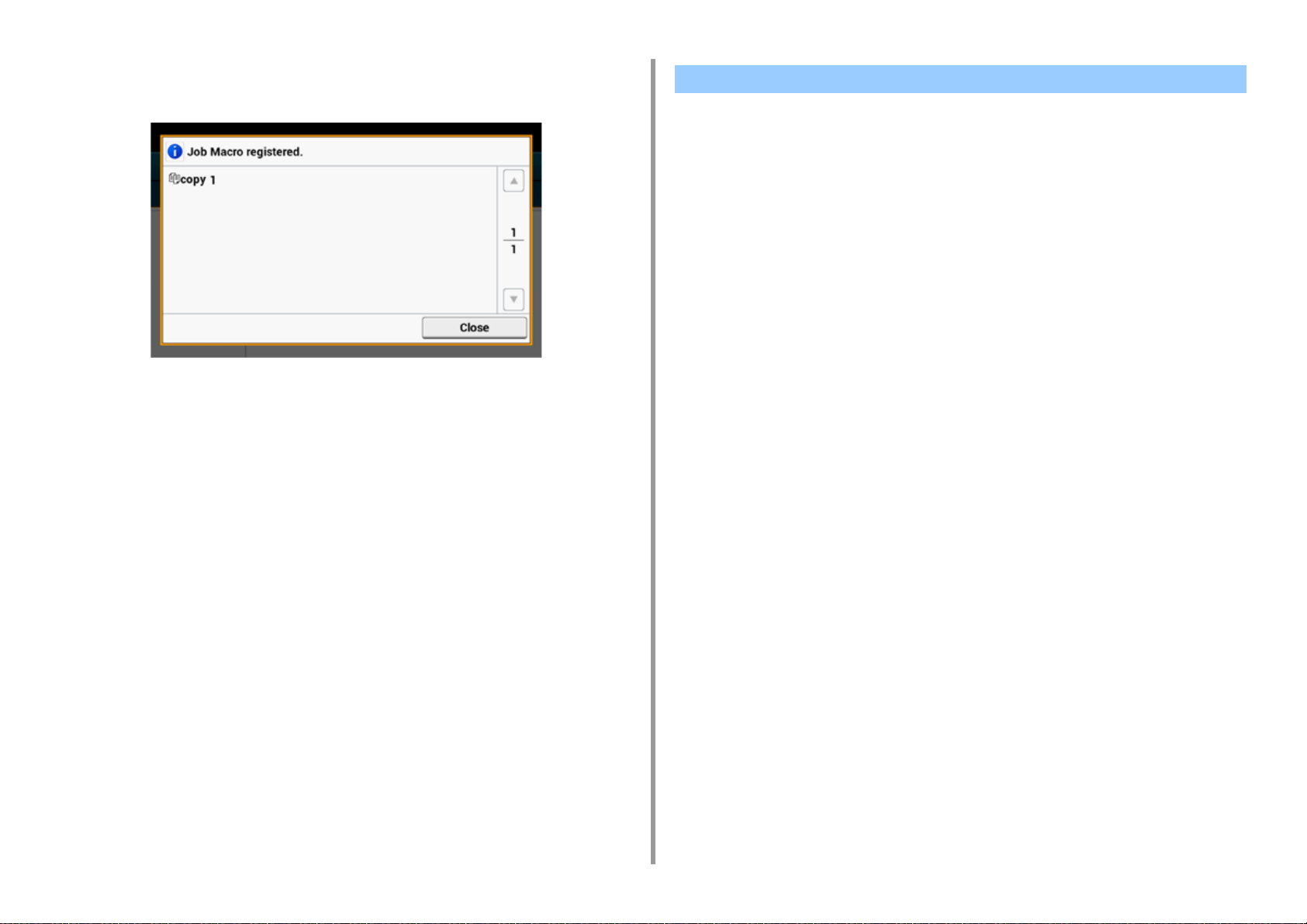
tryck på OK
7
En bekräftelseskärm visas.
1. Grundläggande användning
Använda ett registrerat makro
Du kan använda makron genom att läsa in dem.
Tryck på [Jobbmakro] -knappen på pekskärmen.
1
Välj ett makro att använda och tryck sedan på [Verkställ].
2
Om åtkomstkontroll är aktiverat för de funktioner du vill använda visas ett meddelande
om att du inte har tillstånd att använda dem, och skärmen återgår till JOB MACRO
menyn
Utföra ett jobb.
3
- 29 -
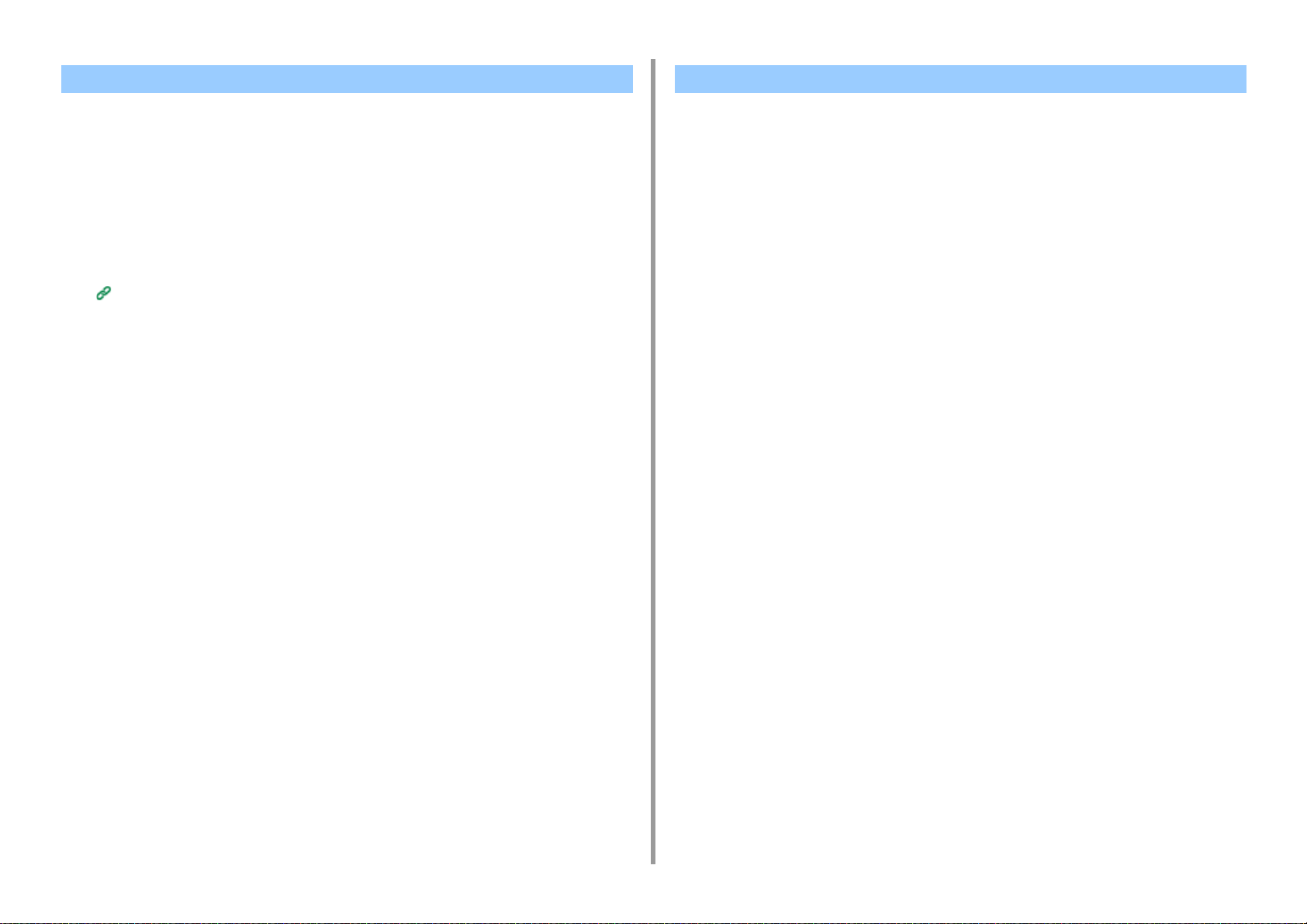
Redigera en makrorubrik Kontrollera innehållet i makrot
1. Grundläggande användning
Du kan redigera namnet på makro
Tryck på [Jobbmakro].
1
Tryck på [Ändra].
2
Välj ett makro och tryck sedan på [Ändra titel].
3
Ange en ny titel.
4
Ange tecken (Användarmanual)
tryck på OK
5
Tryck på [Jobbmakro].
1
Välj ett makro och tryck sedan på [Beskrivning].
2
Kontrollera innehållet och tryck sedan på [Tillbaka].
3
Om du trycker på [Verkställ] istället för [Tillbaka], verkställs makrot.
- 30 -

Ta bort ett registrerat makro
Du kan radera makron.
Tryck på [Jobbmakro].
1
Tryck på [Ändra].
2
Välj ett makro och tryck sedan på [Radera].
3
En skärm för bekräftelse av faxnummer visas.
Tryck Ja
4
1. Grundläggande användning
- 31 -

2
Kopiering
Användbara funktioner
För en bättre yta
Färginställningar
Avancerad kopieringsinställning

2. Kopiering
Användbara funktioner
Detta kapitel beskriver olika inställningar för kopiering, såsom N-in-1 och duplexutskrift.
Inställningar för toppskärmen för kopiering är tillfälligt aktiverad. För att ändra på de förinställda inställningarna, välj
[Device Settings (Enhetsinställning)] > [Admin Setup (Administratörsinställning)] > [Copy Setup
(Kopieringsinställning)] > [Default Settings (Förinställningar)] på pekpanelen.
Kopieringsinställningar
• Ändra pappersfacket (pappersmatning)
• Göra förstorade eller förminskade kopior (zoom)
• Kopiering på båda sidorna av pappret (Duplex-kopiering)
• Kombinera flera sidor på ett pappersark (N-på-1)
• Ändra skanningsstorlek (skanningsstorlek)
• Sortering Varje set i sidordningen (Sortera)
• Aktivera kontinuerligt skanningsläge (kontinuerlig skanning)
• Kopiera dokument med olika storlekar (blandade storlekar)
• Återställa kopieringsinställningarna (Reset)
• Ändra dokumentets orientering (riktning)
Ändra pappersfacket (pappersmatning)
• Ställ in pappersinmatningsfacket till Fack 1/Fack 2/Fack 3
• Använda multifack
Ställ in pappersinmatningsfacket till Fack 1/Fack 2/Fack 3
Trycka på Kopiera eller Kopiera knapp
1
Placera ett dokument i ADF eller på dokumentglaset.
2
Tryck på [Pappersmatning] på [Kopiera] eller [Grundläggande]-flikarna.
3
- 33 -

Alternativt kan du ställa in den här inställningen från [Funktionsinställningar ].
Välj ett fack och tryck sedan på [OK].
4
tryck på start knappen
5
2. Kopiering
• För att använda multifacket med [Paper Feed (Pappersmatning)] inställt på [Auto (Auto)] trycker du på [Device
Settings (Enhetsinställningar)] på pekpanelen, och väljer sedan [Paper Setup (Pappersinställning)] > [Select Tray
(Välj fack)] > [Copy (Kopiera)] > [MP Tray (Multifack)] > [ON (PÅ)] eller [ON(Prior) (PÅ(FÖRE))].
• [Tray 2 (Tray 2)]/[Tray 3 (Fack 2/Fack 3)] visas endast då de valfria facken är installerade.
• Om [Paper Feed (Pappersmatning)] är inställt på [Auto (Auto)] kan du välja pappersfack med A4, A5, A6, B5, B6,
Brev, Legal13/13.5/14, Executive, Statement, Folio eller 8.5 SQ. För att använda en annan pappersstorlek, välj rätt
inmatningsfack i [Paper Feed (Pappersinmatning)].
Använda multifack
Trycka på Kopiera eller Kopiera knapp
1
Placera ett dokument i ADF eller på dokumentglaset.
2
Tryck på [Pappersmatning] på [Kopiera] eller [Grundläggande]-flikarna.
3
- 34 -

Alternativt kan du ställa in den här inställningen från [Funktionsinställningar ].
Välj [Multifacket] och tryck sedan på [OK].
4
Ladda papper i multifacket.
5
Fyll på papper i multifacket. (Användarmanual)
2. Kopiering
- 35 -
tryck på start knappen
6
Kontrollera meddelandet, och tryck sedan på [Start].
7
tryck på OK
8

Göra förstorade eller förminskade kopior (zoom)
Du kan endast använda [Auto (Auto)] om du kopierar på A4, A5, A6, B5, B6, Brev, Legal13/13.5/14, Executive,
Statement, Folio eller 8.5 SQ.
Trycka på Kopiera eller Kopiera knapp
1
Placera ett dokument i ADF eller på dokumentglaset.
2
Tryck på [Zooma] på [Kopiera] eller [Grundläggande]-flikarna.
3
2. Kopiering
Alternativt kan du ställa in den här inställningen från [Funktionsinställningar ].
- 36 -
Ställ in rätt zoomförhållande.
4
• Vid användning av [Auto]
(1) Välj [Automatiskt] och klicka sedan på [OK].

• Välja ett förinställt zoomförhållande
(1) Välj ett zoomläge och tryck sedan på [OK].
• Gör så här för att ställa in en annan zoomstyrka
(1) Tryck på [Förminska] eller [Förstora].
(2) Ange en zoomstyrka.
2. Kopiering
• Om [Pappersmatning] är inställd på [Auto], är [Zoom] automatiskt in på [100%]. Om du vill ange en
zoomförhållandet, ställ in [Pappersfack], och sedan [Zoom]
• Om [Pappersmatning] är inställd på [Auto], är pappersfacket automatiskt enligt det valda zoomförhållandet. För att
välja ett specifikt pappersfack, ställ in [Pappersmatning] igen.
• Även om [Paper Feed (Pappersmatning)] är inställt på [Auto (Auto)] kan du inte välja ett pappersfack som rymmer
papper av någon annan storlek än A4, A5, A6, B5, B6, Brev, Legal13/13.5/14, Executive, Statement, Folio, eller
8.5 SQ. I sådana fall, ange från [Paper Feed (Pappersmatning)].
• Om [Paper Feed (Pappersmatning)] är inställt på [Auto (Auto)] ändras inställningen [Paper Feed (Pappersmatning)]
automatiskt från [Zoom (Zoom)] till [Auto (Auto)]. Ett meddelande visas på pekpanelen för att upplysa dig om att
inställningen har ändrats.
Om [Anpassa till sida (98%)] väljs och storleken på dokumentet och papperet är samma, är det dokument
förminskas för att passa papperet.
När du ställer in zoomstyrkan med knappsatsen
•
(1) Ange zoomstyrkan från 25 till 400 % med knappsatsen eller genom att trycka
på på pekpanelen och sedan trycka på [OK (OK)].
• Du kan ställa in zoomförhållande i steg om 1%.
• Om du anger ett felaktigt värde, tryck på ((Rensa) och ange sedan rätt värde.
Tryck på start knappen
5
- 37 -

Kopiering på båda sidorna av pappret (Duplex-kopiering)
• Tillgängliga utskriftsmetoder
• Använd vanligt papper av standardstorlek. Användning av annat papper än papper av standardstorlekar kan orsaka
pappersstopp.
Fylla på papper (Användarmanual)
• Att kopiera ett dokument i önskad riktning, ange orienteringen på [Riktning] i förväg.
Ändra dokumentets orientering (riktning)
Trycka på Kopiera eller Kopiera knapp
1
Placera ett dokument i ADF eller på dokumentglaset.
2
• När du skriver ut duplexdokument dubbelsidigt eller enkelsidigt, ställ in dokumenten i ADF.
• När du gör duplexkopior från simplexdokument genom att använda dokumentglaset är kontinuerligt
scanningsläge aktiverat. Följ anvisningarna på skärmen.
Aktivera kontinuerligt skanningsläge (kontinuerlig skanning)
Tryck på [Dubbelsidig kopiering] på [Kopiera] eller [Grundläggande]-flikarna.
3
Alternativt kan du ställa in den här inställningen från [Funktionsinställningar ].
Välj ett dubbelkopieringsläge.
4
2. Kopiering
- 38 -

För att göra simplexkopior så att varje fram- och baksida av duplexdokument kan kopieras på ena sidan av olika
pappersark, välj [2 1].
Välj en häftningsmetod.
5
2. Kopiering
Ändra dokumentets orientering (riktning)
tryck på OK
7
tryck på start knappen
8
Du kan ändra andra kopieringsinställningar.
Användbara funktioner
För en bättre yta
Färginställningar
Avancerad kopieringsinställning
Det rekommenderas att ställa en marginal när du vill häfta eller slå hål i dubbelsidiga kopior.
Ställa in marginaler (marginaler)
Tillgängliga utskriftsmetoder
• Simplex dokument Duplex kopior med långsidhäftning
Om du vill ändra dokumentriktning, tryck på [Ändra].
6
• Simplex dokument Dubbelsidiga kopior med kort sidhäftning
- 39 -

2. Kopiering
• Dubbelsidiga dokument Dubbelsidiga kopior med lång sidhäftning eller
kort sidhäftning
Ställa in ett dokument i ADF:en.
• Dubbelsidiga kopior med lång sidhäftning Simplex kopior
Ställa in ett dokument i ADF:en.
• Dubbelsidiga kopior med kort sidhäftning Enkelsidiga kopior
Ställa in ett dokument i ADF:en.
Kombinera flera sidor på ett pappersark (N-på-1)
• Tillgängliga utskriftsmetoder
Du kan kopiera två eller fyra sidor av ett dokument på ena sidan av ett pappersark.
Att välja [Duplex Copy (Duplexkopia)] vid samma tillfälle kan spara på pappersarken.
• Att kopiera ett dokument i önskad riktning, ange orienteringen på [Riktning] i förväg.
Ändra dokumentets orientering (riktning)
• Om [N-på-1] är aktiverad [Zoom] är automatiskt på [Auto]. För att specificera ett zoomförhållandet, ställ in [N-i-1], och
sedan [Zoom]
Göra förstorade eller förminskade kopior (zoom)
• En del av dokumentet får inte kopieras korrekt beroende på pappersformat, dokumentstorlek eller bestämd mängd.
• Om [N-in-1 (N-in-1)] är aktiverat kan du inte välja [Auto (Auto)] som pappersinmatningskälla. Välj vilken
inmatningsbricka som ska användas.
Trycka på Kopiera eller Kopiera knapp
1
Placera ett dokument i ADF eller på dokumentglaset.
2
• När du använder dokumentglaset, är Kontinuerlig Scan läget aktiveras automatiskt. Följ instruktionerna på
skärmen.
• Kontinuerlig skanningsläge gör att du kan kopiera flera dokument samtidigt. Du kan använda både den ADF:en
och dokumentglaset för att kopiera flera dokument som ett enda jobb.
Aktivera kontinuerligt skanningsläge (kontinuerlig skanning)
- 40 -
Tryck på [N-i1] på [Kopiera] eller [Grundläggande]-flikarna.
3

Alternativt kan du ställa in den här inställningen från [Funktionsinställningar ].
Välj en N-i-1-metod.
4
Välj en layout.
5
Om du vill ändra dokumentriktning, tryck på [Ändra].
6
2. Kopiering
- 41 -
Ändra dokumentets orientering (riktning)
Ändra andra inställningar vid behov och tryck sedan på [OK].
7

tryck på start knappen
8
Tillgängliga utskriftsmetoder
• Två ark En sida av ett ark
• Fyra ark En sida av ett ark
• Vertikalt
Ändra skanningsstorlek (skanningsstorlek)
Du kan välja lämplig storlek för dokumentet som ska skannas.
Trycka på Kopiera eller Kopiera knapp
1
Placera ett dokument i ADF eller på dokumentglaset.
2
Tryck på [Scan Size (Skanningsstorlek)] på fliken [Basic (Grundläggande)].
3
Alternativt kan du ställa in den här inställningen från [Funktionsinställningar ].
2. Kopiering
• Horisontellt
- 42 -

Välj en storlek.
4
tryck på start knappen
5
Sortering Varje set i sidordningen (Sortera)
Sorteringsfunktionen är aktiverad av fabriksinställningarna.
Trycka på Kopiera eller Kopiera knapp
1
Placera ett dokument i ADF eller på dokumentglaset.
2
• Kontinuerlig skanningsläge gör att du kan kopiera flera dokument samtidigt.
• Du kan använda både den ADF:en och dokumentglaset för att kopiera flera dokument som ett enda jobb.
Aktivera kontinuerligt skanningsläge (kontinuerlig skanning)
Kontrollera att [Sort (Sortera)] i [Advanced (Avancerat)]-fliken är satt till [ON
3
(På)].
Att trycka på [Sortera] växlar mellan [PÅ] och [AV].
2. Kopiering
- 43 -
Ange önskat antal kopior.
4
tryck på start knappen
5

Aktivera kontinuerligt skanningsläge (kontinuerlig skanning)
Denna funktion är användbar när du vill kopiera flertalet böcker.
Att skanna flera uppsättningar av dokument och göra kopior som ett enda jobb, aktivera
kontinuerlig skanningsläget. Detta läge är användbart när du använder [Sortera], [N-på-1]
eller [Duplexkopia] funktionen.
Med det kontinuerliga skanningsläget kan du kopiera dina dokument från ADF:en eller
dokumentglaset, eller båda.
Sortering Varje set i sidordningen (Sortera)
Kombinera flera sidor på ett pappersark (N-på-1)
Kopiering på båda sidorna av pappret (Duplex-kopiering)
Avbryta kopiering (Användarmanual)
Trycka på Kopiera eller Kopiera knapp
1
Placera ett dokument i ADF eller på dokumentglaset.
2
När du gör N-på-1 och/eller duplexkopior genom att använda dokumentglaset visas skärmen [VÄnligen placera
följande dokuement] efter du har skannat dokumenten även om kontinuerliga skanningsläget är inställt på AV
Tryck på [Kontinuerlig skanning] på fliken [Avancerat].
3
Skapa Kontinuerlig Scan är På.
Genom att trycka på Kontinuerlig Scanväxlar mellan [PÅ] och [AV].
Ange antal kopior genom att använda knappsatsen.
4
tryck på start knappen
5
När skärmen [Vänligen placera följande dokument] isas lägger du nästa
6
dokument i ADF:en eller på dokumentglaset.
2. Kopiering
- 44 -
När du byter plats att ladda nästa dokument på, se till att ta bort dokumentet från den plats du använde först.

Tryck på [Kontinuerlig Scan
7
När skanning av alla uppsättningar av dokument är klar trycker du på
8
[Skanning utförd].
Om du trycker på [Scan Complete (Skanning Genomförd)] efter att du har skannat alla dokument med flertalet
kopior (2 eller fler) med inställningen [Copies (Kopior)], kommer det kvarvarande antalet att kopieras.
2. Kopiering
Kopiera dokument med olika storlekar (blandade storlekar)
Du kan ställa in flera dokument med samma bredd men olika längder i dokumentmataren så
att de kan kopieras på respektive pappersstorlekar.
Följande dokument kan ställas in samtidigt.
Specificera det största dokumentets storlek som den största dokumentstorleken (storleken
märkt *).
• A4 och Folio*
• Brev och Legal 13*
• Brev och Legal 13,5*
• Brev och Legal 14*
• Om [Blandstorlekar] är aktiverad [Pappersmatning] kan inte väljas. Pappersfacket som matchar dokumentet är vald
automatiskt att mata papperet.
• [Mixed Size (Blandade storlekar)] kan endast väljas om [Zoom (Zoom)] är inställt på [98% Fit to Page (Anpassa till
sida)] eller [100% (100%)].
• Du kan inte ställa in [Kantjustering] och [Blandstorlekar] samtidigt.
• För att använda blandade storlekar med multifacket, tryck [Device Settings (Enhetsinställningar)] på pekpanelen, och
välj sedan [Paper Setup (Pappersinställning)] > [Select Tray (Välj fack)] > [Copy (Kopiera)] för att aktivera [MP tray
(Multifack)].
• När du använder multifacket ska du först fylla på papper i multifacket och sedan öppna [Blandstorlekar] menyn
I det här avsnittet ges ett exempel på när ett Legal 13-papper fylls på i fack 1 och Letter-papper fylls på i multifacket.
Fyll på Legal 13-papper i fack 1, och fyll sedan på Letter-papper i multifacket.
1
Du kan endast använda standardpapper för denna funktion.
- 45 -

2. Kopiering
Tryck på [Device Settings (Enhetsinställningar)] på pekpanelen.
2
Tryck [Paper Setup].
3
Tryck på [Back (Bakåt)] tills skärmen för [Paper Setup (Pappersinställning)]
5
visas.
Tryck på [MP tray (MP tray)] och [Paper Size (Paper Size)] i denna
6
ordningsföljd, och välj sedan [Letter (Letter)].
Tryck på Tillbaka tills startskärmen visas.
7
Trycka på Kopiera eller Kopiera knapp
8
Sätt i ett dokument som har blandade Legal 13- och brevstorlekar i den
9
automatiska dokumentmataren.
Sätta i dokumentet i den automatiska dokumentmataren (Användarmanual)
Tryck [Blandstorlek] på fliken [Avancerat]
10
[Blandstorlek] är inställt på [PÅ]
Att trycka på [Blandstorlek] växlar mellan [PÅ] och [AV].
Tryck på [Tray 1 (Fack 1)] och [Paper Size (Pappersstorlek)] i denna
4
ordningsföljd, och välj sedan [Legal 13 (Legal 13)].
- 46 -
Kontrollera att följande inställningar visas på startskärmen.
11
• [Blandade storlekar]: PÅ
• [Pappersmatning]: Auto
• [Zoomning]: 100%

2. Kopiering
• [Scan size (Skanningsstorlek)]: Legal 13
Ange antal kopior genom att använda knappsatsen vid behov.
12
tryck på start knappen
13
När du använder funktionen för olika storlekar, var försiktig med bindningspositionen för duplexdokumenten.
När du kopierar duplex dokument med olika storlekar, specificera bindningspositionen för de större dokumenten och
bind de mindre dokumenten i samma riktning som de stora. (Deras bindningsposition kanske inte kommer att vara
densamma.)
• För Legal/Brev
- För Legal dokument med bindning längs långsida, ställ in Letter dokument med bindning längs långsida. (När det
läses in i ADF, ställ in dokumenten så att deras bindningsposition är i linje med toppen eller botten av ADF.)
- För Legal dokument med bindning längs kortsidan, ställ in Letter dokument med bindning längs kortsida. (När det
läses in i ADF, ställ in dokumenten så att deras bindningsposition är i linje med vänster eller höger sida av ADF.)
Återställa kopieringsinställningarna (Reset)
Du kan återställa de kopieringsfunktioner som du ändrat till standardinställningarna på
följande sätt:
• Automatisk återställning
Om du inte utför någon åtgärd under en viss tidsperiod återställs alla
kopieringsinställningar för ditt kopieringsjobb till standardinställningarna. Tiden för
automatisk återställning är 3 minuter som fabriksstandard.
Autoåterställningstiden kan ändras via [Device Settings (Enhetsinställningar)] > [Admin Setup
(Administratörsinställning)] > [Management (Hantering)] > [Operation Clear (Nollställ Funktion)] > [Operation Timeout
(Drift Avbrott (Tidsgräns))] på pekpanelen.
• Använda [Reset (Återställ)] på pekpanelen
Om du trycker [Reset (Återställ)] högst upp på kopieringsskärmen eller varje
inställningsskärm, återgår inställningen för ditt kopieringsjobb till dess
förinställning.
När kopieringen är genomförd, tryck [Reset (Återställ)] för att återställa förinställningen för nästa användare.
- 47 -

Ändra dokumentets orientering (riktning)
Du kan välja [Portrait (Portrait)] eller [Landscape (Landscape)] för dokumentets orientering.
Ange lämplig orientering för att få önskat kopieringsresultat.
Trycka på Kopiera eller Kopiera knapp
1
Placera ett dokument i ADF eller på dokumentglaset.
2
Tryck på [Riktning] på [Kopiera] eller [Grundläggande]-flikarna.
3
Välj dokumentorientering och tryck sedan på [OK].
4
Om du trycker på [Avbryt], återgår skärmen till föregående skärm utan att spara ändringarna.
2. Kopiering
Alternativt kan du ställa in den här inställningen från [Funktionsinställningar ].
- 48 -
tryck på start knappen
5

2. Kopiering
För en bättre yta
Detta avsnitt beskriver hur du får ett bättre slutresultat.
• Justera densiteten (densitet)
• Välj dokumenttyp (Dokumenttyp)
• Ange skanningsupplösning (upplösningen)
• Kopiera ett dokument med en färgad bakgrund tydligt (Ta bort bakgrund)
• Radera skuggor i kanterna (kantborttagning)
• Ta bort genomlyst borttagning (funktionen Genomlyst borttagning)
Justera densiteten (densitet)
Du kan justera kopieringsdensiteten i 7 nivåer.
Trycka på Kopiera eller Kopiera knapp
1
Placera ett dokument i ADF eller på dokumentglaset.
2
Tryck på [Image settings (Bildinställningar)] på fliken [Image Settings
3
(Bildinställningar)].
Tryck på [Density (Täthet)].
4
- 49 -

Välj densitet
5
[0] är standardvärdet. att öka densitet, välj [1], [2], eller [3] (mörkast). att minska densiteten, välj [-1], [2], eller [-3]
(ljusast).
2. Kopiering
Välj dokumenttyp (Dokumenttyp)
Du kan välja en dokumenttyp från [Text], [Text & Foto], [Foto] eller [Foto (Glansigt)] för att
göra kopior på den mest lämplig kvalitet.
• Om du väljer [Text], kan den grå nivån sänkas beroende på dokumentet.
• Om du väljer [Foto] eller [Foto (Glansigt)], fina texter eller rader kan bli suddig beroende på dokumentet.
• Om du väljer [Foto (Glansigt)], bilderna kan vara ljusa.
Trycka på Kopiera eller Kopiera knapp
1
Placera ett dokument i ADF eller på dokumentglaset.
2
Tryck på [Image settings (Bildinställningar)] på fliken [Image Settings
3
(Bildinställningar)].
Tryck på [Document Type (Dokumenttyp)].
4
tryck på start knappen
6
- 50 -

Välj en dokumenttyp.
5
• Text: []: Ställ in när du kopierar ett textdokument.
• Text & Foto []: Ställ in när du kopierar ett dokument som har text och foton. Den välbalanserade text och bild
återges på en bild.
• Foto: []: Ställ in när du kopierar foton och grafiska dokument. Bilder återges med fokus på gråskalor.
• [Photo (Glossy) (Foto (blank))]: Ställ in för att kopiera ett blänkande fotografi eller ett fotodokument utskrivet
på blänkande inkjetpapper. Bilder återskapas med fokus på gråskalor med hänsyn till glansigheten.
Ange skanningsupplösning (upplösningen)
Du kan ändra ett dokuments skanningsupplösning.
Trycka på Kopiera eller Kopiera knapp
1
Placera ett dokument i ADF eller på dokumentglaset.
2
Tryck på [Upplösning] på fliken [Bildinställningar].
3
2. Kopiering
tryck på start knappen
6
- 51 -

Ange en mottagare.
4
2. Kopiering
Kopiera ett dokument med en färgad bakgrund tydligt (Ta bort bakgrund)
För att justera en nivå av dokumentets bakgrundsborttagning kan du välja Auto eller Av, eller
justera på sex nivåer.
Om du väljer [Auto], är bakgrunden automatiskt bort i en nivå som passar dokumentet.
• När du gör bakgrundsborttagningens inställning ljusare kan det hända att tunna linjer, text eller ljus färg inte återges
på vissa dokument.
• I följande fall kan det hända att bakgrundsfärgen inte identifieras korrekt och inte kan tas bort.
- När ett dokument med anpassad storlek fylls på
- När ett dokument med vikt framkant fylls på
- När ett dokument utan framkant eller ett snett packat dokument fylls på
- När ett dokument med ett hål nära framkanten fylls på
- När ett dokument läggs på dokumentglaset utan att det riktas in efter pappersguiden
Trycka på Kopiera eller Kopiera knapp
1
• Upplösningsinställningen är tillgänglig endast när färgläget är satt till "Auto" eller "Färg".
• Om du väljer [ExtraFine (Extra Finkornigt)] kommer reproducerbarheten och graden av grått i de tunnare
linjerna och små tecknen att förbättras.
tryck på start knappen
5
- 52 -
Placera ett dokument i ADF eller på dokumentglaset.
2
Tryck på [Image settings (Bildinställningar)] på fliken [Image Settings
3
(Bildinställningar)].

2. Kopiering
Tryck på [Background Removal (Bakgrundsborttagning)].
4
Ange en värde.
5
tryck på start knappen
6
[3] för [Background removal (Bakgrundsborttagning)] är standardnivån. För att öka en nivå för
bakgrundsborttagning på dokumentet väljer du [4], [5] eller [6]. För att minska en nivå för bakgrundsborttagning
på dokumentet väljer du [2], [1] eller [OFF (AV)] (ingen bakgrundsborttagning).
- 53 -

Radera skuggor i kanterna (kantborttagning)
När du kopierar ett dokument med dokumentglaset öppnas eller när du kopierar en bok, kan
en svart skugga visas runt kanterna på den utskrivna kopian. Med denna funktion kan du
radera dessa skuggor.
Trycka på Kopiera eller Kopiera knapp
1
Placera ett dokument i ADF eller på dokumentglaset.
2
Tryck på [Kantborttagning] på fliken [Bildinställningar].
3
Ange ett värde från 2 till 50 mm i [Width (Bredd)] med siffertangenterna eller
4
genom att trycka och , tryck sedan på [OK (OK)].
tryck på start knappen
5
2. Kopiering
- 54 -

Ta bort genomlyst borttagning (funktionen Genomlyst borttagning)
Funktionen Genomlyst borttagning tar bort genomlysning av text från baksidan. Du kan välja
borttagningsnivå mellan AV, Låg, Mellan eller Hög.
• Denna funktion är aktiverad endast när [Background Removal (bakgrundsborttagnigen)] är satt till [Auto (Auto)].
• Denna funktion är aktiverad endast när [Document Type (Dokumenttyp)] är satt till [Text (Text)] eller [Text&Photo
(Text/Foto)].
Trycka på Kopiera eller Kopiera knapp
1
Placera ett dokument i ADF eller på dokumentglaset.
2
Tryck på [Image settings (Bildinställningar)] på fliken [Image Settings
3
(Bildinställningar)].
Tryck på [Show-Thr. Rem. (Genomskinlighetsborttagning)].
4
Ange en värde.
5
• [Mellan] är förvalt.
• Om ljus färg blir alltför svag med Mellan (förvalt värde) ändrar du till [Låg] (eventuellt att genomlysning inte tas
bort fullständigt).
• Om genomlysning inte tas bort fullständigt med Mellan (förvalt värde) ändrar du till [Hög] (eventuellt att ljusa
färger inte syns helt).
• För dokument med utskrift på endast ena sidan, eller vid återgivande av ljusa färger, ska inställningen vara
[AV]. (För dokument med utskrift på båda sidorna kan genomlysning förekomma.)
2. Kopiering
- 55 -
tryck på start knappen
6

2. Kopiering
Färginställningar
Detta avsnitt beskriver färginställningarna när du kopierar.
• Växla färgläge
• Justera kontrasten (kontrast)
• Justera nyansen för färgkopiering
• Justera mättnaden
• Justera RGB
Växla färgläge
Används för att växla färgläge. Du kan använda följande tre färglägen:
• Färg: Alla dokument kopieras i fyrfärg.
• Svartvit: Alla dokument kopieras i svartvitt.
• Auto: Den här maskinen identifierar färgen på varje sida automatiskt.
(Standard) Färgdokument kopieras i fyrfärg och svartvita dokument
kopieras i svartvitt. Kopieringen går långsammare.
• När [Auto] väljs kan det hända att färgerna på utskrifterna inte blir som du förväntade dig i följande fall. I sådant fall
ställer du in [Färg] eller [Svartvit].
Här är några exempel.
- Dokument där det färgade området utgör en extremt liten del
- Dokument med mörka färger
- Bleka dokument
- Gulnande dokument
- Dokument med färgad bakgrund
- Dokument med färgad del inom intervallet 5 mm från alla kanter.
Du kan ändra kriterierna för att fastställa färgdokument och svartvita dokument från [Device Settings
(Enhetsinställningar)]> [Admin Setup (Administratörs inställningar)]> [Scanner Setup (Skannerinställning)]> [Scanner
Adjust (Skanner Justering)]> [Auto Color Judge Level (Automatiskt Färg Bedömnings Läge)] på pekpanelen.
Skannerinställningar
Tryck på [Kopiera] eller knappen (KOPIERA).
1
Sätt i ett dokument i den automatiska dokumentmataren eller lägg det på
2
dokumentglaset.
Tryck på [Color Mode (Färgläge)] på fliken [Basic (Grundläggande)] eller
3
[Image Settings (Bildinställningar)].
- 56 -

Välj ett färgläge.
4
Tryck på knappen (STARTA).
5
2. Kopiering
Justera kontrasten (kontrast)
Skillnader mellan ljusa och mörka delar på ett dokument justeras för att göra bilder och texter
lättare att se och läsa.
Trycka på Kopiera eller Kopiera knapp
1
Placera ett dokument i ADF eller på dokumentglaset.
2
Tryck på [Image settings (Bildinställningar)] på fliken [Image Settings
3
(Bildinställningar)].
Tryck på [Contrast (Contrast)].
4
- 57 -

Ange en värde.
5
tryck på start knappen
6
Justera nyansen för färgkopiering
Röd/Grön balansjustering. Rödhet: Förstärk röd. Grönhet: Förstärk grön.
Tryck på [Kopiera] eller knappen (KOPIERA).
1
Tryck på [Bildinställningar] på fliken [Bildinställningar].
2
Tryck på [Nyans].
3
Välj ett värde.
4
2. Kopiering
- 58 -
Tryck på knappen (STARTA).
5

Justera mättnaden Justera RGB
2. Kopiering
Mättnadsinställning. Intensitet: Förstärk bildskärpa. Ljus: Dämpa färg.
Tryck på [Kopiera] eller knappen (KOPIERA).
1
Tryck på [Bildinställningar] på fliken [Bildinställningar].
2
Tryck på [Mättnad].
3
Välj ett värde.
4
Justera RGB-kontrastinställningar.
Tryck på [Kopiera] eller knappen (KOPIERA).
1
Tryck på [Bildinställningar] på fliken [Bildinställningar].
2
Tryck på [RGB].
3
Välj ett värde för varje RGB-färg, och tryck sedan på [OK].
4
Tryck på knappen (STARTA).
5
- 59 -
Tryck på knappen (STARTA).
5

2. Kopiering
Avancerad kopieringsinställning
Detta avsnitt beskriver de avancerade inställningarna när du kopierar.
• Göra flera kopior på ett pappersark (upprepa)
• Lägga till en stämpel (vattenmärke)
• Kopiera båda sidorna av ett kort till en sida (Kopiera ID-kort)
• Ställa in marginaler (marginaler)
• Hoppa över vita sidor vid kopiering (Utelämnade tomma sidor)
Göra flera kopior på ett pappersark (upprepa)
Denna funktion låter dig kopiera samma dokument flera gånger på ett pappersark. Upprepad
kopiering av dokumentet kan göras två eller fyra gånger.
• Upprepa två gånger
• Upprepa fyra gånger
• Om [upprepa] är aktiverad [Zoom] är automatiskt på [Auto]. Om du vill ange en zoomförhållandet, ställ in [upprepa,
och sedan [Zoom]
• Att kopiera ett dokument i önskad riktning, ange orienteringen på [Riktning] i förväg.
Ändra dokumentets orientering (riktning)
• En del av dokumentet får inte kopieras korrekt beroende på pappersformat, dokumentstorlek eller bestämd mängd.
• Om upprepningsfunktionen är aktiverad ställs pappersfacket automatiskt in. Välj vilken inmatningsbricka som ska
användas.
- 60 -
Trycka på Kopiera eller Kopiera knapp
1
Placera ett dokument i ADF eller på dokumentglaset.
2
Kontinuerlig skanningsläge gör att du kan kopiera flera dokument samtidigt.
Aktivera kontinuerligt skanningsläge (kontinuerlig skanning)

2. Kopiering
Tryck [Repetera] på fliken [Avancerat].
3
Välj en repetitionsmetod och tryck sedan på [OK].
4
tryck på OK
5
tryck på start knappen
6
Om du trycker på [Pappersmatning] kan du ställa in ett matningsfack.
Ändra pappersfacket (pappersmatning)
- 61 -

2. Kopiering
Lägga till en stämpel (vattenmärke) Kopiera båda sidorna av ett kort till en sida (Kopiera ID-kort)
Du kan stämpla datum, sekventiella sidnummer, eller en annan teckensträng medan du
kopierar.
• Teckensträngar trycks i svart.
• Teckensnittet Universe Medium används för teckensträngar.
Tryck på [Kopiera] eller knappen (KOPIERA).
1
Sätt i ett dokument i den automatiska dokumentmataren eller lägg det på
2
dokumentglaset.
Tryck på [Vattenmärke] på fliken [Bildinställningar].
3
Tryck på [Sidnummer] för att ställa in startsidnummer och utskriftsposition.
4
Tryck på [Sträng] för att ange tecken och utskriftsposition.
5
Tryck på [Teckenstorlek] och ange teckenstorleken.
6
Tryck på knappen (STARTA).
7
Med denna funktion kan du kopiera båda sidorna på ett ID-kort, som till exempel ett körkort,
på ena sidan av ett papper.
• Du kan inte använda ADF:en med funktionen kopia av ID-kort.
• Placera ID-kortet med den övre sidan åt vänster.
• Området 2 mm från kanten på dokumentglaset är skanningsmarginalen.
• Maskinen skannar ett område hälften av den angivna papperet. Om dokumentet är mer än hälften av
pappersstorleken, är den överskjutande delen kasseras.
Trycka på Kopiera eller Kopiera knapp
1
Tryck [ID-kortskopiering] på fliken [Avancerat].
2
[ID-kortskopiering] är inställt till [PÅ].
Att trycka på [ID-kortskopiering] växlar mellan [PÅ] och [AV].
- 62 -

Placera kortet med framsidan nedåt på dokumentglaset.
3
Ange önskat antal kopior.
4
tryck på start knappen
5
När skärmen "Vänligen ställ baksidan av dokumentet i" visas placerar du
6
kortet med baksidan nedåt på dokumentglaset.
Om du trycker på [Skanning utfört], kopieras endast framsidan och inte baksidan.
Tryck på [Starta skanning].
7
2. Kopiering
Ställa in marginaler (marginaler)
• Kopiera med Marginalerna på en sida
• Kopiera med Marginalerna på båda sidor
Funktionen Marginalen gör att du kan ställa in marginalerna. Den här funktionen är
användbar när du vill häfta eller slå hål i kopiorna. Du kan ställa in topp, botten, höger och
vänster marginaler genom att ange [Top] och [Vänster] värden.
• För porträttorienterad utskrift
• Specificering i den vänstra marginalen passar för dokument som häftas längs långsidan.
• Specificering i den övre marginalen passar för dokument som häftas längs kortsidan.
• För landskapsorienterat utskrift
• Specificering i den vänstra marginalen passar för dokument som häftas längs kortsidan.
• Specificering i den övre marginalen passar för dokument som häftas längs långsidan.
• En del av ett dokument får inte kopieras.
• Den specificerade marginalens värde forstätter att vara aktivt även efter att du har ändrat på zoomration.
• Att kopiera ett dokument i önskad riktning, ange orienteringen på [Riktning] i förväg.
Ändra dokumentets orientering (riktning)
- 63 -

• Om alla värden är inställda på [0], är [marginal] inaktiverad.
• Du kan ställa in [marginal] som standard så att du inte behöver ställa in marginaler varje gång du gör kopior.
• Värdet för en marginal kan ändras i [Device Settings (Enhetsinställningar)] > [Admin Setup
(Administratörsinställning)] > [Copy Setup (Kopieringsinställning)] > [Default Settings (Standardinställningar)] >
[Margin (Marginal)] på pekpanelen.
Kopiera med Marginalerna på en sida
Ställ in marginalerna till en simplex dokument innan kopiering.
Sätt [Direction (Riktning)] korrekt.
Ändra dokumentets orientering (riktning)
Trycka på Kopiera eller Kopiera knapp
1
Placera ett dokument i ADF eller på dokumentglaset.
2
Tryck [Marginal] på fliken [Avancerat].
3
• Ange ett negativt värde för att skapa en högermarginal på sidan.
För att ställa in nedre eller övre marginal, ange en marginal i [Top (Överst)]
5
under [Front (Framsida)] med knappsatsen eller genom att trycka på , ,
och [+/-] tryck sedan på [OK (OK)].
• Ange ett positivt värde för att skapa en marginal längst upp.
• För att skapa en marginal längst ned på sidan anger du ett negativt värde.
2. Kopiering
För att ställa in vänster eller höger marginal, ange en marginal i [Left
4
(Vänster)] under [Front (Framsida)] med knappsatsen eller genom att trycka
på , , och [+/-].
• Ange ett positivt värde för att skapa en vänstermarginal på sidan.
- 64 -

• Du behöver inte ange [baksidans]-marginalen när du kopierar på endast en sida.
• Om du trycker på [Avbryt], återgår skärmen till föregående skärm utan att spara ändringarna.
tryck på start knappen
6
Kopiera med Marginalerna på båda sidor
När du tar dubbelsidiga kopior med [Margin (Marginal)] aktiverat måste du ange marginalen
[Back (Baksida)].
Sätt [Direction (Riktning)] korrekt.
Ändra dokumentets orientering (riktning)
Trycka på Kopiera eller Kopiera knapp
1
Placera ett dokument i ADF eller på dokumentglaset.
2
Tryck på [Dubbelsidig kopiering] på [Kopiera] eller [Grundläggande]-flikarna.
3
Tryck [Marginal] på fliken [Avancerat].
5
Ange [Left (Vänster)] marginal och [Top (Överst)] -marginal för [Front (Front]
6
och [Back (Bakåt)].
Marginaler du kan skriva varierar beroende på [Direction (Riktning)] du ställt in. Ange
enligt nedan.
• För stående dokument som häftas längs långsidan
(1) Ange värden i [Vänster].
Ange ett positivt värde i [Front].
Ange ett negativt värde på [Tillbaka].
2. Kopiering
Ställ in [Dubbelsidig kopiering].
4
Kopiering på båda sidorna av pappret (Duplex-kopiering)
- 65 -

2. Kopiering
• För porträttdokument som häftas längs kortsidan
(1) Ange värden i [Top].
Ange ett positivt värde i [Front].
Ange ett negativt värde på [Tillbaka].
• För landskapsdokument som häftas längs långsidan
(1) Ange värden i [Top].
Ange ett positivt värde i [Front].
Ange ett negativt värde på [Tillbaka].
• För landskapsdokument som häftas längs kortsidan
(1) Ange värden i [Vänster].
Ange ett positivt värde i [Front].
Ange ett negativt värde på [Tillbaka].
tryck på start knappen
7
• Marginalerna positioner överensstämmer med [Riktning].
• När du använder dokumentglaset, är Kontinuerlig Scan läget aktiveras automatiskt. Följ instruktionerna på
skärmen.
- 66 -

Hoppa över vita sidor vid kopiering (Utelämnade tomma sidor)
Om det finns tomma sidor i det skannade dokumentet kan du hoppa över dessa när
dokumentet kopieras.
• Det kan hända att tomma sidor inte identifieras korrekt i följande fall.
- Dokument med halvtoner
- Dokument med extremt litet utskriftsområde (t.ex. tomma sidor med sidnumrering)
- Dokument med färgad del inom intervallet 10 mm från alla kanter.
• När N-på-1 används flyttas sidorna uppåt om vita sidor utelämnas.
• Om du tar dubbelsidiga kopior av dubbelsidiga dokument som har tomma sidor kan det hända att kopians och
originalets fram- och baksida inte stämmer överens.
Du kan ändra kriterierna för att fastställa tomma sidor från [Device Settings (Enhetsinställningar)]> [Admin Setup
(administratörs Inställningar)]> [Scanner Adjust (Skannerinställning)]> [Scanner Adjust (Skannerjustering)]> [Blank
Page Skip Level (Tom sida - Hoppa över nivå)] på pekpanelen.
Skannerinställningar
2. Kopiering
Tryck på [Kopiera] eller knappen (KOPIERA).
1
Sätt i ett dokument i den automatiska dokumentmataren eller lägg det på
2
dokumentglaset.
Tryck på [Utelämnade tomma sidor] på fliken [Avancerat].
3
[Omit Blank Page (Utelämnade tomma sidor)] är inställd på [ON (PÅ)].
Tryck på knappen (STARTA).
4
- 67 -

3
Skanning
Grundläggande användning för Skannings Funktioner
Skicka skannade data som en e-postbilaga
Spara skannade data till en dator
Spara skannade data i USB-minne
Spara skannade data i en delad mapp
Beskrivningar av skärmbilder vid Skanning

3. Skanning
Grundläggande användning för Skannings Funktioner
Detta avsnitt beskriver de grundläggande skannerfunktionerna.
• Inställningar för skanning av dokument
• Visa en förhandsgranskningsbild
• Övriga inställningar för Skanning
• Objekt i i Överförings- och mottagningsjournalrapporten (e-post/internetfax/faxserver)
Inställningar för skanning av dokument
Denna sektion beskriver hur du ställer in bildkvaliteten när du skannar dokument.
Välj en dokumenttyp.
Om du väljer en dokumenttyp kan dokumentet skannas på den mest lämplig kvalitet.
Trycka på Scan eller Scanna knapp
1
Placera ett dokument i ADF eller på dokumentglaset.
2
Placering ett dokument (Användarmanual)
När du kopierar ett dokument med maskinen, har dokumentet i ADF:en högra prioritet. Kontrollera att det inte
finns något dokument i i ADF:en när du använder dokumentglaset.
Välj en skanningsfunktion.
3
Skicka skannade data som en e-postbilaga
Spara skannade data i USB-minne
Spara skannade data i en delad mapp
Tryck på [Image Settings (Bildinställningar)] på [Image Settings
4
(Bildinställningar)] fliken.
- 69 -

3. Skanning
Tryck på [Document Type (Dokumenttyp)] och tryck på en dokumenttyp.
5
• Text: []: Ställ in när du kopierar ett textdokument.
• "Text & Foto" []: Ställ in när du kopierar ett dokument som har text och foton. Den välbalanserade text och bild
återges på en bild.
• Foto: []: Ställ in när du kopierar foton och grafiska dokument. Bilder återges med fokus på gråskalor. I [Foto]läget tar det längre tid att skanna.
• [Photo (Glossy) ((Foto (blank))]: Ställ in för att kopiera ett blänkande fotografi eller ett fotodokument utskrivet
på blänkande inkjetpapper. Bilder återskapas med fokus på gråskalor med hänsyn till glansigheten.
Trycka på Scan eller Scanna knapp
1
Placera ett dokument i ADF eller på dokumentglaset.
2
Välj en skanningsfunktion.
3
Skicka skannade data som en e-postbilaga
Spara skannade data i USB-minne
Spara skannade data i en delad mapp
Tryck på [Image Settings (Bildinställningar)] på [Image Settings
4
(Bildinställningar)] fliken.
Tryck på [Resolution (Upplösning)] och tryck på en upplösning.
5
• Om du väljer [Text], kan den grå nivån sänkas beroende på dokumentet.
• Om du väljer [Foto] eller [Foto (Glansigt)], fina texter eller rader kan bli suddig beroende på dokumentet. tar
det längre tid att skanna
• Om du väljer [Foto (Glansigt)], bilderna kan vara ljusa.
Ändra andra inställningar vid behov och klicka sedan på [OK]. start
6
knappen
Väljer en skanningupplösning
Ange en upplösning för att skanna ett dokument för att få den mest lämpliga kvalitet.
Ändra andra inställningar vid behov och klicka sedan på [OK]. start
6
knappen
Justera densiteten
Du kan justera densitet i 7 nivåer.
Trycka på Scan eller Scanna knapp
1
- 70 -

3. Skanning
Placera ett dokument i ADF eller på dokumentglaset.
2
Välj en skanningsfunktion.
3
Skicka skannade data som en e-postbilaga
Spara skannade data i USB-minne
Spara skannade data i en delad mapp
Tryck på [Image Settings (Bildinställningar)] på [Image Settings
4
(Bildinställningar)] fliken.
Tryck [Density (Täthet)] och tryck på en täthetsnivå.
5
Om du väljer [Auto], är bakgrunden automatiskt bort i en nivå som passar dokumentet.
• I följande fall kan det hända att bakgrundsfärgen inte identifieras korrekt och inte kan tas bort.
- När ett dokument med anpassad storlek fyllts på
- När ett dokument med vikt framkant fyllts på
- När ett dokument utan framkant eller ett snett packat dokument fyllts på
- När ett dokument med ett hål nära framkanten fyllts på
- När ett dokument lagts på dokumentglaset utan att det riktats in efter pappersguiden
• När du gör bakgrundsborttagningens inställning ljusare kan det hända att tunna linjer, text eller ljus färg inte återges
på vissa dokument.
Trycka på Scan eller Scanna knapp
1
Placera ett dokument i ADF eller på dokumentglaset.
2
Välj en skanningsfunktion.
3
Skicka skannade data som en e-postbilaga
Spara skannade data i USB-minne
Spara skannade data i en delad mapp
Tryck på [Image Settings (Bildinställningar)] på [Image Settings
4
(Bildinställningar)] fliken.
[0] är standardvärdet. att öka densitet, välj [1], [2], eller [3] (mörkast). att minska densiteten, välj [-1], [2], eller [-3]
(ljusast).
Ändra andra inställningar vid behov och klicka sedan på [OK]. start
6
knappen
Skanna ett dokument med en färgad bakgrund tydligt (Ta bort bakgrund)
För att justera en nivå av dokumentets bakgrundsborttagning kan du välja Auto eller Av, eller
justera på sex nivåer.
- 71 -

3. Skanning
Tryck på [Background Removal (Bakgrundsborttagning)] och tryck ett värde.
5
Ändra andra inställningar vid behov och klicka sedan på [OK]. start
6
knappen
Ta bort se-igenom (se-igenom borttagning)
Funktionen Genomlyst borttagning tar bort genomlysning av text från baksidan. Du kan välja
borttagningsnivå mellan AV, Låg, Mellan eller Hög.
• Denna funktion är aktiverad endast när [Background Removal (bakgrundsborttagnigen)] är satt till [Auto (Auto)].
• Denna funktion är aktiverad endast när [Document Type (Dokumenttyp)] är satt till [Text (Text)] eller [Text&Photo
(Text/Foto)].
Tryck på [Scan (Skanning)] eller (SKANNING) knappen.
1
Tryck på [Image Settings (Bildinställningar)] på [Image Settings
4
(Bildinställningar)] fliken.
Tryck på [Show-Thr. Rem. (Genomskinlighets-borttagning)] och tryck ett
5
värde.
• [Mellan] är förvalt.
• Om ljus färg blir alltför svag med Mellan (förvalt värde) ändrar du till [Låg] (eventuellt att genomlysning inte tas
bort fullständigt).
• Om genomlysning inte tas bort fullständigt med Mellan (förvalt värde) ändrar du till [Hög] (eventuellt att ljusa
färger inte syns helt).
• För dokument med utskrift på endast ena sidan, eller vid återgivande av ljusa färger, ska inställningen vara
[AV]. (För dokument med utskrift på båda sidorna kan genomlysning förekomma.)
Ändra andra inställningar om nödvändigt, och tryck sedan på knappen
6
(START).
Placera ett dokument i ADF eller på dokumentglaset.
2
Välj en skanningsfunktion.
3
Skicka skannade data som en e-postbilaga
Spara skannade data i USB-minne
Spara skannade data i en delad mapp
Justera kontrasten (kontrast)
Skillnader mellan ljusa och mörka delar på ett dokument justeras för att göra bilder och texter
lättare att se och läsa.
Trycka på Scan eller Scanna knapp
1
- 72 -

3. Skanning
Placera ett dokument i ADF eller på dokumentglaset.
2
Välj en skanningsfunktion.
3
Skicka skannade data som en e-postbilaga
Spara skannade data i USB-minne
Spara skannade data i en delad mapp
Tryck på [Image Settings (Bildinställningar)] på [Image Settings
4
(Bildinställningar)] fliken.
Tryck [Contrast (Kontrast)] och tryck ett värde.
5
Spara skannade data i USB-minne
Spara skannade data i en delad mapp
Tryck på [Image Settings (Bildinställningar)] på [Image Settings
4
(Bildinställningar)] fliken.
Tryck [Hue (Nyans)] och tryck ett värde.
5
Ändra andra inställningar vid behov och klicka sedan på [OK]. start
6
knappen
Justera Nyans
Trycka på Scan eller Scanna knapp
1
Placera ett dokument i ADF eller på dokumentglaset.
2
Välj en skanningsfunktion.
3
Skicka skannade data som en e-postbilaga
6
Justera Mättnad
1
2
3
- 73 -
Ändra andra inställningar vid behov och klicka sedan på [OK]. start
knappen
Trycka på Scan eller Scanna knapp
Placera ett dokument i ADF eller på dokumentglaset.
Välj en skanningsfunktion.
Skicka skannade data som en e-postbilaga
Spara skannade data i USB-minne
Spara skannade data i en delad mapp

3. Skanning
Tryck på [Image Settings (Bildinställningar)] på [Image Settings
4
(Bildinställningar)] fliken.
Tryck [Saturation (Mättnad)] och tryck ett värde.
5
Ändra andra inställningar vid behov och klicka sedan på [OK]. start
6
knappen
Tryck [RGB (RGB)] och tryck ett värde för rött, grönt, respektive blått och tryck
5
sedan på [OK (OK)].
Ändra andra inställningar vid behov och klicka sedan på [OK]. start
6
knappen
Radera skuggor i kanterna (kantborttagning)
Justering RGB
Trycka på Scan eller Scanna knapp
1
Placera ett dokument i ADF eller på dokumentglaset.
2
Välj en skanningsfunktion.
3
Skicka skannade data som en e-postbilaga
Spara skannade data i USB-minne
Spara skannade data i en delad mapp
Tryck på [Image Settings (Bildinställningar)] på [Image Settings
4
(Bildinställningar)] fliken.
När du kopierar ett dokument med dokumentglaset öppnas eller när du kopierar en bok, kan
en svart skugga visas runt kanterna på den utskrivna kopian. Med denna funktion kan du
radera dessa skuggor.
[kantborttagning] är inställd på [PÅ] och [bredd] till 5 mm med fabriksinställningarna.
Värdet på marginalen kan ändras från [Admin Setup]> [Scanner inställningar]> [Standardinställningar]>
[kantborttagning]> [På]> [marginal]>[bredd]
Trycka på Scan eller Scanna knapp
1
Placera ett dokument i ADF eller på dokumentglaset.
2
Välj en skanningsfunktion.
3
Skicka skannade data som en e-postbilaga
- 74 -

3. Skanning
Spara skannade data i USB-minne
Spara skannade data i en delad mapp
Tryck [Edge Erase (Kantradering)] på [Image Settings (Bildinställningar)]
4
fliken.
Ange ett värde från 5 till 50 mm i [Width (Bredd)] med siffertangenterna eller
5
genom att trycka på pekpanelen och sedan trycka på [OK (OK)].
Visa en förhandsgranskningsbild
Genom att använda förhandsgranskningsfunktionen kan du kontrollera den skannade bilden
på pekpanelen innan du sparar eller skickar den.
• Den bild som förhandsgranskas på skärmen överensstämmer inte fullständigt med den faktiska utskriften. Använd
funktionen för att kontrollera innehållet i eller orienteringen för skannade dokument.
• För Skanna till dator, Fjärr Skanning eller WSD skanningsfunktionen är Förhandsvisning inte tillgänglig.
Tryck på [Scan (Skanning)] eller (SKANNING) knappen.
1
Sätt i ett dokument i den automatiska dokumentmataren eller lägg det på
2
dokumentglaset.
Välj en skanningsmetod.
3
Tryck på [Prewiew (Förhandsvisning)] på fliken [Advanced (Avancerat)] för att
4
ställa in den på [ON (PÅ)].
Om du trycker på [Preview (Förhandsgranska)] växlar du mellan [(ON (PÅ)] och [OFF (AV)].
Tryck på knappen (STARTA).
5
Ändra andra inställningar vid behov och klicka sedan på [OK]. start
6
knappen
- 75 -

När förhandsgranskningsbilden visas kontrollerar du bilden som skannats.
6
• Det finns tre metoder för att visa förhandsgranskningsbilder.
- : Visa helsida.
- : Visa över skärmens bredd.
- : Visa den skannade sidan vid samma förstoring.
• Tryck på [Full Screen (Helskärm)] för att visa förhandsvisningsbilden på helskärm.
• Använd , , och för att rulla förhandsgranskningsbilden.
• När flera sidor av dokument skannas använder du navigeringsknappen för att växla mellan sidorna.
- : Visa föregående sida.
- : Visa nästa sida.
- : Välj sida att visa. Tryck på den här knappen och ange sidnumret för sidan som du vill visa.
• Om du anger nästa dokument i ADF eller dokumentglaset och trycker på [Preview (Förhandsvisning)] kommer
maskinen att skanna dokumentet och visa det skannade dokumentet.
• Tryck på [Cancel Preview (Avbryt förhandsvisning)] för att stänga förhandsvisningsskärm och avsluta
försändelsen.
3. Skanning
Övriga inställningar för Skanning
Detta avsnitt beskriver hur du läser av dokument för skannerfunktionen.
Scanna flera dokument kontinuerligt (Continuous Scan)
Att skanna flera uppsättningar av dokument och göra kopior som ett enda jobb, aktivera
kontinuerlig skanningsläget.
Med det kontinuerliga skanningsläget kan du skanna dina dokument från ADF:en eller
dokumentglaset, eller båda.
Trycka på Scan eller Scanna knapp
1
Placera ett dokument i ADF eller på dokumentglaset.
2
Välj en skanningsfunktion.
3
Skicka skannade data som en e-postbilaga
Spara skannade data i USB-minne
Spara skannade data i en delad mapp
Tryck på [Continous Scan (Kontinuerlig Skanning)] på fliken [Advanced
4
(Avancerat)] för att ställa in den på [ON (PÅ)].
Genom att trycka på Kontinuerlig Scanväxlar mellan [PÅ] och [AV].
Ändra andra inställningar vid behov och klicka sedan på [OK]. start
5
knappen
Tryck på [Start Transmission (Starta sändning)].
7
- 76 -

3. Skanning
När skärmen [Vänligen placera följande dokuement] visas lägger du nästa
6
dokument i ADF:en eller på dokumentglaset.
Om du placerar nästa dokument till en annan plats, ta bort dokumentet från den plats du använde först.
Tryck på [Kontinuerlig Scan
7
När skanning av alla uppsättningar av dokument är klart trycker du på
8
[Skanning utförd].
Väljer en skanningsstorlek.
Välj en storlek.
5
För både den automatiska dokumentmataren och dokumentglaset finns följande anpassade storlekar tillgängliga.
Bredd: 105 till 297 mm / Höjd: 148 till 432 mm
*För anpassade storlekar med 210 eller mer i höjd är dubbelsidig skanning tillgänglig.
Ändra andra inställningar vid behov och klicka sedan på [OK]. start
6
knappen
Du kan ange en lämplig storlek för att skanna ett dokument.
Trycka på Scan eller Scanna knapp
1
Placera ett dokument i ADF eller på dokumentglaset.
2
Välj en skanningsfunktion.
3
Skicka skannade data som en e-postbilaga
Spara skannade data i USB-minne
Spara skannade data i en delad mapp
Tryck på [Scan Size (Skanningsstorlek)] i fliken [Basic (Grundläggande)] eller
4
fliken [Scan To USB Memory (Skanna till USB-minne)].
Skanna ett duplex dokument (Duplexskanning)
I det här avsnittet beskrivs hur du skannar dubbelsidiga dokument.
• Använd standardstorlek vanligt papper. Användning av annat papper än papper av standardstorlekar kan orsaka
pappersstopp.
• Att skanna ett duplexdokument, ställ in dokumentet i ADF.
Trycka på Scan eller Scanna knapp
1
Ställa in ett dokument i ADF:en.
2
- 77 -

Välj en skanningsfunktion.
3
Skicka skannade data som en e-postbilaga
Spara skannade data i USB-minne
Spara skannade data i en delad mapp
Tryck på [Duplex Scan (Duplex Scan)] i fliken [Advanced (Avancerad)], [Scan
4
To USB Memory (Skanna till USB-minne)] eller [Basic (Grundläggande)].
3. Skanning
• Det kan hända att tomma sidor inte identifieras korrekt i följande fall.
- Dokument med halvtoner
- Dokument med extremt litet utskriftsområde (t.ex. tomma sidor med sidnumrering)
- Dokument med färgad del inom intervallet 10 mm från alla kanter.
Väljer en utskriftsmetod.
5
Ändra andra inställningar vid behov och klicka sedan på [OK]. start
6
knappen
Hoppa över vita sidor vid skanning (Utelämnade tomma sidor)
Du kan ändra kriterierna för att fastställa tomma sidor från [Device Settings (Enhetsinställningar)]> [Admin Setup
(administratörs Inställningar)]> [Scanner Adjust (Skannerinställning)]> [Scanner Adjust (Scanner Justering)]> [Blank
Page Skip Level (Tom Sida Hoppa över Nivå)] på pekpanelen.
Skannerinställningar
Tryck på [Skanna] eller knappen (SKANNA).
1
Sätt i ett dokument i den automatiska dokumentmataren eller lägg det på
2
dokumentglaset.
Välj en skanningsfunktion.
3
Skicka skannade data som en e-postbilaga
Spara skannade data i USB-minne
Spara skannade data i en delad mapp
Tryck [Omit Blank Page (Utelämnade tomma sidor)] på fliken [Advanced
4
(Avancerat)] för att ställa in den på [ON (PÅ)].
Tryck på [Utelämnade tomma sidor] för att växla mellan [PÅ] och [AV].
Ändra andra inställningar om det behövs, och tryck sedan på knappen
5
(STARTA).
Om det finns tomma sidor i dokumenten kan du hoppa över dessa när du granskar
skanningsresultaten.
Ändra dokumentets orientering (riktning)
Du kan ange orienteringen för bilder.
Ange positionen för bildens överkant.
Trycka på Scan eller Scanna knapp
1
Placera ett dokument i ADF eller på dokumentglaset.
2
- 78 -

3. Skanning
Välj en skanningsfunktion.
3
Skicka skannade data som en e-postbilaga
Spara skannade data i USB-minne
Spara skannade data i en delad mapp
Tryck på [Direction (Riktning)] på fliken [Image Setting (Bildinställningar)],
4
[Advanced (Avancerad)] fliken eller fliken [Basic (Grundläggande)].
Välj en orientering.
5
• A4 och Folio*
• Brev och Legal 13*
• Brev och Legal 13,5*
• Brev och Legal 14*
För Skanna Till Dator, Fjärr Skanning, och WSD skanningsfunktionen är Blandade Format inte tillgänglig.
Tryck på [Skanna] eller knappen (SKANNA).
1
Sätt ett dokument i den automatiska dokumentmataren.
2
Välj en skanningsfunktion.
3
Skicka skannade data som en e-postbilaga
Spara skannade data i USB-minne
Spara skannade data i en delad mapp
Tryck på [Mixed Size (Mixed Size)] i fliken [Advanced (Avancerad)] eller [Basic
4
(Grundläggande)] för att ställa in den på [ON (PÅ)].
Ändra andra inställningar vid behov och klicka sedan på [OK]. start
6
knappen
Skanning av dokument som har olika storlekar (blandade storlekar)
Du kan sätta i flera dokument som har samma bredd men olika längd i den automatiska
dokumentmataren och skanna dem på papper av respektive pappersstorlek.
Följande dokument kan ställas in samtidigt.
Specificera det största dokumentets storlek som den största dokumentstorleken (storleken
märkt *).
- 79 -
Tryck på [Blandade storlekar] för att växla mellan [PÅ] och [AV].
Ändra andra inställningar om det behövs, och tryck sedan på knappen
5
(STARTA).
När du använder funktionen för olika storlekar, var försiktig med bindningspositionen för duplexdokumenten.
När du skannar duplex dokument med blandad storlek anger du bindningsposition för de större dokumenten och
binder mindre dokument i samma riktning som de större. (Deras bindningsposition kanske inte kommer att vara
densamma.)
• För Legal/Brev
- För Legal dokument med bindning längs långsida, ställ in Letter dokument med bindning längs långsida.
(När det läses in i ADF, ställ in dokumenten så att deras bindningsposition är i linje med toppen eller botten
av ADF.)
- För Legal dokument med bindning längs kortsidan, ställ in Letter dokument med bindning längs kortsida.
(När det läses in i ADF, ställ in dokumenten så att deras bindningsposition är i linje med vänster eller höger
sida av ADF.)

3. Skanning
Ange ett filnamn
Du kan ange ett namn på en skannad datafil.
Trycka på Scan eller Scanna knapp
1
Placera ett dokument i ADF eller på dokumentglaset.
2
Välj en skanningsfunktion.
3
Skicka skannade data som en e-postbilaga
Spara skannade data i USB-minne
Spara skannade data i en delad mapp
Tryck på [File Name (Filnamn)] på fliken [Advanced (Avancerat)].
4
Ange ett filnamnoch tryck sedan på .
5
Du kan ange upp till 64 tecken.
Ändra andra inställningar vid behov och klicka sedan på [OK]. start
6
knappen
Anger Färg utskriftsläge
Trycka på Scan eller Scanna knapp
1
Placera ett dokument i ADF eller på dokumentglaset.
2
Välj en skanningsfunktion.
3
Skicka skannade data som en e-postbilaga
Spara skannade data i USB-minne
Spara skannade data i en delad mapp
Tryck på [Color Mode (Färgläge)] i fliken [Basic (Grundläggande)] eller
4
[Skanna till USB Memory (Skanna till USB-minne)].
Anger Färg utskriftsläge
5
• När [Auto(Color/Grayscale) (Auto(Färg/gråskala))] har aktiverats, känner maskinen igen färgen på varje sida
automatiskt. Färgdokument skannas i fyrfärg; svartvita dokument skannas i gråskala.
• När [Auto (Color/Mono) (Auto Färg/Mono))] har aktiverats, känner maskinen igen färgen på varje sida
automatiskt. Färgdokument skannas i fyrfärg; svartvita dokument scannas i svartvitt.
• Du kan ändra kriterierna för att fastställa färgdokument och svartvita dokument från [Device Settings
(Enhetsinställningar)]> [Admin Setup (Administratörsinställning)]> [Scanner Setup (Skannerinställning)]>
[Scanner Adjust (Justera skanner)]> [Auto Color Judge Level (Automatiskt Färg Bedömnings Läge)] på
pekpanelen.
Skannerinställningar
När [Auto (Auto)] väljs kan det hända att färgerna på skannade dokument inte blir som du förväntade dig i följande
fall. I sådant fall ställer du in [Color (Färginställning)] eller [Mono (Mono)].
Här är några exempel.
• Dokument där det färgade området utgör en extremt liten del
• Dokument med mörka färger
• Bleka dokument
• Gulnande dokument
• Dokument med färgad bakgrund
• Dokument med färgad del inom intervallet 5 mm från alla kanter.
- 80 -

3. Skanning
Ändra andra inställningar vid behov och klicka sedan på [OK]. start
6
knappen
Ange filformatet
Du kan ange ett filformat för ett skannat dokument.
Trycka på Scan eller Scanna knapp
1
Placera ett dokument i ADF eller på dokumentglaset.
2
Välj en skanningsfunktion.
3
Skicka skannade data som en e-postbilaga
Spara skannade data i USB-minne
Spara skannade data i en delad mapp
Tryck på [File Format (Filformat)] på [Image Settings (Bildinställningar)] fliken.
4
Välj ett filformat.
5
Välj ett filformat.
6
Skärmen som visas när [Auto (Color/Mono) (Auto (färg/mono))] väljs visas som ett
exempel.
De tillgängliga filformaten varierar beroende på vald färgtyp.
färgtyp Filformat
Automatisk (Färg/Gråskala) Singel-PDF, Multi-PDF, Singel-HC-PDF, Multi-HC-PDF, Multi-PDF/A, Singel-
TIFF, Multi-TIFF, JPEG, XPS
Auto (färg/mono) Singel-PDF, Multi-PDF, Multi-PDF/A, Singel-TIFF, Multi-TIFF, XPS
Färg Singel-PDF, Multi-PDF, Singel-HC-PDF, Multi-HC-PDF, Multi-PDF/A, Singel-
TIFF, Multi-TIFF, JPEG, XPS
Gråskala Singel-PDF, Multi-PDF, Singel-HC-PDF, Multi-HC-PDF, Multi-PDF/A, Singel-
Mono Singel-PDF, Multi-PDF, Multi-PDF/A, Singel-TIFF, Multi-TIFF, XPS
TIFF, Multi-TIFF, JPEG, XPS
Ändra andra inställningar vid behov och klicka sedan på [OK]. start
7
knappen
Ange fil Komprimering
Trycka på Scan eller Scanna knapp
1
Placera ett dokument i ADF eller på dokumentglaset.
2
- 81 -

3. Skanning
Välj en skanningsfunktion.
3
Skicka skannade data som en e-postbilaga
Spara skannade data i USB-minne
Spara skannade data i en delad mapp
Tryck [Compression Rate (Kompressionsgrad)] på [Image Settings
4
(Bildinställningar)] fliken.
Välj komprimering nivå
5
Lösenord att öppna dokumentet är avsett att öppna en krypterad PDF-fil. Lösenord att öppna
dokumentet kan inte vara detsamma som ett Behörigheter lösenord Du kan ange upp till 32
tecken.
Ett Behörigheter lösenord är avsedd att styra utskrift, uppackning , redigering, eller andra
åtgärder för krypterade PDF-filer. Ett Behörigheter lösenordkan inte vara detsamma som
Lösenord att öppna dokumentet Du kan ange upp till 32 tecken.
• [Encrypted PDF (Krypterad PDF)] kan bara väljas om [File Format (Filformat)] är inställt på [PDF (PDF)] eller [HCPDF (HC-PDF)]. [PDF/A (PDF/A)] kan inte väljas.
• För att kryptera en PDF-fil måste du ange ett Lösenord att öppna dokumentet eller Behörigheter lösenord
• Tillståndsinställning för utskrift och redigering av en PDF-fil varierar beroende på krypteringsnivå.
• Ett tillstånd att skriva ut ett dokument, är ett tillstånd att uppacka text och grafik, samt ett tillstånd att ändra ett
dokument visas endast om du väljer [Aktivera] eller [Verkställ Default Password] för [Behörigheter lösenord].
Trycka på Scan eller Scanna knapp
1
Placera ett dokument i ADF eller på dokumentglaset.
2
Välj en skanningsfunktion.
3
Skicka skannade data som en e-postbilaga
Spara skannade data i USB-minne
Spara skannade data i en delad mapp
Välj en färgtyp.
6
Ändra andra inställningar vid behov och klicka sedan på [OK]. start
7
knappen
Kryptera en PDF-fil
När du konverterar ett skannat dokument till en PDF-fil kan du kryptera filen. Du kan ange en
krypteringsnivå, ett lösenord att öppna dokumentet ett Behörigheter lösenord och använda
behörigheter för den skapade PDF-filen. Ju högre krypteringsnivå är, desto högre
säkerhetsnivån är.
- 82 -
Tryck [Encrypted PDF (Krypterad PDF)] på [Image Settings (Bildinställningar)]
4
fliken.
Tryck på [Encrypt (Kryptera)], välj krypteringsnivå och tryck sedan på [Next
5
(Nästa)].
För att ställa in ett dokument öppet lösenord, tryck [Enable (Aktivera)] eller
6
[Apply Default Password (Verkställ Standardlösenord)].
För att välja [Apply Default Password (Verkställ Standardlösenord)], måste du
registrera standardlösenordet från [Device Settings (Enhetsinställningar)]> [Admin
Setup (Administratörs Inställningar)]> [Scanner Setup (Skannerinställning)]> [Default
Settings (Standardinställningar)]> [Encrypted PDF Settings (Krypterad PDF
Inställning)] på pekpanelen i förväg.
Administratörsinställningar

Ange ett lösenord noch tryck sedan på .
7
Du kan skriva in upp till 32 tecken.
Ange ett lösenord igen och tryck sedan på .
8
För att ställa in en behörighet lösenord, tryck [Enable (Aktivera)] eller [Apply
9
Default Password (Verkställ Standardlösenord)].
Ange ett lösenord noch tryck sedan på .
10
Ett behörighetslösenord kan inte vara samma som lösenordet för att öppna dokument.
Du kan skriva in upp till 32 tecken.
Ange ett lösenord igen och tryck sedan på .
11
Välj ett tillstånd att skriva ut och tryck sedan [Nästa].
12
Välj ett tillstånd att extrahera och tryck sedan [Nästa].
13
Välj ett tillstånd att ändra och tryck sedan [Nästa].
14
Kontrollera säkerhetsinställningarna och tryck sedan på .
15
Ändra andra inställningar vid behov och klicka sedan på [OK]. start
16
knappen
3. Skanning
Objekt i i Överförings- och mottagningsjournalrapporten (epost/internetfax/faxserver)
Denna sektion beskriver objekt i Överförings- och mottagningsjournalrapporten (e-post/
internetfax/faxserver).
För instruktioner om hur du skriver ut Överförings- och mottagningsjournalrapporten, se
"
Kontrollerar informationen på enheten".
För att skriva ut Överförings- och mottagningsjournalrapporten för e-post/internetfax/
faxserver automatiskt, från [Admin Setup (Administratörsinställning)] på pekpanelen,
[Scanner Setup (Skannerinställning)] > [E-mail Setup (E-postinställning)] > Ställ in [A/R Full
Print (A/R Fullständig utskrift)] till [ON (PÅ)].
Skannerinställningar
- 83 -
Objekt Beskrivning
1 Fjärrstation • Skriva ut Skanna till e-post, Skicka internetfax och e-postbilagor:
2 Uni/Multi Om du vill skicka till flera mottagare indikerar detta "Multiutskrift".
3 Sida Skicka: Indikerar det skannade dokumentets sidor.
4 TxKind • IFAX: Skicka med internetfax
5 Resultat OK: Kommunikation lyckades
6 Felkod Indikerar felkoden när ett kommunikationsfel uppstår.
Indikerar en annan parts e-postadress (mottagare eller avsändare).
• Skicka med Skanna till faxserver: Indikerar mottagarnumret.
Ta emot: Alltid tomt.
• FAXSERVER: Skicka med Skanna till faxserver
För att skriva ut med Skanna till faxserver och e-postbilagor är det
tomt.
FEL: Kommunikationsfel
För mer information, se "e-post/internetfax/faxserver felkod".
Om kommunikationen lyckas är det tomt.

Överföringshistoriken för mottagna fax och vidarebefordring av mottagen e-post visas inte i Överförings- och
mottagningsjournalrapporten för e-post/internetfax/faxserver.
Du kan visa den via webbplatsen "Överföringsinställningar" - "Automatisk leveranslogg".
För mer information, se ”Överföringsinställningar” i ”Objekt som kan ställas in eller kontrolleras
”.
3. Skanning
- 84 -

3. Skanning
Skicka skannade data som en e-postbilaga
I det här avsnittet beskrivs hur du skickar skannade data som en e-postbilaga.
• Innan du använder Skanna Till E-post (Användarmanual)
• Ange e-postadressen för att skicka e-post (Användarmanual)
•
Ange en mottagare från Adressboken eller Grupplista
• Ange en mottagare med en snabbvalsknapp
• Ange en mottagare från överföringshistoriken
• Ange en mottagare Söka i LDAP-servern
• Ställa in avsändarens adress
• Ställa in Svarsadress
• Registrera en e-postmall
• Använda en e-postmall
• Spara Överförings Data
• Kontrollera resultaten av Skanna till e-post
Ange en mottagare från Adressboken eller Grupplista
Du kan välja en destination i adressboken eller grupplista. Du ska registtrera på det hä
kvinnor. Aa en destination i adressboken eller grupplista.
För mer information om hur du lägger till e-postadresser till adressboken eller grupplistan
hänvisas till "
1
2
3
4
5
E-postadress".
Tryck på [Scan (Skanna)] på pekskärmen eller (Skanna) på
operatörspanelen.
Sätt i ett dokument i den automatiska dokumentmataren eller lägg det på
dokumentglaset.
Tryck på [Scan To E-mail (Skanna till e-post)].
Tryck på [Adressbok] eller [Grupplista] på fliken [Skanna till E-post] eller
[Grundläggande].
Välj överföringsdestination eller grupp.
Du kan välja flera objekt
- 85 -
När du är klar med valet av alla destinationer, tryck
6
Ändra skanningsinställningarna om det behövs.
7

Tryck på [OK (OK)].
8
tryck på start knappen
9
Ange en mottagare med en snabbvalsknapp
Tryck på [Scan (Skanna)] på pekskärmen eller (Skanna) på
1
operatörspanelen.
Sätt i ett dokument i den automatiska dokumentmataren eller lägg det på
2
dokumentglaset.
Tryck på [Scan To E-mail (Skanna till e-post)].
3
Tryck på snabbvalsknappen du vill ange.
4
För att välja snabbvalsnumren 09 till 40 som tilldelats snabbvalsknapparna, tryck på
eller för att växla mellan skärmarna.
3. Skanning
- 86 -
Ändra skanningsinställningarna om det behövs.
5
Tryck på [OK (OK)].
6
tryck på start knappen
7

Ange en mottagare från överföringshistoriken Ange en mottagare Söka i LDAP-servern
3. Skanning
Tryck på [Scan (Skanna)] på pekskärmen eller (Skanna) på
1
operatörspanelen.
Sätt i ett dokument i den automatiska dokumentmataren eller lägg det på
2
dokumentglaset.
Tryck på [Scan To E-mail (Skanna till e-post)].
3
Tryck på [Tx Historik] på flikarna [Skanna till E-post] eller [Grundläggande].
4
Ange mottagaren.
5
Du kan välja flera objekt
Du kan söka efter en destination från en lista på LDAP-servern. Det finns två sökmetoder,
som visas nedan.
• [Enkel Sökning]: Du kan köra en sökning med endast ett sökord som
användarnamn. Du kan endast söka efter teckensträngar som ingår i
användarnamn, och inte i e-postadresser.
• [Avancerad Sökning]: Du väljer sökvillkor för att söka efter objekt som
innehåller alla angivna sökord eller något av sökorden. Du kan ange
användarnamn eller e-postadresser som sökord.
Det visas upp till 100 sökresultat.
För mer information om inställning av LDAP-server, se "
Tryck på [Scan (Skanna)] på pekskärmen eller (Skanna) på
1
operatörspanelen.
Sätt i ett dokument i den automatiska dokumentmataren eller lägg det på
2
dokumentglaset.
Tryck på [Scan To E-mail (Skanna till e-post)].
3
Tryck på [LDAP] på flikarna [Skanna till E-post] eller [Grundläggande].
4
Tryck på [Simple Search (Enkel sökning)] eller [Advanced Search (Avancerad
5
sökning)].
inställning av LDAP-server".
När du är klar med valet av alla destinationer, tryck
6
Ändra skanningsinställningarna om det behövs.
7
Tryck på [OK (OK)].
8
tryck på start knappen
9
- 87 -
Ange ett sökord.
6
Tryck på [OK] för att börja sökning.
7
När sökresultaten visas trycker du på mottagaren.
8
Du kan välja flera objekt
När du är klar med valet av alla destinationer, tryck
9
Ändra skanningsinställningarna om det behövs.
10
Tryck på [OK (OK)].
11

tryck på start knappen
12
Ställa in avsändarens adress
Tryck på [Device Settings (Enhetsinställningar)] på pekpanelen.
1
Tryck eller flera gånger och tryck på [Admin Setup (Administratörs
2
inställningar)].
Ange administratorslösenordet och tryck på [OK (OK)].
3
Det fabriksinställda administratörsnamnet och lösenordet är ”admin” respektive
”999999”.
Klicka på [scanner Inställning]
4
Klicka på [faxInställning]
5
Tryck på [Från/Svara till].
6
Tryck på [Från].
7
Ange en e-postadress.
8
tryck på OK
9
Tryck på [Tillbaka] tills startskärmen visas.
10
3. Skanning
- 88 -

Ställa in Svarsadress Registrera en e-postmall
3. Skanning
Tryck på [Device Settings (Enhetsinställningar)] på pekpanelen.
1
Tryck eller flera gånger och tryck på [Admin Setup (Administratörs
2
inställningar)].
Ange administratorslösenordet och tryck på [OK (OK)].
3
Det fabriksinställda administratörsnamnet och lösenordet är ”admin” respektive
”999999”.
Klicka på [scanner Inställning]
4
Klicka på [faxInställning]
5
Tryck på [Från/Svara till].
6
Tryck på [Svara till].
7
Ange en mottagare.
8
Tryck på [Tillbaka] tills startskärmen visas.
9
Du kan registrera upp till fem mallar med en mängd olika ämnen och brödtext.
Tryck på [Device Settings (Enhetsinställningar)] på pekpanelen.
1
Tryck eller flera gånger och tryck på [Admin Setup (Administratörs
2
inställningar)].
Ange administratorslösenordet och tryck på [OK (OK)].
3
Det fabriksinställda administratörsnamnet och lösenordet är ”admin” respektive
”999999”.
Klicka på [scanner Inställning]
4
Klicka på [faxInställning]
5
Tryck på [Mall].
6
Tryck på [Edit Subject (Redigera ämne)] eller [Edit Body (Redigera text)].
7
Välj numret som du vill registrera.
8
Ange ämnet och brödtexten som du vill registrera.
9
Du kan ange upp till 80 tecken för ämnet och 256 tecken för brödtexten.
tryck på OK
10
Tryck på [Tillbaka] tills startskärmen visas.
11
- 89 -

Använda en e-postmall Spara Överförings Data
3. Skanning
Du kan använda ämnen och kropps texter som är registrerade som en mall i standard e-post.
Trycka på Scan eller Scanna knapp
1
Placera ett dokument i ADF eller på dokumentglaset.
2
Tryck på [Skanna Till Dator].
3
Tryck på fliken [Avancerat].
4
Tryck på [Inställning av e-post].
5
Tryck på [Ämne] eller [E-posttext].
6
Tryck på [Välj ämne] eller [Välj text].
7
Tryck på ämnet eller texten för att välja.
8
Tryck på [Skanna till E-post]-fliken för att välja en inmatningsmetod.
9
Ange en mottagare.
10
tryck på start knappen
11
Du kan spara data som skickas via Skanna till E-post, etc. För mer information, se "Spara
Överförda och mottagna data (Transmission Data Save)
".
Ställa in avsändarens adress
- 90 -

Kontrollera resultaten av Skanna till e-post
Du kan kontrollera resultatet av Skanna till e-post i Överförings- och
mottagningsjournalrapporten.
3. Skanning
För mer information, se "
internetfax/faxserver)
".
Objekt i i Överförings- och mottagningsjournalrapporten (e-post/
- 91 -

3. Skanning
Spara skannade data till en dator
I det här avsnittet beskrivs hur du sparar skannade data till en dator.
Använd funktionen Skanna till dator på enheten eller använd datorns programvara för att
skanna.
Använd något av följande program för att skanna.
För Windows
ActKey: Installeras om du installerar programvara från [Install Optional Software
(Installera alternativa program)].
WSD: Förinstallerat på Windows.
För Mac OS X
Bildinsamling: Kommer med Mac OS X
Ändra maskininställningarna
Aktivera TWAIN för nätverk
Aktivera nätverkets TWAIN-funktion så att du kan använda Skanna Till Dator funktionen på
en dator som är ansluten via ett nätverk.
Tryck på [Device Settings (Enhets Inställningar)] på pekpanelen.
1
Tryck eller flera gånger och tryck på [Admin
2
Setup(Administratörinställning)].
Ange administratorslösenordet och tryck på [OK (OK)].
3
Det fabriksinställda administratörsnamnet och lösenordet är ”admin” respektive
”999999”.
Tryck på [Scanner Setup (Skanner Inställningar)].
4
Tryck på [TWAIN Setup (TWAIN Inställningar)].
5
Se till att [Network TWAIN (Nätverks TWAIN)] är inställd på [ON (PÅ)].
6
• Ändra maskininställningarna
• Använda ActKey
• Använda WSD-skanning
• Använda Bildinsamling (Mac OS X)
• Använda ett program som stöttas av skannern
• Lägga till mottagare för Skanna till dator
• Ta bort mottagare för Skanna till dator
Tryck på [Network TWAIN (Nätverk TWAIN)] för att växla mellan [ON (AV)] och [OFF (PÅ)].
Tryck på [Back (Tillbaka)] tills startskärmen visas.
7
Ställa in PC-skanningsläge
Ställer in skanningsläget när du skannar från en dator. Maskinen har följande tre
skanningslägen.
- 92 -

3. Skanning
• Enkelt skanningsläge: Du kan börja skanna när som helst om maskinen
befinner sig i vänteläge.
• Manuellt skanningsläge: Aktivera funktionen Fjärrskanning på pekpanelen
innan du börjar skanna.
• Säkert skanningsläge: Du kan skanna från en dator om du anger den när du
aktiverar fjärrskanningsfunktionen på pekpanelen. Endast en dator åt
gången kan vara ansluten.
Om du utför en fjärrskanning via WSD-skanningsanslutningen kan du endast skanna från de
datorer som redan finns registrerade i den här maskinen, oavsett fjärrskanningsläge.
Tryck på <Enhetsinställning>-knappen på operatörspanelen.
1
Tryck eller flera gånger och tryck på [Admin Setup (Administratörs
2
inställningar)].
Ange administratorslösenordet och tryck på [OK (OK)].
3
Det fabriksinställda administratörsnamnet och lösenordet är ”admin” respektive
”999999”.
Klicka på [scanner Inställning]
4
Tryck eller flera gånger för att välja [PC Scan Mode (PC
5
skanningläge)].
Välj ett Skanningsläge och tryck sedan på .
6
Tryck på Tillbaka tills startskärmen visas.
7
Om du väljer [Manual Scan Mode (Manuellt skanningsläge)] eller [Secure Scan Mode
(Säkert skanningsläge)] visas fjärrskanningsknapparna på startskärmen.
- 93 -

3. Skanning
Använda ActKey
Om du använder ActKey kan du börja skanna med inställningarna du har angivit genom att
klicka på knappen.
ActKey och skanningsdrivrutinen finns på dvd-programskivan och kommer automatiskt att
installeras om du väljer [Install Optional Software (Installera alternativa program)] när du
installerar programvaran.
Börja skanna på en enhet (ActKey)
Tryck på [Scan (Skanning)] eller (Scan).
1
Sätt i ett dokument i den automatiska dokumentmataren eller lägg det på
2
dokumentglaset.
Tryck på [Scan To Computer (Skanna Til Dator)].
3
Välj [Select A Connecting PC (Välj En Anslutande PC)].
4
Tryck på [From Network (Från nätverk)] eller [From USB Interface (Från USB-
5
gränssnitt)] i enlighet med anslutningsmetoden för maskinen och datorn.
Om maskinen ansluts via USB och ActKey inte startar på datorn när du trycker på Start, följer
du stegen för att starta ActKey. (START)-knappen är intryckt, följ stegen för att starta
ActKey.
Klicka på [Start], och välj [Enheter och skrivare].
1
Högerklicka på [OKI MC573 (OKI MC573)], och därefter [Scan Properties
2
(Skanneregenskaper)].
Om dialogrutan [User Account Control (Kontroll av användarkonto)] visas klickar du på
[Yes (Ja)].
Klicka på "Händelser" fliken
3
Välj en händelse från [Välj en händelse].
4
Välj [Starta detta program] och välj sedan [ActKey].
5
Upprepa steg 4 och 5 så att alla händelser är inställda på [ActKey].
6
Klicka på [OK].
7
Börja skanna från en dator (fjärrskanning) (ActKey)
För nätverksanslutning, välj en destinations dator som data skickas till.
6
Om en mottagardator inte visas i listan med mottagardatorer, registrerar du datorn med Nätverkskonfiguration.
Registrera enheten (ny enhet) till en Dator med nätverkskonfigurationen
Tryck på [Select An Application (Välj en Applikation)].
7
• Om du väljer [Application (Applikation)], det program som du anger [Application-1 (Applikation-1)] av ActKey
eller dedikerad applikation för Windows startar, och sedan visas den skannade bilden på ansökan.
• Om du väljer [Folder (Mapp)] sparas det skannade dokumentet i den mapp som angetts.
• Om du väljer [PC-FAX (PC-FAX)] startar ett faxöverföringsprogram. Efter att du skickat det skannade
dokumentet kan du skicka ett fax med faxöverföringsprogrammet på din dator.
Tryck (START).
8
- 94 -
Placera ett dokument i ADF eller på dokumentglaset.
1
Om PC-skanningsläge är inställt på [Manual Scan Mode (Manuellt
2
skanningsläge)] eller [Secure Scan Mode (Säkert skanningsläge)], trycker du

3. Skanning
på [Remote Scan TWAIN (Fjärrskanning TWAIN)] på pekpanelen för att sätta
maskinen i viloläge.
Om PC-skanningsläge är inställt på [Simple Scan Mode (Enkelt skanningsläge)], gå till steg 3.
Klicka på [Start (Starta)] på datorskärmen och välj sedan [All Programs (Alla
3
program)] > [Okidata (Okidata)] > [ActKey (ActKey)] > [ActKey (ActKey)].
Om skärmen för val av skanner visas väljer du [OKI Universal Twain USB] för en USBanslutning eller [OKI Universal Twain ****** (*; de sista sex siffrorna av MAC-adressen)]
för en nätverksanslutning, och klickar sedan på [OK].
Skicka skannade data via fax (ActKey)
För PC-FAX överföring funktionen anges upplösningen till 200 dpi och färgläge är låst till svartvitt.
Placera ett dokument i ADF eller på dokumentglaset.
1
Om PC-skanningsläge är inställt på [Manual Scan Mode (Manuellt
2
skanningsläge)] eller [Secure Scan Mode (Säkert skanningsläge)], trycker du
på [Remote Scan TWAIN (Fjärrskanning TWAIN)] på pekpanelen för att sätta
maskinen i viloläge.
Tryck på [Start], välj sedan [Alla program] > [Okidata] > [ActKey] > [ActKey].
3
Klicka på [PC-Fax] på en dator.
4
Klicka på knappen [Folder (Mapp)].
4
Skanningen startar och de skannade dokumenten sparas i den angivna mappen.
- 95 -

3. Skanning
Skicka ett fax genom att följa instruktionerna på skärmen.
5
Ändra inställning för varje ActKey-knapp (ActKey)
Klicka på en knapp för att ställa in.
3
Du kan ändra inställningarna för alla fyra scan knappar.
Starta ActKey.
1
Välj [knappnställningar] från [Alternativ] -menyn.
2
- 96 -
Ändra inställningarna om det behövs.
4
• Standard spara destinationen skapas automatiskt när ActKey installeras.
• Den skannade data sparas i målmappen spara med "filnamn (datum) löpnummer".
Klicka på [OK].
5

3. Skanning
Registrera enheten (ny enhet) till en Dator med nätverkskonfigurationen
Du kan lägga till den nätverksanslutna enheten (ny enhet) till en dator med enhetens
skannerdrivrutin installerad med hjälp av Nätverkskonfiguration.
Nätverkskonfiguration installeras samtidigt som ActKey och läggs automatiskt till
aktivitetsfältet när du startar datorn.
Tryck på [Start], välj sedan [Alla program] > [Okidata] > [verktyg] >
1
[Nätverkskonfiguration].
Högerklicka på [Nätverkskonfiguration] i aktivitetsfältet.
2
Högerklicka på [Nätverkskonfiguration] i aktivitetsfältet.
2
Välj skannerdrivrutinen som ska ändras och välj [Edit Scanner] från menyn
3
[Scanner (Skanner)].
Inställningen värde som för tillfället är inställd på datorn visas.
Ändra till maskinens adress och portnummer. För adress, IP-adress eller
4
enhetens kortnamn kan anges.
Välj [Add Scanner (Lägg till skanner)] i menyn [Scanner (Skanner)].
3
Välj den skanner drivrutin som skall läggas till.
4
Följ samma steg för att lägga till den nya enheten när skanningsdrivrutinens
5
installationsprogram startar.
Ändra inställningsinformationen för den maskin som registrerats med Nätverkskonfiguration
Ändra maskinens adressen som finns registrerad på datorn som nätverksskanner.
Uppdatera adressen och portnumret om du inte kan skanna med ActKey på grund av att
enhetens adress har ändrats.
Tryck på [Start], välj sedan [Alla program] > [Okidata] > [ActKey] > [ActKey].
1
Registrera dator med Nätverkskonfiguration
Registrera din dator med Nätverkskonfiguration om datorn inte är registrerad till en
Mottagare för nätverksskanning för funktionen Skanna till dator.
Datorn kan normalt automatiskt registreras när skannerdrivrutinen installeras.
Kontrollera att maskinen är påslagen.
1
- 97 -

Klicka på [Start (Start)] och välj sedan [All Programs (Alla program)]>
2
[OKIDATA (Okidata)]> [ActKey (Actkey)]> [Tool (Verktyg)]> [Network
Configuration (Nätverkskonfiguration)].
3. Skanning
Använda WSD-skanning
Du kan ställa in WSD Skanning från Skanna Till Dator eller Fjärr Skanning via ett nätverk.
Högerklicka på [Show Network Configuration (Visa nätverkskonfiguration)] i
3
systemfältet.
Välj skannerns drivrutin som ska användas och välj sedan [Properties
4
(Egenskaper)] från [Scanner (Skanner)] menyn.
Klicka på fliken [Register (Registrera)].
5
Information om datorn, datorns namn, IP-adressen och portnumret visas.
Du behöver inte ange datorns namn eftersom datorns värdnamn inhämtas automatiskt.
Datornamnet (värdnamn) används som standardadress, men du kan avmarkera
kryssrutan "använd datornamn (värdnamn) och välja din dators IP-adress.
Om fler nätverkskort finns installerade på datorn visas flera IP-adresser.
Välj IP-adressen för det nätverkskort som för närvarande används.
Ändra nuvarande inställning för det portnummer som visas om det behövs.
Klicka [Register (Registrera) för att registrera din dator som en Mottagare för
6
nätverksskanning för funktionen Skanna till dator.
Ta bort dator med Nätverkskonfiguration
Du kan ta bort överflödiga datorer från Mottagare för nätverksskanning för funktionen Skanna
till dator.
För att använda WSD-skanning måste maskinen vara ansluten till en dator med följande
installerat via nätverket: Windows 10/Windows 8.1/Windows 8/Windows Vista/Windows 7/
Windows Server 2012/Windows Server 2012 R2/Windows Server 2008/Windows Server
2008 R2
För att kunna använda funktionen WSD-skanning måste du installera enheten till datorn som
en WSD-enhet.
Kontrollera nätverksanslutningen innan du startar proceduren nedanför.
Aktivera WSD-skanning
Om du vill använda Skanna Till Dator (WSD Skanning) funktionen och fjärr Skanning (WSD
Skanning) funktion via WSD Skanning anslutning, följ anvisningarna nedan.
Tryck på <Enhetsinställning>-knappen på operatörspanelen.
1
Tryck eller flera gånger och tryck på [Admin Setup (Administratörs
2
inställningar)].
Ange administratorslösenordet och tryck på [OK (OK)].
3
Det fabriksinställda administratörsnamnet och lösenordet är ”admin” respektive
”999999”.
Tryck på [Start], välj sedan [Alla program] > [Okidata] > [ActKey] > [ActKey].
1
Högerklicka på [Nätverkskonfiguration] i aktivitetsfältet.
2
Välj [Egenskaper] på [Scanningsinställning].
3
Klicka på [Historik] fliken.
4
Välj datornamn för att avregistrera och klicka på [Avregistrera].
5
- 98 -
Klicka på [scanner Inställning]
4
WSD Skannerinställning
5
Kontrollera att [WSD Scan är inställd på [Aktivera].
6
Genom att trycka [WSD Scan] växlar mellan [Aktivera] och [Avaktivera].
Tryck på Tillbaka tills startskärmen visas.
7

3. Skanning
Installera den här maskinen som en WSD-enhet till en dator
Installera den här maskinen som en WSD Scan enhet med en Windows-dator som stöder
WSD Scan så att du kan använda funktionen WSD Scan.
• Om en dator för WSD Scan erkänner denna maskin och IP-adressen för denna maskin ändras, måste du registrera
dig från grunden. Avinstallera skrivardrivrutinen och installera den igen.
• Innan installationen, kontrollera att nätverks Search är aktiverad.
Från [Kontrollpanelen], klicka på [Nätverk och Internet]> [Nätverk och delningscenter]> [Ändra inställningar
avancerade delnings] väljer du [Aktivera nätverksidentifiering] för [Nätverksidentifiering], och klicka sedan på [Spara
ändringar].
Du kan registrera upp till 50 favoritmottagare till snabbval.
Välj [Nätverket ] på [Start] menyn.
1
Högerklicka på ikonen [OKI MC573] under [Multifunction Devices
2
(Multifunktionsenheter)] och välj [Install (Installera)].
Om dialogrutan [User Account Control (Kontroll av användarkonto)] visas klickar du på
[Yes (Ja)].
När en ballong meddelande visas för att informera dig om att installationen är
3
klar i aktivitetsfältet klickar du på ballongen för att kontrollera uppgifterna och
klicka sedan på [x (Close)].
Tryck på <Enhetsinställning>-knappen på operatörspanelen.
1
Tryck eller flera gånger och tryck på [Admin Setup (Administratörs
2
inställningar)].
Ange administratorslösenordet och tryck på [OK (OK)].
3
Det fabriksinställda administratörsnamnet och lösenordet är ”admin” respektive
”999999”.
Klicka på [scanner Inställning]
4
WSD Skannerinställning
5
Häftning
6
Välj häftningposition
7
Klicka på [Scan (Skanna)] eller knappen (SKANNA) på maskinen.
4
Skanna Till Dator
5
Välj en anslutning PC
6
Från WSD Skanner
7
Kontrollera att datorn visas på den här maskinen som en
8
anslutningsdestination WSD Scan.
Ställa in en bindningsposition för dubbelsidig skanning (WSD)
För att ställa in ett bindande läge för dubbelsidig skanning med Skanna Till Dator och Fjärr
Skanning via WSD Skanning, följ anvisningarna nedan.
Tryck på Tillbaka tills startskärmen visas.
8
Börja skanna från en enhet (WSD)
Tryck på [Scan (Skanning)] eller (Scan).
1
- 99 -

Sätt i ett dokument i den automatiska dokumentmataren eller lägg det på
2
dokumentglaset.
Tryck på [Scan To Computer (Skanna Til Dator)].
3
Välj [Select A Connecting PC (Välj En Anslutande PC)].
4
Tryck på [From WSD Scan (Från WSD Skanning)].
5
Välj en destination dator till vilken data skickas.
6
3. Skanning
Använda Bildinsamling (Mac OS X)
För Mac OS X kan du använda Bildinsamling för att spara data på datorn.
Installera enhetens skannerdrivrutin.
Installera en drivrutin och programvara på en dator (Användarmanual)
Börja skanna från en enhet (Bildinsamling)
• Ett dokument på dokumentglaset kan endast skannas till A4-storlek.
• En fil kan endast sparas i JPEG-format.
• Starta bildinsamling i förväg. Välj en enhet från en lista som visas på den vänstra sidan av bildinsamlingsskärmen.
• Använd Bildinsamling i standardvyn. Den här funktionen kan inte användas i detaljvyn.
Tryck (START).
7
Skanna från en dator (Fjärrskanning) (WSD)
Välj en WSD-skannerdrivrutin från ett program som stöttas av skannern och skanna.
Använda ett program som stöttas av skannern
Följ stegen nedan för att registrera en dator:
Välj [Application (Applikation)]> [Okidata (Okidata)]> [Scanner (Skanner)]>
1
[Network Scanner Setup Tool (Nätverks Scanner Inställnings Verktyg)].
Välj maskin från dialogen [Scanner Settings (Skannerinställningar)], klicka på
2
[Register (Registrera)], registrera [Name (Namn)] och värd i [Register Host
Address (Registrera värdadress)], och klicka sedan på [OK (OK)].
- 100 -
